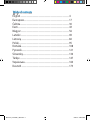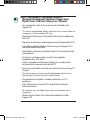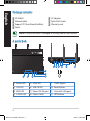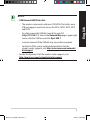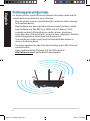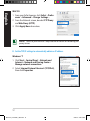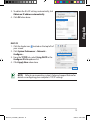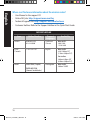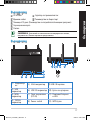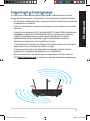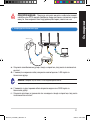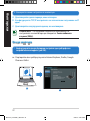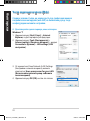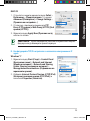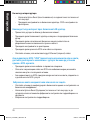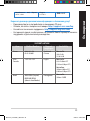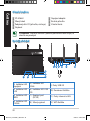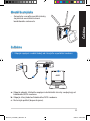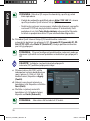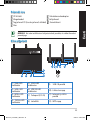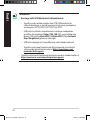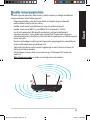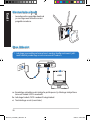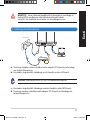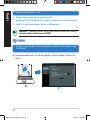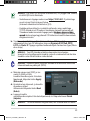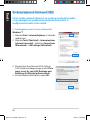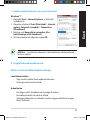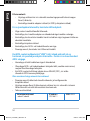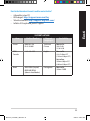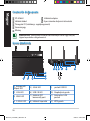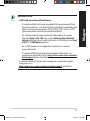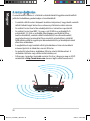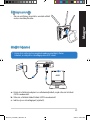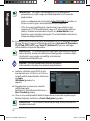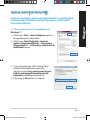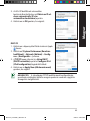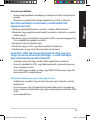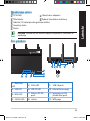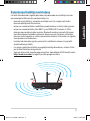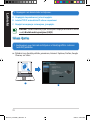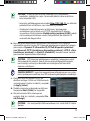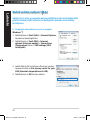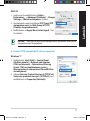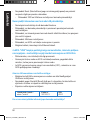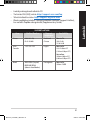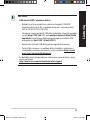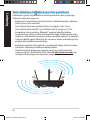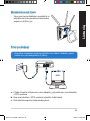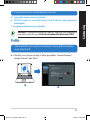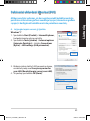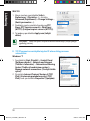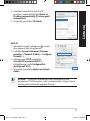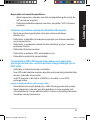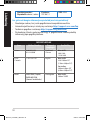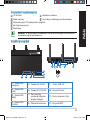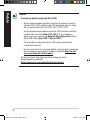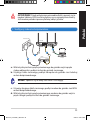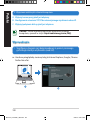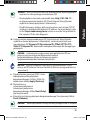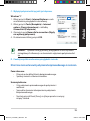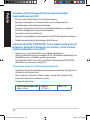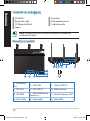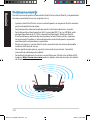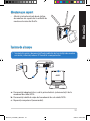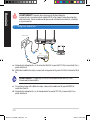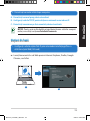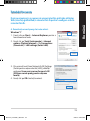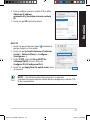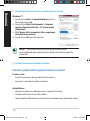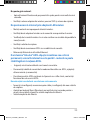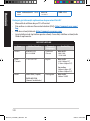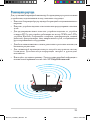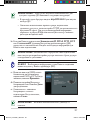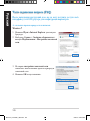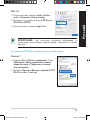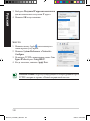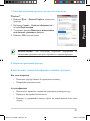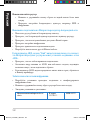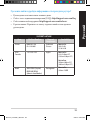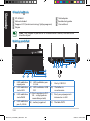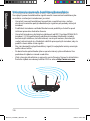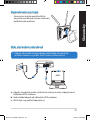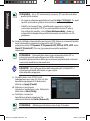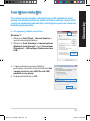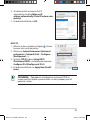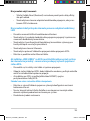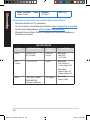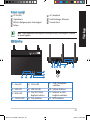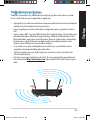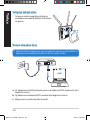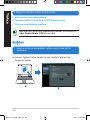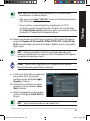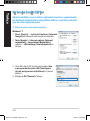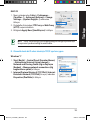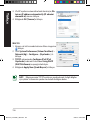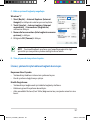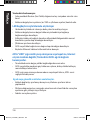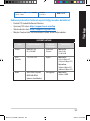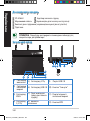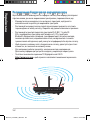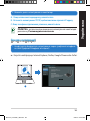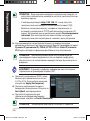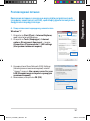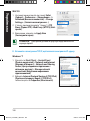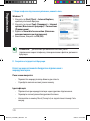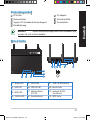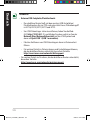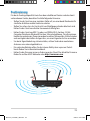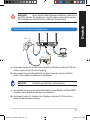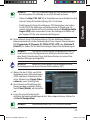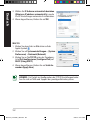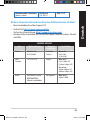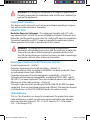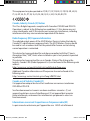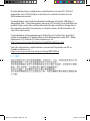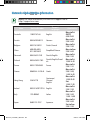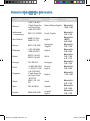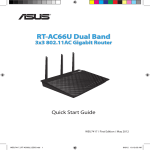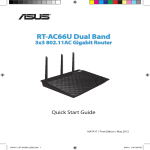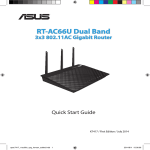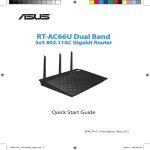Download ASUS RT-AC66U EEU7417 User's Manual
Transcript
® RT-AC66U Dual Band 3x3 802.11AC Gigabit Router Quick Start Guide EEU7417/ First Edition / May 2012 EEU7417_RT-AC66U_QSG.indd 1 5/22/12 5:58:55 PM Table of contents English..............................................................................................4 Български.......................................................................................17 Čeština..............................................................................................30 Eesti...................................................................................................43 Magyar.............................................................................................56 Latviski.............................................................................................69 Lietuvių............................................................................................82 Polski.................................................................................................95 Română............................................................................................108 Русский............................................................................................121 Slovensky........................................................................................134 Türkçe...............................................................................................147 Українська......................................................................................160 Deutsch............................................................................................173 EEU7417_RT-AC66U_QSG.indd 2 5/22/12 5:58:56 PM Note / Забележка / Poznámka /märkus / Megjegyzés/piezīme/ Pastaba/ Uwaga/ Notă/ Примечание/ Obs/not/ Примітка/ Hinweis • For more details, refer to the user manual included in the support CD. • За повече информация, вижте ръководството на потребителя, намиращо се на помощния CD диск. • Podrobnější informace viz uživatelská příručka na podpůrném disku CD. • Täpsemat teavet leiate seadmega kaasnenud tugijuhendi CD-lt. • A további részleteket illetően tekintse meg a támogató CD-n lévő felhasználói útmutatót. •Detalizētāku informāciju meklējiet atbalsta CD esošajā lietotāja rokasgrāmatā. •Išsamiau žr. vartotojo vadovą, esantį šiame pagalbos kompaktiniame (CD) diske. •Dalsze szczegółowe informacje znajdują się w podręczniku użytkownika na pomocniczym dysku CD. • Pentru mai multe detalii, consultaţi manualul de utilizare inclus pe CDul suport. • Для получения дополнительной информации обратитесь к руководству пользователя на компакт-диске. • Viac podrobností nájdete v návode na obsluhu na CD s podporou. • Daha fazla ayrıntı için destek CD'sinde bulunan kullanıcı kılavuzuna bakın. • Детальніше див. посібник користувача на компакт-диску підтримки. • Weitere Details finden Sie im Benutzerhandbuch auf der Support-CD. EEU7417_RT-AC66U_QSG.indd 3 5/22/12 5:58:56 PM English Package contents RT-AC66U Network cable Support CD (User Manual/utilities) Stand AC adapter Quick Start Guide Warranty card NOTE:If any of the items is damaged or missing, contact your retailer. A quick look 7 8 9 10 11 12 6 1 2 3 5 4 1) Power LED 5) 5GHz LED 9) USB 2.0 ports 2) LAN LED 6) USB 2.0 LED 10) Reset button 3) WAN LED 7) Power (DC-IN) port 11) Internet & LAN ports 4) 2.4GHz LED 8) Power switch 12) WPS button EEU7417_RT-AC66U_QSG.indd 4 5/22/12 5:59:00 PM NOTES: • The wireless router works with most USB HDDs/Flash disks up to 2TB and supports read-write access for FAT16, FAT32, EXT2, EXT3, and NTFS. • T o safely remove the USB disk, launch the web GUI (http://192.168.1.1), then in the Network Map page's upper right corner, click the USB icon and click Eject USB 1. • I ncorrect removal of the USB disk may cause data corruption. • F or the list of file system and hard disk partitions that the wireless router supports, visit http://event.asus.com/networks/ disksupport English • USB External HDD/Flash disk: •For the list of printers that the wireless router supports, visit http://event.asus.com/networks/printersupport EEU7417_RT-AC66U_QSG.indd 5 5/22/12 5:59:00 PM English Positioning your wireless router For the best wireless signal transmission between the wireless router and the network devices connected to it, ensure that you: • Place the wireless router in a centralized area for a maximum wireless coverage for the network devices. • Keep the device away from metal obstructions and away from direct sunlight. • Keep the device away from 802.11g or 20MHz only Wi-Fi devices, 2.4GHz computer peripherals, Bluetooth devices, cordless phones, transformers, heavy-duty motors, fluorescent lights, microwave ovens, refrigerators, and other industrial equipment to prevent signal interference or loss. • To ensure the best wireless signal, orient the three detachable antennas as shown in the drawing below. • For optimum performance, adjust the internal cooling system. Refer to the user manual for details. • Always update to the latest firmware. Visit the ASUS website at http://www.asus.com to get the latest firmware updates. 900 450 450 EEU7417_RT-AC66U_QSG.indd 6 5/22/12 5:59:02 PM Mounting to the stand English • Align and insert the stand’s mounting hooks to the wireless router’s mounting holes. Before you proceed 1.Unplug and disconnect the wires/cables from your existing modem setup and release your computer’s outmoded IP address. Modem c a OFF! b a:Unplug the AC adapter from the power outlet and disconnect it from your cable/ADSL modem. b: Disconnect the network cable from your cable/ADSL modem. c: Reboot your computer (recommended). EEU7417_RT-AC66U_QSG.indd 7 5/22/12 5:59:03 PM English WARNING! Before disconnecting the wires/cables, ensure that your cable/ADSL modem has been turned off for at least two minutes. If your modem has a backup battery, remove it as well. 2. Set up your wireless environment. Wall Power Outlet RT-AC66U b WAN Modem d LAN c Power a Computer Power a:Insert your wireless router’s AC adapter to the DC-IN port and plug it to a power outlet. b:Using the bundled network cable, connect your computer to your wireless router’s LAN port. IMPORTANT! Ensure that the WAN and LAN LEDs are blinking. c:Using another network cable, connect your modem to your wireless router’s WAN port. d:Insert your modem’s AC adapter to the DC-IN port and plug it to a power outlet. EEU7417_RT-AC66U_QSG.indd 8 5/22/12 5:59:05 PM 3. Disable some settings on your computer. A. Disable the proxy server, if enabled. B. Set the TCP/IP settings to automatically obtain an IP address. English C. Disable the dial-up connection, if enabled. NOTE:For more details on disabling your computer settings, refer to Frequently Asked Questions (FAQs). Getting started 1.Configure your wireless settings via the wireless router’s web graphics user interface (web GUI). a: Launch your web browser such as Internet Explorer, Firefox, Google Chrome, or Safari. a b EEU7417_RT-AC66U_QSG.indd 9 5/22/12 5:59:07 PM English NOTE: If QIS does not launch automatically, follow these steps to manually launch QIS: • O n your web browser, key in http://192.168.1.1 and run the Quick Internet Setup (QIS) Wizard again. • D isable the proxy settings, dial-up connection, and set your TCP/IP settings to automatically obtain an IP address. For more details, refer to the FAQs section or use the Setup Wizard in the support CD for auto-diagnosis. b: The wireless router’s Quick Internet Setup (QIS) feature automatically detects if your ISP connection type is Dynamic IP, PPPoE, PPTP, L2TP, and Static IP. Key in the necessary information for your connection type. NOTE: The auto-detection of your ISP connection type takes place when you configure the wireless router for the first time or when your wireless router is reset to its default settings. IMPORTANT! Obtain the necessary information about your Internet connection type from your Internet Service Provider (ISP). c: Assign the network name (SSID) and security key for your 2.4GHz and 5GHz wireless connection. Click Apply when done. d: Your Internet and wireless settings are displayed. Click Next to continue. e: Read the wireless network connection tutorial. When done, click Finish. NOTE: You can assign a network name with up to 32 characters. 10 EEU7417_RT-AC66U_QSG.indd 10 5/22/12 5:59:08 PM Frequently Asked Questions (FAQs) After following the steps, I still cannot access the wireless router’s web graphics user interface (web GUI) to configure the wireless router settings. English A. Disable the proxy server, if enabled. Windows® 7 1. Click Start > Internet Explorer to launch the web browser. 2. Click Tools > Internet options > Connections tab > LAN settings. 3.From the Local Area Network (LAN) Settings screen, untick Use a proxy server for your LAN. 4. Click OK when done. 11 EEU7417_RT-AC66U_QSG.indd 11 5/22/12 5:59:09 PM English MAC OS 1.From your Safari browser, click Safari > Preferences > Advanced > Change Settings... 2.From the Network screen, deselect FTP Proxy and Web Proxy (HTTP). 3. Cllick Apply Now when done. NOTE: Refer to your browser's help feature for details on disabling the proxy server. B. Set the TCP/IP settings to automatically obtain an IP address. Windows® 7 1. Click Start > Control Panel > Network and Internet > Network and Sharing Center > Manage network connections. 2. Select Internet Protocol Version 4 (TCP/IPv4), then click Properties. 12 EEU7417_RT-AC66U_QSG.indd 12 5/22/12 5:59:10 PM English 3. To obtain the iPv4 IP settings automatically, tick Obtain an IP address automatically. 4. Click OK when done. MAC OS 1. Click the Apple icon located on the top left of your screen. 2. Click System Preferences > Network > Configure... 3. From the TCP/IP tab, select Using DHCP in the Configure IPv4 dropdown list. 4. Cllick Apply Now when done. NOTE: Refer to your operating system’s help and support feature for details on configuring your computer’s TCP/IP settings. 13 EEU7417_RT-AC66U_QSG.indd 13 5/22/12 5:59:10 PM English C. Disable the dial-up connection, if enabled. Windows® 7 1.Click Start > Internet Explorer to launch the browser. 2. Click Tools > Internet options > Connections tab. 3.Tick Never dial a connection. 4. Click OK when done. NOTE: Refer to your browser's help feature for details on disabling the dial-up connection settings. D. Close all running web browsers. The client cannot establish a wireless connection with the router. Out of Range: • • Put the router closer to the wireless client. Try to change the channel settings. Authentication: • Use wired connection to connect to the router. • Check the wireless security settings. •Press the Reset button at the rear panel for more than five seconds. 14 EEU7417_RT-AC66U_QSG.indd 14 5/22/12 5:59:11 PM Cannot find the router: •Press the Reset button at the rear panel for more than five seconds. •Check the setting in the wireless adapter such as SSID and encryption settings. English Cannot access the Internet via wireless LAN adapter. • Move the router closer to the wireless client. • Check whether the wireless adapter is connected to the correct wireless router. • Check whether the wireless channel in use conforms to the channels available in your country/area. • Check the encryption settings. • Check if the ADSL or Cable connection is correct. • Retry using another Ethernet cable. If the ADSL “LINK” light blinks continuously or stays off, Internet access is not possible - the Router is unable to establish a connection with the ADSL network. • Ensure that all your cables are all properly connected . • Disconnect the power cord from the ADSL or cable modem, wait a few minutes, then reconnect the cord. • If the ADSL light continues to blink or stays OFF, contact your ADSL service provider. Network name or encryption keys are forgotten. • Try setting up the wired connection and configuring the wireless encryption again. • Press the Reset button of the wireless router for more than five seconds. • Factory default settings: User name / Password: admin / admin IP address: 192.168.1.1 SSID: ASUS 15 EEU7417_RT-AC66U_QSG.indd 15 5/22/12 5:59:11 PM English Where can I find more information about the wireless router? • • • • User Manual in the support CD Online FAQ site: http://support.asus.com/faq Technical Support site: http://support.asus.com/techserv Customer Hotline: Refer to the Support Hotline in this Quick Start Guide SUPPORT HOTLINE Area Hotline Number Support Languages Availability Taiwan 0800-093-456; 02-81439000 Traditional Chinese Mon. to Fri. 9:00-12:00; 13:30-18:00 USA/ Canada 1-812-282-2787 English Mon. to Fri. 8:30-12:00am EST (5:30am-9:00pm PST) Sat. to Sun. 9:00am-6:00pm EST (6:00am-3:00pm PST) Brazil 4003 0988 (Capital) 0800 880 0988 (demais localidades) Portuguese Mon. to Fri. 9:00am-18:00 16 EEU7417_RT-AC66U_QSG.indd 16 5/22/12 5:59:12 PM Бърз преглед български RT-AC66U Адаптер за променлив ток Мрежов кабел Ръководство за бърз старт Помощен CD диск (Ръководство на потребителя/помощни програми) Гаранционна карта Стойка ЗАБЕЛЕЖКА: Ако някой от компонентите е повреден или липсва, свържете се с Вашия търговски представител. Бърз преглед 7 8 9 10 11 12 6 1 2 3 5 4 1) И ндикатор на 5) 5GHz индикатор 2) LAN индикатор 6) USB 2.0 индикатор 10) Б утон за нулиране 3) WAN индикатор 7) П орт захранване (DC-IN) 11) П ортове Интернет и LAN 4) 2.4GHz индикатор 8) Power switch 12) WPS бутон 9) USB 2.0 портове 17 EEU7417_RT-AC66U_QSG.indd 17 5/22/12 5:59:14 PM български ЗАБЕЛЕЖКИ: • USB Външен хард / флаш диск: • Б езжичният рутер работи с повечето USB хард дискове и флаш дискове до 2 TB и поддържа достъп четене-писане за FAT16, FAT32, EXT2, EXT3 и NTFS. • З а сигурно изключване на USB диска стартирайте потребителския интерфейс от мрежата GUI (http://192.168.1.1), след това на страница Network Map (Карта на мрежата) в горния десен ъгъл щракнете иконата на USB и щракнете Eject USB 1 (Изхвърляне на USB 1). • еправилното изваждане на USB диска може да предизвика Н повреждане на данните. • С писъка на системните и дискови раздели, поддържани от безжичния рутер, можете да намерите на http://event.asus. com/networks/disksupport •Списъка на принтерите, поддържани от безжичния рутер, можете да намерите на http://event.asus.com/networks/printersupport 18 EEU7417_RT-AC66U_QSG.indd 18 5/22/12 5:59:14 PM За постигане на максимално добро предаване на безжичните сигнали между безжичния рутер и свързаните с него мрежови устройства трябва: • Да поставите безжичния рутер на централно място за максимално покритие на мрежовите устройства. • Рутерът да е отдалечен от метални прегради и да не е изложен на слънчева светлина. • Рутерът да е отдалечен от Wi-Fi устройства 802.11g или 20MHz, компютърни периферни устройства 2.4GHz, Bluetooth (блутут) устройства, безжични телефони, трансформатори, мощни мотори, флуоресцентни лампи, микровълнови печки, хладилници и други промишлени машини за избягване на смущенията или загубите на сигнала. • За осигуряване на максимално добър сигнал трите свалящи се антени да се ориентират както е показано на схемата по-долу. • За оптимална да се регулира вътрешната охлаждаща система. Повече подробности са дадени в ръководството на потребителя. • Винаги използвайте най-новите версии на фърмуера. Посетете сайта на ASUS http://www.asus.com за сваляне на последните версии на фърмуера. български Разположение на безжичния рутер 900 450 450 19 EEU7417_RT-AC66U_QSG.indd 19 5/22/12 5:59:15 PM български Монтиране към стойката • Подравнете и поставете куките за монтаж на стойката към отворите за монтаж на безжичния рутер. Преди започване 1.Откачете жиците и кабелите от съществуващата система с модем и освободете стария IP адрес на компютъра. Modem c a OFF! b а:Изключете адаптера за променлив ток от контакта и го извадете от кабелния/ADSL модем. б: Извадете мрежовия кабел от Вашия кабелен/ADSL модел. в: Рестартирайте компютъра (препоръчително). 20 EEU7417_RT-AC66U_QSG.indd 20 5/22/12 5:59:15 PM 2. Конфигурирайте безжичната среда. Wall Power Outlet български ПРЕДУПРЕЖДЕНИЕ: Преди да откачите жиците и кабелите вашият кабелен или ADSL модем трябва да бъде изключен най-малко за две минути. Ако модемът има поддържаща батерия, свалете и нея. RT-AC66U b LAN c Power a WAN Modem d Computer Power а: Свържете своя безжичен рутер с входа за прав ток, след което го включете в контакт. б: С помощта на мрежов кабел, свържете компютъра си с LAN порта на безжичния рутер. ВАЖНО! Уверете се, че WAN и LAN индикаторите мигат. в: С помощта на друг мрежов кабел свържете модема си с WAN порта на безжичния рутер. г: Свържете адаптера за променлив ток на модема с входа за прав ток, след което го включете в контакт. 21 EEU7417_RT-AC66U_QSG.indd 21 5/22/12 5:59:16 PM български 3. Блокирайте някои настройки на компютъра. A. Деактивирайте прокси сървъра, ако е активиран. B. Конфигурирайте TCP/IP настройките за автоматично получаване на IP адрес. C. Деактивирайте комутируемата връзка, ако е активирана. ЗАБЕЛЕЖКА: По-подробни сведения за блокирането на настройките на компютъра ще намерите в Често задавани въпроси (FAQs). Как да започнем 1.Конфигурирайте своите безжични настройки чрез уеб графичен потребителски интерфейс (уеб GUI). а: Стартирайте своя уеб браузър като Internet Explorer, Firefox, Google Chrome и Safari. a b 22 EEU7417_RT-AC66U_QSG.indd 22 5/22/12 5:59:18 PM • О т браузера извикайте http://192.168.1.1 и стартирайте отново помощната програма Quick Internet Setup (QIS) Wizard – Помощник за бързи интернет настройки (БИН). • Деактивирайте настройките на прокси сървъра и комутируемата връзка, след което конфигурирайте TCP/IP настройките за автоматично получаване на IP адрес. За повече информация, вижте раздел Често задавани въпроси (FAQs) или използвайте Setup Wizard (Съветник за настройка) от помощния CD диск за автоматична диагностика. български ЗАБЕЛЕЖКИ: Ако QIS (БИН) не стартира автоматично, изпълнете следното за ръчно стартиране на QIS: b: функцията за бързи интернет настройки (QIS) на рутера автоматично определя дали ISP връзката е от вида Dynamic IP, PPPoE, PPTP, L2TP или Static IP. Въведете необходимата информация за вида на връзката. ЗАБЕЛЕЖКА: Автоматичното определяне на ISP връзката се осъществява при първото конфигуриране на безжичния рутер или след като са били върнати началните подразбиращи се настройки на рутера. ВАЖНО! Необходимата информация за вида на интернет връзката ще получите от вашия интернет доставчик (ISP). c: Задайте мрежово име (SSID) и ключ за защита на безжичните връзки 2,4GHz и 5GHz. След завършване щракнете Apply (Прилагане). d: На екрана се извеждат безжичните настройки. Щракнете Next (Следващ), за да продължите. e: Прочетете ръководството за безжична мрежова връзка. След завършване щракнете Finish (Край). ЗАБЕЛЕЖКА: Можете да зададете мрежово име до 32 символа. 23 EEU7417_RT-AC66U_QSG.indd 23 5/22/12 5:59:19 PM български Често задавани въпроси (FAQs) Следвах всички стъпки, но нямам достъп до графичния мрежов потребителски интерфейс (web GUI) на безжичния рутер, за да конфигурирам неговите настройки. A. Деактивирайте прокси сървъра, ако е активиран. Windows® 7 1. Щракнете върху Start (Старт) > Internet Explorer, за да стартирате уеб браузъра. 2. Щракнете върху Tools (Инструменти) > Internet options (Опции за интернет) > раздел Connections (Връзки) > LAN settings (LAN настройки). 3.От екрана Local Area Network (LAN) Settings (Настройки на локална мрежа), махнете отметката в Use a proxy server for your LAN (Използвайте прокси сървър за Вашата локална мрежа). 4. Щракнете върху OK (ОК), когато сте готови. 24 EEU7417_RT-AC66U_QSG.indd 24 5/22/12 5:59:20 PM MAC OS български 1.От лентата с менюто щракнете върху Safari > Preferences... (Предпочитания...) > раздел Advanced (Разширени) > Change Settings... (Промяна на настройки...) 2.От списъка с протоколи премахнете FTP Proxy (FTP прокси) и Web Proxy (HTTPS) (Уеб прокси (HTTPS)). 3. Щракнете върху Apply Now (Приложи сега), когато сте готови. ЗАБЕЛЕЖКА: Вижте помощните указания в справочника help на браузера как да блокирате прокси сървъра. B. К онфигурирайте TCP/IP настройките за автоматично получаване на IP адрес. Windows® 7 1. Щракнете върху Start (Старт) > Control Panel (Контролен панел) > Network and Internet (Мрежа и интернет) > Network and Sharing Center (Център за мрежи и интернет) > Manage networkconnections (Управление на мрежовите връзки). 2. Изберете Internet Protocol Version 4 (TCP/IPv4) (Интернет протокол версия 4(TCP/IPv4)) и натиснете Properties (Свойства). 25 EEU7417_RT-AC66U_QSG.indd 25 5/22/12 5:59:20 PM български 3. За автоматично задаване на настройки iPv4 IP изберете Obtain an IP address automatically (Получавай автоматично IP адрес). 4. Щракнете върху OK (ОК), когато сте готови. MAC OS 1. Щракнете иконата на Apple горния ляв ъгъл на екрана. 2. Щракнете върху иконата на System Preferences (Системни предпочитания) > Network (Мрежа) > Configure... (Конфигуриране...) 3. В прозорчето TCP/IP изберете Using DHCP (използване на DHCP) в падащия списък Configure IPv4 (конфигуриране на IPv4). 4. Щракнете върху Apply Now (Приложи сега), когато сте готови. ЗАБЕЛЕЖКА: Вижте помощните указания на вашата операционна система за конфигуриране на TCP/IP настройките на компютъра. 26 EEU7417_RT-AC66U_QSG.indd 26 5/22/12 5:59:21 PM C. Деактивирайте комутируемата връзка, ако е активирана. български Windows® 7 1. Щракнете върху Start (Старт) > Internet Explorer, за да стартирате уеб браузъра. 2. Щракнете върху Tools (Инструменти) > Internet options (Интернет опции)> раздел Connections (Връзки). 3.Сложете отметка в Never dial a connection (Никога не набирай връзка). 4. Щракнете върху OK (ОК), когато сте готови. ЗАБЕЛЕЖКА: Вижте помощните указания в справочника help на браузера как да блокирате настройките на комутируемата връзка по телефона. D. Затворете всички работещи мрежови браузери. Клиентът не може да установи безжична връзка чрез рутера. Извън диапазона: • • Преместете рутера по-близо да безжичния клиент. Опитайте да промените настройките на каналите. Потвърждение: • Използвайте кабелна връзка за свързване с рутера. • Проверете настройките за безжична защита. •Натиснете бутон Reset (възстановяване) на задния панел за повече от пет секунди. 27 EEU7417_RT-AC66U_QSG.indd 27 5/22/12 5:59:22 PM български Не мога да открия рутера: •Натиснете бутон Reset (възстановяване) на задния панел за повече от пет секунди. •Проверете настройките на безжичния адаптер - SSID и настройки за криптиране. Нямам достъп до интернет през безжичния LAN адаптер. • Преместете рутера по-близо да безжичния клиент. • Проверете дали безжичният адаптер е свързан с подходящия безжичен рутер. • Проверете дали използваният безжичен канал съответства на разрешените канали във вашата страна и област. • Проверете настройките за криптиране. • Проверете дали връзката ADSL или кабел е изправна. • Опитайте отново, като използвате друг Ethernet (етернет) кабел. Ако индикаторът ADSL “LINK” (връзка) мига непрекъснато или не свети, достъпът до интернет е невъзможен – рутерът не може да установи връзка с ADSL мрежата. • Проверете дали всички кабели са правилно свързани. • Откачете захранващия кабел на ADSL или кабелния модем, изчакайте няколко минути и го свържете отново. • Ако индикаторът на ADSL продължава да мига или не свети, свържете се с доставчика на ADSL услуги. Забравено е името на мрежата или ключовете за защита. • Опитайте отново да конфигурирате безжичната мрежа и настройките на безжичното шифроване. • Натиснете бутона Reset (Нулиране) за повече от пет секунди, за да нулирате или възстановите фабричните настройки по подразбиране на системата. • Фабрични настройки по подразбиране: 28 EEU7417_RT-AC66U_QSG.indd 28 5/22/12 5:59:22 PM име/ Парола: IP адрес: 192.168.1.1 SSID: ASUS Къде мога да намеря допълнителна информация за безжичния рутер? • В ръководството на потребителя на помощния CD диск • Онлайн, на сайта с въпроси и отговори: http://support.asus.com/faq • На сайта за техническа поддръжка: http://support-org.asus.com/ • На горещата линия за обслужване на клиенти: Вижте горещата линия за поддръжка в Допълнително ръководство. български Потребителско admin / admin SUPPORT HOTLINE Area Hotline Number Support Languages Availability Taiwan 0800-093-456; 02-81439000 Traditional Chinese Mon. to Fri. 9:00-12:00; 13:30-18:00 USA/ Canada 1-812-282-2787 English Mon. to Fri. 8:30-12:00am EST (5:30am-9:00pm PST) Sat. to Sun. 9:00am-6:00pm EST (6:00am-3:00pm PST) Brazil 4003 0988 (Capital) 0800 880 0988 (demais localidades) Portuguese Mon. to Fri. 9:00am-18:00 29 EEU7417_RT-AC66U_QSG.indd 29 5/22/12 5:59:23 PM Čeština Obsah krabice RT-AC66U Síťový kabel Podpůrný disk CD (příručka, nástroje) Stojánek Napájecí adaptér Stručná příručka Záruční karta POZNÁMKA: Pokud je některá z položek poškozena nebo chybí, se obraťte na prodejce. Rychlý přehled 7 8 9 10 11 12 6 1 2 3 5 4 1) Indikátor LED napájení 5) Indikátor LED 5GHz 9) Porty USB 2.0 2) Indikátor LED LAN 6) Indikátor LED USB 2.0 10) R esetovací tlačítko 3) Indikátor LED WAN 7) N apájecí port (DC-IN) 11) Porty internet a LAN 4) Indikátor LED 2.4GHz 8) Síťový vypínač 12) WPS tlačítko 30 EEU7417_RT-AC66U_QSG.indd 30 5/22/12 5:59:24 PM POZNÁMKY: • Tento bezdrátový směrovač funguje s většinou USB HDD/Flash disků do kapacity 2 TB a podporuje čtení/zápis souborových systémů FAT16, FAT32, EXT2, EXT3 a NTFS. • Pokud chcete bezpečně odebrat USB disk, spusťte webové GUI (http://192.168.1.1), poté v pravém horním rohu stránky Network Map (Mapa sítě) klepněte na ikonu USB a na Eject USB 1 (Vysunout USB 1). • N esprávné odebrání USB disku může vést k poškození dat. • S eznam podporovaných souborových systémů a logických oddílů podporovaných bezdrátovým směrovačem viz http://event.asus. com/networks/disksupport Čeština • Vnější USB HDD/Flash disk: •Seznam podporovaných tiskáren viz http://event.asus.com/networks/printersupport 31 EEU7417_RT-AC66U_QSG.indd 31 5/22/12 5:59:24 PM Čeština Umístění směrovače Aby byl zajištěn optimální přenos bezdrátového signálu mezi bezdrátovým směrovačem a síťovými zařízeními, zajistěte, aby byly splněny následující podmínky: • Umístěte bezdrátový směrovač do centralizované oblasti pro maximální bezdrátové pokrytí pro síťová zařízení. • Udržujte zařízení mimo kovové překážky a mimo přímé sluneční záření. • Udržujte zařízení v bezpečné vzdálenosti od zařízení Wi-Fi 802.11g nebo 20 MHz, počítačových periférií 2,4 GHz, zařízení Bluetooth, bezdrátových telefonů, transformátorů, výkonných motorů, fluorescenčního osvětlení, mikrovlnných trub, chladniček a dalšího průmyslového vybavení, aby se zabránilo ztrátě signálu. • V zájmu optimálního bezdrátového signálu nasměrujte tři odnímatelné antény podle následujícího obrázku. • V zájmu optimálního výkonu nastavte vnitřní chladicí systém. Podrobnosti viz uživatelská příručka. • Vždy zaktualizujte na nejnovější firmware. Nejnovější aktualizace firmwaru jsou k dispozici na webu společnosti ASUS na adrese http://www.asus.com. 900 450 450 32 EEU7417_RT-AC66U_QSG.indd 32 5/22/12 5:59:25 PM Montáž ke stojánku Čeština • Zorientujte a nasaďte montážní závěsy stojánku do montážních otvorů bezdrátového směrovače. Začínáme 1.Odpojte napájení a vodiče/kabely od stávajícího uspořádání modemu Modem c a OFF! b a: Odpojte adaptér střídavého napájení od elektrické zásuvky a odpojte jej od kabelového/ADSL modemu. b: Odpojte síťový kabel od kabelového/ADSL modemu. c: Restartujte počítač (doporučujeme). 33 EEU7417_RT-AC66U_QSG.indd 33 5/22/12 5:59:26 PM Čeština VAROVÁNÍ S odpojením kabelů počkejte nejméně dvě minuty po vypnutí kabelového/ADSL modemu. Pokud je modem opatřen záložní baterií, vyjměte ji. 2. Nakonfigurujte bezdrátové prostředí. Wall Power Outlet RT-AC66U b a WAN Modem d LAN c Power Computer Power a: Připojte adaptér střídavého napájení bezdrátového směrovače ke vstupnímu portu stejnosměrného napájení a připojte jej k elektrické zásuvce. b: Pomocí síťového kabelu připojte počítač k portu LAN bezdrátového směrovače. DŮLEŽITÉ! Zkontrolujte, zda indikátory LED WAN a LAN blikají. c: Pomocí síťového kabelu připojte počítač k portu WAN bezdrátového směrovače. d: Připojte adaptér střídavého napájení modemu ke vstupnímu portu stejnosměrného napájení a připojte jej k elektrické zásuvce. 34 EEU7417_RT-AC66U_QSG.indd 34 5/22/12 5:59:26 PM 3. Deaktivujte některá nastavení počítače. A. Deaktivujte server proxy, je-li aktivován. B. Proveďte nastavení TCP/IP pro automatické získání adresy IP. Čeština C. Deaktivujte telefonické připojení, je-li aktivováno. POZNÁMKA: Podrobnosti o deaktivaci nastavení počítače viz Často kladené dotazy (FAQ). Odstraňování problémů 1.N akonfigurujte nastavení bezdrátového připojení prostřednictvím webového grafického uživatelského rozhraní (webové GUI). a: Spusťte webový prohlížeč, například Internet Explorer, Firefox, Google Chrome nebo Safari 35 EEU7417_RT-AC66U_QSG.indd 35 5/22/12 5:59:27 PM Čeština POZNÁMKA: Pokud se QIS nespustí automaticky, spusťte jej ručně tímto způsobem: • Z adejte do webového prohlížeče adresu http://192.168.1.1 a znovu spusťte průvodce Quick Internet Setup (QIS). • Deaktivujte nastavení serveru proxy, telefonické připojení a proveďte nastavení TCP/IP tak, aby byla získána adresa IP automaticky. Další podrobnosti viz část Často kladené dotazy nebo použijte Průvodce instalací na podpůrném disku CD pro automatickou diagnostiku. b: Průvodce Quick Internet Setup (QIS) bezdrátového směrovače automaticky detekuje typ připojení k ISP - Dynamic IP (Dynamická IP), PPPoE, PPTP, L2TP nebo Static IP (Statická IP). Zadejte potřebné informace pro váš typ připojení. POZNÁMKA: Při první konfiguraci bezdrátového směrovače nebo po obnovení výchozích nastavení proběhne autodetekce typu připojení k ISP. DŮLEŽITÉ! Vyžádejte si od poskytovatele připojení k internetu (ISP) potřebné připojovací údaje. c: Přiřazení názvu sítě (SSID) a klíče zabezpečení vašemu bezdrátovému spoji v pásmu 2,4 GHz a 5 GHz. Až budete hotovi, klepněte na Apply (Použít). d: Zobrazí se nastavení internetu a bezdrátové sítě. Klepněte na tlačítko Next (Další). e: Přečtěte si výukový materiál k bezdrátové síti. Až budete hotovi, klepněte na Finish (Dokončit). POZNÁMKA: Jako název sítě lze zadat až 32 znaků. 36 EEU7417_RT-AC66U_QSG.indd 36 5/22/12 5:59:28 PM Často kladené dotazy (FAQ) Ani po provedení postupu nelze zobrazit webovou stránku směrovače (GUI) a provést konfiguraci nastavení. Čeština A. Deaktivujte server proxy, je-li aktivován. Windows® 7 1. Klepnutím na Start > Internet Explorer spusťte webový prohlížeč. 2. Klepněte na Tools (Nástroje) > Internet options (Možnosti Internetu) > na kartu Connections (Připojení) > LAN settings (Nastavení místní sítě). 3.Na obrazovce Nastavení místní sítě (LAN) zrušte zaškrtnutí políčka Use a proxy server for your LAN (Použít pro síť LAN server proxy). 4. Po dokončení klepněte na OK. 37 EEU7417_RT-AC66U_QSG.indd 37 5/22/12 5:59:28 PM Čeština MAC OS 1. Na panelu nabídek klepněte na Safari > Preferences... (Předvolby...) > na kartu Advanced (Upřesnit) > Change Settings... (Změnit nastavení...). 2.From the Network screen, deselect FTP Proxy and Web Proxy (HTTP). 3. Q dokončení klepněte na Apply Now (Použít nyní). POZNÁMKA: Deaktivace proxy serveru viz nápověda směrovače. B. C onfigurez les paramètres TCP/IP pour l’obtention automatique d’une adresse IP. Windows® 7 1. Klepněte na Start > Control Panel (Ovládací panely) > Network and Internet (Síť a Internet) > Network and Sharing Center (Centrum sítí a sdílení) > Manage network connections (Spravovat síťová připojení). 2. Vyberte Internet Protocol Version 4 (TCP/IPv4) (Protokol IPv4 (TCP/IPv4)) a potom klepněte na Properties (Vlastnosti). 38 EEU7417_RT-AC66U_QSG.indd 38 5/22/12 5:59:29 PM Čeština 3. K automatickému získání nastavení iPv4 IP klepněte na Obtain an IP address automatically (Získat IP adresu automaticky). 4. Po dokončení klepněte na OK. MAC OS 1. Klepněte na ikonu v levém horním rohu obrazovky. 2. Klepněte na System Preferences (Systémové předvolby) > Network (Síť) > Configure... (Konfigurovat ...) 3. Na kartě TCP/IP vyberte Using DHCP (Použít DHCP) v rozbalovacím seznamu Configure IPv4 (Konfigurovat IPv4). 4. Q dokončení klepněte na Apply Now (Použít nyní). POZNÁMKA: Podrobnosti o konfiguraci nastavení TCP/IP viz nápověda a podpora operačního systému vašeho počítače. 39 EEU7417_RT-AC66U_QSG.indd 39 5/22/12 5:59:30 PM Čeština C. Deaktivujte telefonické připojení, je-li aktivováno. Windows® 7 1.Click Start > Internet Explorer to launch the browser. 2. Klepněte na Tools (Nástroje) > Internet options (Možnosti Internetu) > na kartu Connections (Připojení). 3.Zaškrtěte políčko Never dial a connection (Nikdy nevytáčet připojení). 4. Po dokončení klepněte na OK. POZNÁMKA: směrovače. Deaktivace vytáčeného spojení viz nápověda D. Zavřete všechny spuštěné webové prohlížeče. Klient nemůže navázat bezdrátové připojení ke směrovači. Mimo dosah: • Umístěte směrovač blíže k bezdrátovému klientovi. • Zkuste změnit nastavení kanálu. Autentifikace: • Připojte se ke směrovači pomocí kabelu. • Zkontrolujte nastavení bezdrátového zabezpečení. • Stiskněte a podržte tlačítko Reset (Resetovat) na zadním panelu déle než pět sekund. 40 EEU7417_RT-AC66U_QSG.indd 40 5/22/12 5:59:30 PM Nelze přistupovat k Internetu prostřednictvím bezdrátového síťového adaptéru LAN • Přemístěte směrovač blíže k bezdrátovému klientovi. • Zkontrolujte, zda je bezdrátový adaptér připojen k správnému bezdrátovému směrovači. • Zkontrolujte, zda používaný bezdrátový kanál vyhovuje kanálům dostupným ve vaší zemi/oblasti. • Zkontrolujte nastavení šifrování. • Zkontrolujte, zda je připojení ADSL nebo kabelové připojení správné. • Zkuste použít jiný ethernetový kabel. Čeština Směrovač nelze nalézt: • Stiskněte a podržte tlačítko Reset (Resetovat) na zadním panelu déle než pět sekund. • Zkontrolujte nastavení v bezdrátovém adaptéru, například SSID a nastavení šifrování. Když indikátor „Link“ modemu ADSL SVÍTÍ (nebliká), znamená to, že lze přistupovat k Internetu. • Restartujte počítač. • Překonfigurujte nastavení podle Stručného návodu k obsluze bezdrátového směrovače. • Zkontrolujte, zda indikátor WAN LED na bezdrátovém směrovači SVÍTÍ. • Zkontrolujte nastavení bezdrátového šifrování. • Zkontrolujte, zda počítač může získat adresu IP (prostřednictvím pevné i bezdrátové sítě). • Zkontrolujte, zda je váš webový prohlížeč nakonfigurován pro používání místní sítě LAN a zda není nakonfigurován pro používání serveru proxy. Zapomenutý název sítě nebo zabezpečovací klíče. • Zkuste znovu nakonfigurovat pevné připojení a nastavení šifrování. • Stisknutím a podržením tlačítka Reset déle než pět sekund resetujte nebo obnovte výchozí tovární nastavení systému. • Výchozí tovární nastavení: 41 EEU7417_RT-AC66U_QSG.indd 41 5/22/12 5:59:31 PM Čeština Uživatelské jméno admin / admin / Heslo: Adresa IP: 192.168.1.1 SSID: ASUS Kde lze najít další informace o tomto bezdrátovém směrovači? • • • • Uživatelská příručka na podpůrném disku CD Server online s odpověďmi na časté dotazy: http://support.asus.com/faq Server technické podpory: http://support-org.asus.com/ Horká linka pro zákazníky: Viz Horká linka odborné pomoci v Doplňkové příručce SUPPORT HOTLINE Area Hotline Number Support Languages Availability Taiwan 0800-093-456; 02-81439000 Traditional Chinese Mon. to Fri. 9:00-12:00; 13:30-18:00 USA/ Canada 1-812-282-2787 English Mon. to Fri. 8:30-12:00am EST (5:30am-9:00pm PST) Sat. to Sun. 9:00am-6:00pm EST (6:00am-3:00pm PST) Brazil 4003 0988 (Capital) 0800 880 0988 (demais localidades) Portuguese Mon. to Fri. 9:00am-18:00 42 EEU7417_RT-AC66U_QSG.indd 42 5/22/12 5:59:31 PM Pakendi sisu Vahelduvvooluadapter Lühijuhend Garantiikaart MÄRKUS: Kui mõni artiklitest on kahjustatud või puudub, siis võtke ühendust jaemüüjaga. Eesti RT-AC66U Võrgukaabel Tugijuhendi CD (kasutusjuhend/ utiliidid) Alus Kiire pilguheit 7 8 9 10 11 12 6 1 2 3 5 4 1) Toite LED indikaator 5) 5GHz LED indikaator 9) 2) LAN-i LED indikaator 6) USB 2.0 LED indikaator 10) Lähtestusnupp 3) WAN-i LED indikaator 7) Toiteport (DC-IN) 11) I nterneti ja LAN-i pordid 4) 2.4GHz LED indikaator 8) toitelüliti 12) WPS nupp USB 2.0 pordid 43 EEU7417_RT-AC66U_QSG.indd 43 5/22/12 5:59:32 PM Eesti MÄRKUSED. • Kasutage välist USB kõvaketast/välkmäluketast: • Traadita ruuter töötab enamike kuni 2TB USB kõvaketaste/ välkmäluketastega ja toetab lugemise-kirjutamise juurdepääsu vormingutes FAT16, FAT32, EXT2, EXT3 ja NTFS. • U SB ketta turvaliseks eemaldamiseks käivitage veebipõhine graafiline kasutajaliides (http://192.168.1.1), seejärel klõpsake ikooni USB ja käsku Eject USB 1 (Väljuta USB 1) lehe Network Map (Võrgukaart) paremas ülanurgas. • U SB ketta ebaõigel viisil eemaldamine võib rikkuda andmed. • T raadita ruuteri poolt toetatavate failisüsteemide ja kõvaketta sektsioonide loendi leiate aadressil http://event.asus.com/ networks/disksupport •Traadita ruuteri poolt toetatavate printerite loend on toodud aadressil http://event.asus.com/networks/printersupport 44 EEU7417_RT-AC66U_QSG.indd 44 5/22/12 5:59:33 PM Traadita signaali parimaks edastuseks traadita ruuteri ja sellega ühendatud võrguseadmete vahel tehke järgmist: • Paigutage traadita ruuter kesksesse kohta, et tagada võrguseadmetele maksimaalne traadita side levi ulatus. • Hoidke seade eemal metalltõketest ja otsesest päikesevalgusest. • Hoidke seade eemal 802.11g või 20MHz Wi-Fi seadmetest, 2,4GHz arvuti välisseadmetest, Bluetooth-seadmetest, juhtmeta telefonidest, transformaatoritest, suure jõudlusega mootoritest, fluorestsentsvalgusest, mikrolaineahjudest, külmikutest ja teistest tööstusseadmetest, et vältida signaali häiret või kadu. • Parima kvaliteediga traadita signaali tagamiseks paigutage kolm eemaldatavat antenni alltoodud joonisel näidatud viisil. • Optimaalse jõudluse saavutamiseks reguleerige sisemist jahutussüsteemi. Vt üksikasju kasutusjuhendist. • Värskendage süsteemi alati uusima püsivaraga. Külastage ASUS veebisaiti aadressil http://www.asus.com, et saada uusimaid püsivaravärskendusi. Eesti Traadita ruuteri paigutamine 900 450 450 45 EEU7417_RT-AC66U_QSG.indd 45 5/22/12 5:59:33 PM Eesti Monteerimine alusele • Joondage aluse paigalduskonksud ja sisestage need traadita ruuteri paigaldusavadesse. Enne jätkamist 1.Lahutage ja eemaldage olemasolevast modemi konfiguratsioonist juhtmed/kaablid ja vabastage arvuti vananenud IP aadress. Modem c a OFF! b a: Eemaldage vahelduvvoolu toitejuhe pistikupesast ja lahutage toitejuhtme teine ots kaabel-/ADSL modemilt. b: Lahutage kaabel-/ADSL modemilt võrgukaabel. c: Taaskäivitage arvuti (soovitatav). 46 EEU7417_RT-AC66U_QSG.indd 46 5/22/12 5:59:34 PM HOIATUS! Enne juhtmete/kaablite lahti ühendamist veenduge, et kaabel/ADSL-modem on välja lülitatud vähemalt kaheks minutiks. Kui modemil on varuaku, siis eemaldage ka see. Eesti 2. Häälestage traadita keskkond. Wall Power Outlet RT-AC66U b WAN Modem d LAN c Power a Computer Power a: Sisestage traadita ruuteri vahelduvvoolu adapter DC-IN porti ja ühendage see toitepistikupesasse. b: Kasutades võrgukaablit, ühendage arvuti traadita ruuteri LAN porti. OLULINE! Veenduge, et WAN-i ja LAN-i LED indikaatorid vilguvad. c: Kasutades võrgukaablit, ühendage modem traadita ruuteri WAN porti. d: Sisestage modemi vahelduvvoolu adapter DC-IN porti ja ühendage see toitepistikupesasse. 47 EEU7417_RT-AC66U_QSG.indd 47 5/22/12 5:59:35 PM Eesti 3. Keelake teatud sätted arvutis. A. Keelake puhverserver, kui see on aktiveeritud. B. S eadistage TCP/IP sätteid nii, et IP-aadressi hankimine toimuks automaatselt. C. Keelake sissehelistusühendus, kui see on aktiveeritud. MÄRKUS. Täiendavat teavet arvuti sätete keelamise kohta vt jaotisest Korduma kippuvad küsimused (KKK). Alustamine 1.Konfigureerige traadita sätted veebipõhise graafilise kasutajaliidese (web GUI) kaudu. a: Käivitage veebibrauser, nt Internet Explorer, Firefox, Google Chrome, või Safari. a b 48 EEU7417_RT-AC66U_QSG.indd 48 5/22/12 5:59:36 PM MÄRKUS: Kui utiliit QIS ei käivitu automaatselt, siis järgige neid samme, et utiliit QIS käsitsi käivitada: • K eelake puhversätted ja sissehelistusühendus ning seadistage TCP/IP sätteid nii, et IP-aadressi hankimine toimuks automaatselt. Täiendava teabe saamiseks lugege jaotist Korduma kippuvad küsimused või kasutage tugijuhendi CD häälestusviisardit automaatseks diagnoosimiseks. Eesti • V eebibrauseris tippige aadressireal http://192.168.1.1 ja käivitage uuesti viisard Quick Internet Setup (Interneti-ühenduse kiirhäälestus, QIS). b: Traadita ruuteri funktsioon Quick Internet Setup (QIS) tuvastab automaatselt, kas teie ISP ühenduse tüüp on Dynamic IP, PPPoE, PPTP, L2TP või Static IP. Tippige vajalikud andmed väljale Connection type (Ühenduse tüüp). MÄRKUS: Teie ISP ühenduse tüübi automaatne tuvastamine toimub, kui te konfigureerite traadita ruuterit esmakordselt või kui teie traadita ruuter lähtestatakse vaikesätetele. OLULINE! Vajalikku teavet Interneti-ühenduse tüübi kohta saate oma Interneti-teenuse pakkujalt (ISP-lt). c: Määrake võrgu nimi (SSID) ja turvavõti 2,4GHz ja 5GHz traadita ühenduse jaoks. Kui olete lõpetanud, klõpsake käsku Apply (Rakenda). d: Kuvatakse teie Interneti- ja traadita ühenduse sätted. Jätkamiseks klõpsake käsku Next (Edasi). e: Lugege traadita võrguühenduse õpikut. Kui olete lõpetanud, siis klõpsake ikooni Finish (Lõpeta). MÄRKUS: Te saate määrata võrgule nime, mis sisaldab kuni 32 märki. 49 EEU7417_RT-AC66U_QSG.indd 49 5/22/12 5:59:37 PM Eesti Korduma kippuvad küsimused (KKK) Pärast vajalike sammude läbimist ei saa ma ikkagi juurdepääsu traadita ruuteri veebipõhisele graafilisele kasutajaliidesele (web GUI), et konfigureerida traadita ruuteri sätteid. A. Keelake puhverserver, kui see on aktiveeritud. Windows® 7 1. Klõpsake Start > Internet Explorer, et käivitada veebibrauser. 2. Klõpsake Tools (Tööriistad) > Internet options (Interneti-suvandid) > Vahekaart Connections (Ühendused) > LAN settings (LAN sätted). 3.Ekraanil Local Area Network (LAN) Settings (LAN sätted) eemaldage märge ruudust Use a proxy server for your LAN (Kasutage oma kohtvõrgu (LAN) puhul puhverserverit). 4. Kui olete lõpetanud, klõpsake nuppu OK. 50 EEU7417_RT-AC66U_QSG.indd 50 5/22/12 5:59:38 PM MAC OS Eesti 1.Klõpsake menüüribal vahekaarti Safari > Preferences... (Eelistused...) > Advanced (Täpsemalt) > Change Settings... (Muuda sätteid...) 2.Protokollide loendis tühjendage märkeruudud FTP Proxy ja Web Proxy (HTTPS). 3. Kui olete lõpetanud, klõpsake nuppu Apply Now (Rakenda kohe). MÄRKUS: Puhverserveri keelamise üksikasjad leiate brauseri spikrist. B. Seadistage TCP/IP sätteid nii, et IP-aadressi hankimine toimuks automaatselt. Windows® 7 1. Klõpsake Start > Control Panel (Juhtpaneel) > Network and Internet (Võrk ja Internet) > Network and Sharing Center (Võrgu- ja ühiskasutuskeskus) > Manage network connections (Halda võrguühendusi). 2. Valige määrang Internet Protocol Version 4 (TCP/IPv4) (Internet Protocoli versioon 4 (TCP/IPv4)), seejärel klõpsake valikut Properties (Atribuudid). 51 EEU7417_RT-AC66U_QSG.indd 51 5/22/12 5:59:39 PM Eesti 3. iPv4 IP sätete automaatseks hankimiseks märkige ruut Obtain an IP address automatically (Hangi IP-aadress automaatselt). 4. Kui olete lõpetanud, klõpsake nuppu OK. MAC OS 1. Klõpsake Apple'i ikooni , mis asub ekraani vasakus osas. 2. Klõpsake System Preferences (Süsteemi eelistused) > Network (Võrk) > Configure... (Konfigureeri...) 3. Vahekaardil TCP/IP valige määrang Using DHCP (DHCP kasutamine) ripploendis Configure IPv4 (Konfigureeri IPv4). 4. Kui olete lõpetanud, klõpsake nuppu Apply Now (Rakenda kohe). MÄRKUS: Täpsemat teavet arvuti TCP/IP sätete konfigureerimise kohta leiate operatsioonisüsteemi funktsioonist Spikker ja tugi. 52 EEU7417_RT-AC66U_QSG.indd 52 5/22/12 5:59:40 PM C. Keelake sissehelistusühendus, kui see on aktiveeritud. Eesti Windows® 7 1. Klõpsake Start > Internet Explorer, et käivitada veebibrauser. 2. Klõpsake vahekaarti Tools (Tööriistad) > Internet options (Interneti-suvandid) > Connections (Ühendused). 3.Märkige ruut Never dial a connection (Ära helista kunagi sellel ühendusel). 4. Kui olete lõpetanud, klõpsake nuppu OK. MÄRKUS: Sissehelistusühenduse sätete keelamise üksikasjad leiate brauseri spikrist. D. Sulgege kõik muud avatud brauserid. Klient ei saa luua traadita ühendust ruuteriga. Leviulatusest väljas: • • Viige ruuter traadita klientseadmele lähemale. Proovige muuta kanali sätteid. Autentimine: • Kasutage ruuteri ühendamiseks traadiga ühendust. • Kontrollige traadita turvalisuse sätteid. •Vajutage rohkem kui viis sekundit seadme tagapaneelil olevat nuppu Reset (Lähtesta). 53 EEU7417_RT-AC66U_QSG.indd 53 5/22/12 5:59:40 PM Eesti Ei leia ruuterit: •Vajutage rohkem kui viis sekundit seadme tagapaneelil olevat nuppu Reset (Lähtesta). •Kontrollige traadita adapteri sätteid (nt SSID ja krüptimissätted). Ei saa juurdepääsu Internetile, kasutades LAN adapterit. • Viige ruuter traadita kliendile lähemale. • Kontrollige, kas traadita adapter on ühendatud õige traadita ruuteriga. • Kontrollige, kas kasutatav traadita kanal vastab teie riigis/regioonis kättesaadavatele kanalitele. • Kontrollige krüptimissätteid. • Kontrollige, kas ADSL- või kaabelühendus on õige. • Proovige uuesti, kasutades teist Etherneti kaablit. Kui ADSL ruuteri indikaatortuli "LINK" (Link) vilgub pidevalt või on kustunud, siis puudub juurdepääs Internetile - ruuter ei saa luua ühendust ADSL võrguga. • Veenduge, et kõik kaablid on õigesti ühendatud. • Ühendage ADSL- või kaabelmodemi toitejuhe lahti, oodake mõni minut, seejärel taasühendage toitejuhe. • Kui ADSL ruuteri tuli ikkagi vilgub või on VÄLJAS (OFF), siis võtke ühendust ADSL teenuse pakkujaga. Olen unustanud võrgu nime või turvavõtmed. • Proovige uuesti häälestada traadita ühendus ja konfigureerida krüptimissätted. • Vajutage nuppu Reset (Lähtestamine) rohkem kui viis sekundit süsteemi lähtestamiseks või selle tehasesätete taastamiseks. • Tehase vaikesätted: Kasutajanimi/parool: : admin / admin IP-aadress: 192.168.1.1 SSID: ASUS 54 EEU7417_RT-AC66U_QSG.indd 54 5/22/12 5:59:41 PM Eesti Kust leida täiendavat teavet traadita ruuteri kohta? • Juhendite ja toe CD • KKK võrgus: http://support.asus.com/faq • Tehnilise toe leht: http://support-org.asus.com/ • Infoliin: Vt lisajuhendi jaotist Tugiliin. SUPPORT HOTLINE Area Hotline Number Support Languages Availability Taiwan 0800-093-456; 02-81439000 Traditional Chinese Mon. to Fri. 9:00-12:00; 13:30-18:00 USA/ Canada 1-812-282-2787 English Mon. to Fri. 8:30-12:00am EST (5:30am-9:00pm PST) Sat. to Sun. 9:00am-6:00pm EST (6:00am-3:00pm PST) Brazil 4003 0988 (Capital) 0800 880 0988 (demais localidades) Portuguese Mon. to Fri. 9:00am-18:00 55 EEU7417_RT-AC66U_QSG.indd 55 5/22/12 5:59:41 PM Magyar Contenido del paquete RT-AC66U Hálózati adapter Hálózati kábel Gyors üzembe helyezési útmutató Támogató CD (kézikönyv, segédprogramok) Garanciajegy Állvány MEGJEGYZÉS: amennyiben a tételek közül bármelyik sérült vagy hiányzik, lépjen kapcsolatba a forgalmazóval. Gyors áttekintés 7 8 9 10 11 12 6 1 2 3 5 4 1) Bekapcsolt állapot LED 5) 5GHz LED 9) 2) LAN LED 6) USB 2.0 LED 10) Alaphelyzet gomb 3) WAN LED 7) H álózati (DC bemeneti) port 11) Internet és LAN portok 4) 2.4GHz LED 8) hálózati kapcsoló 12) WPS gomb portok USB 2.0 56 EEU7417_RT-AC66U_QSG.indd 56 5/22/12 5:59:42 PM MEGJEGYZÉSEK: • A vezeték nélküli útválasztó a legtöbb USB merevlemezzel/Flash lemezzel maximum 2 terabájt méretig szabadon használható, ezen felül az útválasztó támogatja a FAT16, FAT32, EXT2, EXT3 és NTFS fájlrendszerekhez történő írásvédett hozzáférést. • A z USB-lemez biztonságos eltávolításához indítsa el a webes felületet (http://192.168.1.1), majd a Network Map (Hálózati térkép) oldal jobb felső részén kattintson az USB ikonra és az Eject USB 1 (1. USB kiadása) opcióra. • H a az USB-lemezt nem megfelelően távolítja el, az adatok megsérülhetnek. • A vezeték nélküli útválasztó által támogatott fájlrendszer- és merevlemez-partíciók listáját a http://event.asus.com/ networks/ disksupport oldalon tekintheti meg. Magyar • USB külső merevlemez/Flash lemez: •A vezeték nélküli útválasztó által támogatott nyomtatók listájáért látogasson el a http://event.asus.com/networks/printersupport weboldalra. 57 EEU7417_RT-AC66U_QSG.indd 57 5/22/12 5:59:43 PM Magyar A router elhelyezése A vezeték nélküli router és a hálózati eszközök közötti legjobb vezeték nélküli jelátvitel érdekében gondoskodjon a következőkről: • A vezeték nélküli routert központi területen helyezze el, hogy ideális vezeték nélküli lefedettséget biztosítson valamennyi hálózati eszköz számára. • Az eszközt tartsa távol a fém akadályoktól és a közvetlen napsütéstől. • Az eszközt tartsa távol 802.11g vagy csak 20 MHz-en működő Wi-Fi eszközöktől, 2,4 GHz-es működő számítógépes perifériáktól, Bluetooth eszközöktől, vezeték nélküli telefonoktól, transzformátoroktól, nagyteljesítményű motoroktól, fénycsövektől, mikrohullámú sütőktől, hűtőszekrényektől és egyéb ipari berendezésektől a jel akadályozásának elkerülése érdekében. • A megfelelő erősségű vezeték nélküli jel érdekében a három leszerelhető antenna tájolását az alábbi ábra szerint állítsa be. • Az optimális teljesítmény érdekében állítsa be a belső hűtőrendszert. A részletekért tekintse meg a felhasználói kézikönyvet. • A firmware-t mindig a legújabb verzióra frissítse. Látogassa meg az ASUS weboldalát a http://www.asus.com címen a legfrissebb firmware-ért. 900 450 450 58 EEU7417_RT-AC66U_QSG.indd 58 5/22/12 5:59:43 PM Állványra szerelés Magyar • Illessze az állvány akasztóit a vezeték nélküli router szerelőnyílásaiba. Mielőtt folytatná 1.Húzza ki és válassza le a meglévő modem vezetékeit, illetve kábeleit, és oldja fel a számítógép elavult IP-címét. Modem c a OFF! b a: Húzza ki a hálózati adaptert a csatlakozóaljzatból, majd válassza le kábel/ADSL-modeméről. b: Válassza a hálózati kábelt kábel-/ADSL-modeméről. c: Indítsa újra a számítógépet (ajánlott). 59 EEU7417_RT-AC66U_QSG.indd 59 5/22/12 5:59:44 PM Magyar FIGYELMEZTETÉS! A vezetékek, illetve kábelek leválasztása előtt győződjön meg arról, hogy a kábel/ADSL modem legalább két perce ki van kapcsolva. Ha a modem biztonsági akkumulátorral rendelkezik, azt is távolítsa el. 2. Állítsa be a vezeték nélküli környezetet. Wall Power Outlet RT-AC66U b a WAN Modem d LAN c Power Computer Power a: Húzza ki a hálózati adaptert a csatlakozóaljzatból, majd válassza le kábel/ADSL-modeméről. b: Válassza a hálózati kábelt kábel-/ADSL-modeméről. FONTOS! Győződjön meg arról, hogy a WAN és LAN LED-ek villognak. c:Egy másik hálózati kábel segítségével kösse össze a modemet a vezeték nélküli router WAN csatlakozójával. d:Csatlakoztassa a modem hálózati adapterét a DC tápcsatlakozó aljzathoz, majd dugja a fali aljzatba. 60 EEU7417_RT-AC66U_QSG.indd 60 5/22/12 5:59:45 PM 3. Tiltson le bizonyos beállításokat a számítógépen. A. Tiltsa le a proxy-szervert, ha engedélyezve van. B. Végezze el a TCP/IP beállításokat, hogy az IP-címet automatikusan lekérje. Magyar C. Tiltsa le a betárcsázós kapcsolatot, ha engedélyezve van. MEGJEGYZÉS: A számítógépes beállítások letiltásáról további részleteket a Gyakran ismétlődő kérdések (GYIK) című részben olvashat. Első lépések 1.Konfigurálja a vezeték nélküli beállításokat a web-alapú grafikus felhasználói felület (web GUI) segítségével.. a: Indítsa el a böngészőprogramot, például Internet Explorer, Firefox, Google Chrome, vagy Safari. a b 61 EEU7417_RT-AC66U_QSG.indd 61 5/22/12 5:59:46 PM Magyar MEGJEGYZÉS: Ha a gyors internetbeállítás (QIS) nem indul el automatikusan, hajtsa végre az alábbi lépéseket a QIS manuális elindításához: • Í rja be a webböngésző címsávjába a http://192.168.1.1 értéket, és futtassa ismét a gyors internetbeállítási (QIS) varázslót. • T iltsa le a proxy beállításokat, a betárcsázós kapcsolatot és úgy végezze el a TCP/IP beállításokat, hogy az IP-címet automatikusan lekérje. További információkért olvassa el a Hibaelhárítás című fejezetet, vagy használja a támogató CD-n lévő Beállító varázslót az automata diagnosztikához. b: A vezeték nélküli útválasztó gyors internetbeállítási (QIS) funkciója automatikusan felismeri, hogy az internetkapcsolat típusa Dynamic IP (Dinamikus IP), PPPoE, PPTP, L2TP vagy Static IP (Statikus IP). Írja be a szükséges információkat a kapcsolat típusához. MEGJEGYZÉS: Az internetkapcsolat típusának automatikus észlelése akkor történik, amikor első alkalommal konfigurálja a vezeték nélküli útválasztót, vagy amikor visszaállítja az útválasztó alapértelmezett beállításait. FONTOS! Az internetkapcsolat típusára vonatkozó információkért forduljon az internetszolgáltatóhoz. c: Jelölje ki a hálózat nevét (SSID) és biztonsági kulcsát a 2,4 GHz-es és 5 GHz-es vezeték nélküli kapcsolathoz. Kattintson az Apply (Alkalmaz) gombra, ha végzett. d: Megjelennek az internet és vezeték nélküli kapcsolat beállításai. A folytatáshoz kattintson a Next (Tovább) gombra. e: Olvassa el a vezeték nélküli hálózati kapcsolatot ismertető segédanyagot. Miután befejezte, kattintson a Finish (Befejezés) gombra. MEGJEGYZÉS: Olyan hálózati nevet adjon meg, amely maximum 32 karaktert tartalmaz. 62 EEU7417_RT-AC66U_QSG.indd 62 5/22/12 5:59:47 PM Gyakran ismételt kérdések (GYIK) Magyar A lépések végrehajtása ellenére sem tudok hozzáférni a vezeték nélküli útválasztó webes felületéhez, hogy konfiguráljam a vezeték nélküli útválasztó beállításait. A. Tiltsa le a proxy-szervert, ha engedélyezve van. Windows® 7 1. Kattintson a Start > Internet Explorer elemre a böngészőprogram indításához. 2. Kattintson a Tools (Eszközök) > Internet options (Internetbeállítások) > Connections (Kapcsolatok) fül > LAN settings (Helyi hálózati beállítások) elemre. 3.A Local Area Network (LAN) Settings (Helyi hálózati [LAN] beállítások) képernyőn szüntesse meg a Use a proxy server for your LAN (Proxykiszolgáló használata a helyi hálózaton) jelölőnégyzet bejelölését. 4. Kattintson az OK gombra, ha végzett. 63 EEU7417_RT-AC66U_QSG.indd 63 5/22/12 5:59:47 PM Magyar MAC OS 1.A menüsoron kattintson a Safari > Preferences... (Beállítások...) > Advanced (Speciális) > Change Settings...(Beállítások módosítása...) fülre. 2.A protokoll-listán szüntesse meg az FTP Proxy és Web Proxy (HTTPS) elemek bejelölését. 3. Kattintson az Apply Now (Alkalmazás most) gombra, ha végzett. MEGJEGYZÉS: A proxy-kiszolgáló letiltására vonatkozó részletekért tekintse meg a böngésző súgóját. B. Végezze el a TCP/IP beállításokat, hogy az IP-címet automatikusan lekérje. Windows® 7 1. Kattintson a Start > Control Panel (Vezérlőpult) > Network and Internet (Hálózat és internet) > Network and Sharing Center (Hálózati és megosztási központ) > Manage network connections (Hálózati kapcsolatok kezelése) elemre. 2. Jelölje ki az Internet Protocol Version 4 (TCP/ IPv4) (A TCP/IP protokoll 4-es verziója (TCP/ IPv4)) elemet. 64 EEU7417_RT-AC66U_QSG.indd 64 5/22/12 5:59:48 PM Magyar 3. Az iPv4 IP-beállítások automatikus beolvasásához kattintson az Obtain an IP address automatically (IP-cím automatikus beolvasása) opcióra. 4. Kattintson az OK gombra, ha végzett. MAC OS 1. Kattintson a képernyő bal felső részén az Apple ikonra. 2. Kattintson SSystem Preferences (Rendszerbeállítások) > Network (Hálózat) > Configure... (Konfigurálás ...) elemre. 3. A TCP/IP lapon válassza ki a Using DHCP (DHCP használata) opciót a Configure IPv4 (IPv4 konfigurálása) legördülő listából. 4. Kattintson az Apply Now (Alkalmazás most) gombra, ha végzett. MEGJEGYZÉS: A számítógép TCP/IP-beállításainak konfigurálására vonatkozó részletekért tekintse meg az operációs rendszer súgóját és támogatási szolgáltatását. 65 EEU7417_RT-AC66U_QSG.indd 65 5/22/12 5:59:49 PM Magyar C. Tiltsa le a betárcsázós kapcsolatot, ha engedélyezve van. Windows® 7 1. Kattintson a Start > Internet Explorer elemre a böngészőprogram indításához. 2. Kattintson a Tools (Eszközök) > Internet options (Internetbeállítások) > Connections (Kapcsolatok) fülre. 3.Jelölje be a Never dial a connection (Nincs automatikus tárcsázás) jelölőnégyzetet. 4. Kattintson az OK gombra, ha végzett. MEGJEGYZÉS: A betárcsázós kapcsolat beállításainak letiltására vonatkozó részletekért tekintse meg a böngésző súgóját. D. Zárja be az összes megnyitott webböngészőt. A kliens nem tud vezeték nélküli kapcsolatot létesíteni a routerrel. Tartományon kívül: • Próbálja meg közelebb helyezni a routert a vezeték nélküli klienshez. • Próbálkozzon a csatornák állításával. Hitelesítés: • Használjon vezetékes kapcsolatot a routerhez történő kapcsolódáshoz. • Ellenőrizze a vezeték nélküli biztonsági beállításokat. • Nyomja meg legalább öt másodpercig a hátlapon lévő Reset (Alaphelyzet) gombot. 66 EEU7417_RT-AC66U_QSG.indd 66 5/22/12 5:59:50 PM Nem lehet csatlakozni az internethez a vezeték nélküli LAN adapteren keresztül • Próbálja meg közelebb helyezni a routert a vezeték nélküli klienshez. • Ellenőrizze, hogy megfelelő vezeték nélküli routerhez csatlakozik-e a vezeték nélküli adapter. • Ellenőrizze, hogy a használatban lévő vezeték nélküli csatorna megegyezik az Ön országában/térségében használttal. • Ellenőrizze a titkosítási beállításokat. • Ellenőrizze, hogy az ADSL vagy kábel megfelelő csatlakozik-e. • Próbálkozzon újra egy másik Ethernet kábel használatával. Magyar A router nem található: • Nyomja meg legalább öt másodpercig a hátlapon lévő Reset (Alaphelyzet) gombot. • Ellenőrizze a vezeték nélküli adapter beállításait, pl. SSID és titkosítás. Ha az ADSL „LINK” jelű lámpája folyamatosan villog, vagy nem világít, az internet elérése nem lehetséges – a router nem képes kapcsolatot létesíteni az ADSL hálózattal. • Győződjön meg arról, hogy minden kábel megfelelően csatlakozik. • Húzza ki a tápkábelt az ADSL vagy kábelmodemből, várjon néhány percig, majd csatlakoztassa újra. • Ha az ADSL lámpa továbbra is villog, vagy KIKAPCSOLVA marad, vegye fel a kapcsolatot ADSL-szolgáltatójával. Elfelejtette a hálózatnevet vagy a biztonsági kulcsokat. • Próbálkozzon vezetékes kapcsolat létesítésével, majd a titkosítás ismételt beállításával. • Tartsa lenyomva a Reset (Alaphelyzet) gombot több mint öt másodpercig, hogy a rendszert alaphelyzetre vagy a gyári alapértelmezett értékekre állítsa vissza. • Gyári alapbeállítások: 67 EEU7417_RT-AC66U_QSG.indd 67 5/22/12 5:59:50 PM Magyar Felhasználónév / jelszó: admin / admin IP-cím: 192.168.1.1 SSID: ASUS Hol találhatok további információt a vezeték nélküli routerrel kapcsolatban? • Használati utasítás a támogató CD-n • Online GYIK oldal: http://support.asus.com/faq • Műszaki támogatás oldal: http://support-org.asus.com/ • Ügyfélszolgálati forróvonal: Tekintse meg a Kiegészítő útmutatóban található Támogatási forróvonalat. SUPPORT HOTLINE Area Hotline Number Support Languages Availability Taiwan 0800-093-456; 02-81439000 Traditional Chinese Mon. to Fri. 9:00-12:00; 13:30-18:00 USA/ Canada 1-812-282-2787 English Mon. to Fri. 8:30-12:00am EST (5:30am-9:00pm PST) Sat. to Sun. 9:00am-6:00pm EST (6:00am-3:00pm PST) Brazil 4003 0988 (Capital) 0800 880 0988 (demais localidades) Portuguese Mon. to Fri. 9:00am-18:00 68 EEU7417_RT-AC66U_QSG.indd 68 5/22/12 5:59:50 PM Iepakojuma saturs Latviski RT-AC66U Maiņstrāvas adapteris Tīkla kabelis Padomi ātrai darba uzsākšanai Atbalsta CD (Lietotāja rokasgrāmata/utilītas) Garantijas karte Statīvs PIEZĪME: Ja kāda no šīm lietām ir bojāta vai pazudusi, sazinieties ar pārdevēju. Ātrs pārskats 7 8 9 10 11 12 6 1 2 3 5 4 1) Barošanas LED 5) 5GHz LED 9) 2) LAN LED 6) USB 2.0 LED 10) Atiestatīšanas poga 3) WAN LED 7) S trāvas (DC-IN) ports 11) I nterneta un LAN (lokālā tīkla) porti 4) 2.4GHz LED 8) strāvas 12) WPS poga USB 2.0 porti 69 EEU7417_RT-AC66U_QSG.indd 69 5/22/12 5:59:52 PM Latviski PIEZĪMES: • USB ārējais HDD (cietā diska diskdzinis)/ zibatmiņas disks: • B ezvadu maršrutētājs darbojas ar vairumu USB HDD (cietā diska diskdziņiem)/zibatmiņas diskiem līdz 2TB un atbalsta lasīšanasrakstīšanas piekļuvi FAT16, FAT32, EXT2, EXT3 un NTFS. • L ai droši atvienotu USB disku, atveriet tīkla grafiskā lietotāja saskani GUI (http://192.168.1.1), pēc tam lapas Network Map (Tīkla karte) augšējā labajā stūrī nospiediet USB ikonu un Eject USB 1 (Izstumt USB 1). • N epareizi izņemot USB disku, dati var tikt bojāti. • L ai iepazītos ar datņu sistēmas sarakstu un cietā diska nodalījumiem, ko atbalsta bezvadu maršrutētājs, apmeklējiet http://event.asus.com/ networks/disksupport •Lai iepazītos ar printeru sarakstu, ko atbalsta bezvadu maršrutētājs, apmeklējiet http://event.asus.com/networks/printersupport 70 EEU7417_RT-AC66U_QSG.indd 70 5/22/12 5:59:52 PM Bezvadu maršrutētāja novietošana Latviski Lai būtu laba bezvadu signāla pārraide starp bezvadu maršrutētāju un tam pievienotajām tīkla ierīcēm, pārliecinieties, ka: • bezvadu maršrutētājs ir novietots centrālajā zonā, lai sniegtu maksimālu bezvadu pārklājumu tīkla ierīcēm; • ierīce nav novietota blakus metāliskiem priekšmetiem un tiešā saules gaismā; • ierīce nav novietota blakus tikai 802,11g vai 20MHz Wi-Fi ierīcēm, 2.4GHz datoram pievienotām ārējām ierīcēm, Bluetooth ierīcēm, bezvadu tālruņiem, transformatoriem, lieljaudas motoriem, dienas gaismas lampām, mikroviļņu krāsnīm, ledusskapjiem un citām rūpnieciskām ierīcēm, lai izvairītos no signāla traucējumiem vai zudumiem. • Lai būtu labs bezvadu signāls, pavērsiet trīs atdalāmās antenas, kā parādīts zemāk redzamajā attēlā. • Lai sniegtu optimālo rezultātu, noregulējiet iekšējo dzesēšanas sistēmu. Sīkāk par to lasiet lietotāja rokasgrāmatā. • Vienmēr atjauniniet jaunāko programmatūru. Apmeklējiet ASUS tīmekļa vietni http://www.asus.com, lai iegūtu jaunāko programmatūru. 900 450 450 71 EEU7417_RT-AC66U_QSG.indd 71 5/22/12 5:59:53 PM Latviski Uzstādīšana uz statīva • Novietojiet statīva stiprināšanas āķus pretim bezvadu maršrutētāja stiprināšanas caurumiem un ievietojiet āķus tajos. Pirms uzsākšanas 1.Atslēdzat un atvienojat vadus/kabeļus no esošā modema iestatījumiem un atbrīvojieties no novecojošās datora IP adreses. Modem c a OFF! b a: Izvelciet maiņstrāvas adapteri no kontaktligzdas un atvienojiet to no jūsu kabeļa/ADSL modema. b: Atvienojiet tīkla kabeli no jūsu kabeļa/ADSL modema. c: Atsāknējiet savu datoru (ieteicams). 72 EEU7417_RT-AC66U_QSG.indd 72 5/22/12 5:59:53 PM Latviski BRĪDINĀJUMS! Pirms vadu/kabeļu atvienošanas pārliecinieties, ka kabeļa/ADSL modems bijis izslēgts vismaz divas minūtes. Ja Jūsu modemam ir rezerves akumulators, noņemiet arī to. 2. Iestatiet savu bezvadu vidi. Wall Power Outlet RT-AC66U b a WAN Modem d LAN c Power Computer Power a: Ievietojiet sava bezvadu maršrutētāja maiņstrāvas adaptera līdzstrāvas izvadu maršrutētāja līdzstrāvas ievades portā un pievienojiet adapteri maiņstrāvas kontaktligzdai. b: Izmantojot tīkla kabeli, savienojiet savu datoru ar bezvadu maršrutētāja LAN portu. SVARĪGI IEVĒROT! Pārliecinieties, ka WAN un LAN LED mirgo. c: Izmantojot tīkla kabeli, savienojiet savu modemu ar bezvadu maršrutētāja WAN portu. d: Ievietojiet sava modema maiņstrāvas adaptera līdzstrāvas izvadu līdzstrāvas ievades portā un pievienojiet adapteri maiņstrāvas kontaktligzdai. 73 EEU7417_RT-AC66U_QSG.indd 73 5/22/12 5:59:54 PM Latviski 3. Atspējojiet savā datorā dažus iestatījumus. A. Atspējojiet starpniekserveri, ja tas ir iespējots. B. Iestatiet TCP/IP automātiskai IP adreses saņemšanai. C. Atspējot iezvanpieejas savienojumu, ja iespējots. PIEZĪME: Sīkāku informāciju par iestatījumu atspējošanu datorā skatiet sadaļā Biežāk uzdotie jautājumi (FAQS). Sākam rīkoties 1.Konfigurējiet savus bezvadu iestatījumus ar tīmekļa grafiskās saskarnes (web GUI) palīdzību. a: Palaidiet savu tīmekļa pārlūku, piemēram, Internet Explorer, Firefox, Google Chrome, vai Safari. a b 74 EEU7417_RT-AC66U_QSG.indd 74 5/22/12 5:59:56 PM • I nterneta pārlūkprogrammā ievadiet http://192.168.1.1 un atkārtoti palaidiet ātrās iestatīšanas caur internetu (QIS) vedni. • A tspējojiet starpniekswervera iestatījumus, iezvanpieejas savienojumu un iestatiet savu TCP/IP automātiskai IP adreses saņemšanai. Sīkāk skatieties Biežāk uzdotie jautājumi (FAQS) sadaļā vai izmantojiet Iestatīšanas vedni (Setup Wizard) no atbalsta CD automātiskai diagnostikai. Latviski PIEZĪME: Ja ātrā iestatīšana caur internetu (QIS) automātiski nepalaižas, izpildiet šos soļus, lai manuāli palaistu ātro iestatīšanu caur internetu (QIS): b: Bezvadu maršrutētāja ātrās iestatīšanas caur internetu (QIS) funkcija automātiski nosaka, vai jūsu ISP (interneta pakalpojuma sniedzēja) savienojuma veids ir Dynamic IP (dinamiskā IP), PPPoE (divpunktu protokols caur Ethernet), PPTP (tunelēšanas divpunktu protokols), L2TP (2. slāņa tunelēšanas protokols) vai Static IP (statiskā IP). Ievadiet savam savienojuma veidam nepieciešamo informāciju. PIEZĪME: ISP (interneta pakalpojuma sniedzēja) savienojuma veids tiek automātiski noteikts, kad jūs pirmo reizi konfigurējiet bezvadu maršrutētāju vai kad jūsu bezvadu maršrutētājam tiek atiestatīti rūpnīcas iestatījumi. SVARĪGI IEVĒROT! Iegūstiet nepieciešamo informāciju par savu interneta savienojuma veidu no sava ISP (interneta pakalpojumu sniedzēja). c: Piešķiriet tīkla nosaukumu (SSID) un drošības atslēgu 2.4GHz un 5GHz bezvadu savienojumam. Kad tas ir izdarīts, nospiediet Apply (Lietot). d: Parādās interneta un bezvadu iestatījumi. Nospiediet Next (Tālāk), lai turpinātu. e: Izlasiet bezvadu tīkla savienojuma norādes. Kad tas ir izdarīts, nospiediet Finish (Pabeigt). PIEZĪME: zīmēm. Jūs varat piešķirt tīkla nosaukumu, kas sastāv līdz 32 rakstu 75 EEU7417_RT-AC66U_QSG.indd 75 5/22/12 5:59:57 PM Latviski Biežāk uzdotie jautājumi (FAQs) Izpildot visus soļus, es joprojām nevaru piekļūt bezvadu maršrutētāja tīkla grafiskā lietotāja (GUI) saskarnē, lai konfigurētu bezvadu maršrutētāja iestatījumus. A. Atspējojiet starpniekserveri, ja tas ir iespējots. Windows® 7 1. Noklikšķiniet uz Start (Sākt) > Internet Explorer, lai palaistu tīmekļa pārlūku. 2. Noklikšķiniet uz Tools (Rīki) > Internet options (Interneta opcijas) > Connections (Savienojumi) cilnes > LAN settings (LAN iestatījumi). 3.Lokālā tīkla (LAN) iestatījumu (Settings) ekrānā noņemiet kāsīti no Use a proxy server for your LAN (Izmantot starpniekserveri LAN). 4. Noklikšķiniet uz OK, kad tas izdarīts. 76 EEU7417_RT-AC66U_QSG.indd 76 5/22/12 5:59:57 PM MAC OS Latviski 1.Izvēlnes joslā noklikšķiniet uz Safari > Preferences... > Advanced (Uzlabota) > Change Settings... (Mainīt iestatījumus...) cilnes. 2.No protokolu saraksta atatlasiet FTP Proxy (FTP starpniekserveris) un Web Proxy (HTTPS) (Tīmekļa starpniekserveris). 3. Noklikšķiniet uz Apply Now (Lietot tagad) , kad tas izdarīts. PIEZĪME: Sīkāk par to lasiet pārlūkprogrammas palīdzības funkcijā par starpniekservera atspējošanu. B. Iestatiet TCP/IP automātiskai IP adreses saņemšanai. Windows® 7 1. Noklikšķiniet Start (Sākt) > Control Panel (Vadības panelis) > Network and Internet (Tīkls un Internets) > Network and Sharing Center (Tīkls un koplietošanas centrs) > Manage network connections (Pārvaldīt tīkla savienojumus). 2. Atlasiet Internet Protocol Version 4 (TCP/IPv4) (Interneta protokola versija 4 (TCP/IPv4)), tad noklikšķiniet uz Properties (Rekvizīti). 77 EEU7417_RT-AC66U_QSG.indd 77 5/22/12 5:59:58 PM Latviski 3. Lai iegūtu iPv4 IP iestatījumus automātiski, aktivizējiet Obtain an IP address automatically (Iegūt IP adresi automātiski). 4. Noklikšķiniet uz OK, kad tas izdarīts. MAC OS 1. Ekrāna augšējā kreisajā pusē nospiediet Apple ikonu . 2. Noklikšķiniet uz System Preferences (Sistēmas preferences) > Network (Tīkls) > Configure... (Konfigurēt ...). 3. No TCP/IP cilnes izvēlieties Using DHCP (DHCP (dinamiskā hostdatora konfigurācijas) izmantošana), kas atrodas Configure IPv4 (Konfigurēt IPv4) nolaižamajā sarakstā. 4. Noklikšķiniet uz Apply Now (Lietot tagad) , kad tas izdarīts. PIEZĪME: Sīkāk par to lasiet operētājsistēmas palīdzības un atbalsta funkcijā par datora TCP/IP iestatījumu konfigurēšanu. 78 EEU7417_RT-AC66U_QSG.indd 78 5/22/12 5:59:59 PM C. Atspējot iezvanpieejas savienojumu, ja iespējots. Windows® 7 Latviski 1. Noklikšķiniet uz Start (Sākt) > Internet Explorer, lai palaistu tīmekļa pārlūku. 2. Noklikšķiniet uz Tools (Rīki) > Internet options (Interneta opcijas) > Connections (Savienojumi) cilnes. 3.Ielieciet kāsīti pie Never dial a connection (Nekad nelietot iezvanpieeju). 4. Noklikšķiniet uz OK, kad tas izdarīts. PIEZĪME: Sīkāk par to lasiet pārlūkprogrammas palīdzības funkcijā par iezvana savienojuma iestatījumu atspējošanu. D. Aizveriet visas aktīvās interneta pārlūkprogrammas. Ārpus zonas: • • Novietojiet maršrutētāju tuvāk bezvadu klientam. Mēģiniet izmainīt kanāla iestatījumus. Autentificēšana: • Izmantojiet kabeļa savienojumu, lai pievienotos maršrutētājam. • Pārbaudiet bezvadu drošības iestatījumus. •Nospiediet Reset (Atiestatīšana) pogu uz aizmugurējā paneļa un paturiet nospiestu ilgāk par piecām sekundēm. Nevar atrast maršrutētāju: 79 EEU7417_RT-AC66U_QSG.indd 79 5/22/12 5:59:59 PM Latviski •Nospiediet Reset (Atiestatīšana) pogu uz aizmugurējā paneļa un paturiet nospiestu ilgāk par piecām sekundēm. •Pārbaudiet SSID un šifrēšanas iestatījumus bezvadu pārveidotājā. Nevar piekļūt internetam caur bezvadu LAN pārveidotāju. • Novietojiet maršrutētāju tuvāk bezvadu klientam. • Pārbaudiet, vai bezvadu pārveidotājs ir pievienots pareizajam bezvadu maršrutētājam. • Pārbaudiet, vai izmantojamais bezvadu kanāls atbilst kanāliem, kas pieejami jūsu valstī/ reģionā. • Pārbaudiet šifrēšanas iestatījumus. • Pārbaudiet, vai ADSL un kabeļa savienojums ir pareizs. • Mēģiniet vēlreiz, izmantojot citu Ethernet kabeli. Ja ADSL "LINK" lampiņa pastāvīgi mirgo vai neieslēdzas, interneta piekļuve nav iespējama - maršrutētājs nespēj izveidot savienojumu ar ADSL tīklu. • Pārliecinieties, vai visi kabeļi ir kārtīgi pievienoti. • Atvienojiet strāvas vadu no ADSL vai kabeļa modema, pagaidiet dažas minūtes, tad no jauna pievienojiet strāvas vadu. • Ja ADSL gaismiņa turpina mirgot vai neieslēdzas (OFF), sazinieties ar savu ADSL pakalpojumu sniedzēju. Aizmirsu tīkla nosaukumu vai drošības atslēgas. • Mēģiniet iestatīt tīkla savienojumu ar vadiem un atkal konfigurējiet šifrēšanas iestatījumus. • Nospiediet pogu Atiestatīt (Reset) ilgāk par 5 sekundēm, lai atiestatītu vai atjaunotu sistēmu uz rūpnīcas noklusējuma iestatījumiem. • Rūpnīcas noklusējuma iestatījumi: Lietotājvārds / parole : admin / admin IP adrese: 192.168.1.1 SSID: ASUS Kur es varu atrast plašāku informāciju par bezvadu maršrutētāju? 80 EEU7417_RT-AC66U_QSG.indd 80 5/22/12 5:59:59 PM Lietotāja rokasgrāmatā atbalsta CD Tiešsaistes BUJ (FAQ) vietnē: http://support.asus.com/faq Tehniskā atbalsta vietne: http://support-org.asus.com/ Klientu palīdzības telefons: Lietojiet palīdzības telefonu (Support Hotline), kas norādīts Papildu rokasgrāmatā (Supplementary Guide) Latviski • • • • SUPPORT HOTLINE Area Hotline Number Support Languages Availability Taiwan 0800-093-456; 02-81439000 Traditional Chinese Mon. to Fri. 9:00-12:00; 13:30-18:00 USA/ Canada 1-812-282-2787 English Mon. to Fri. 8:30-12:00am EST (5:30am-9:00pm PST) Sat. to Sun. 9:00am-6:00pm EST (6:00am-3:00pm PST) Brazil 4003 0988 (Capital) 0800 880 0988 (demais localidades) Portuguese Mon. to Fri. 9:00am-18:00 81 EEU7417_RT-AC66U_QSG.indd 81 5/22/12 6:00:00 PM Lietuvių Pakuotės turinys RT-AC66U Kintamosios srovės adapteris Tinklo kabelis Grei engimo darbui vadovas Pagalbinis kompaktinis diskas (naudotojo vadovas / paslaugų programos) Garantijos kortelė Stovas PASTABA: jei kuri nors pakuotės dalis pažeista arba jos nėra, susisiekite su savo pardavėju. Trumpoji apžvalga 7 8 9 10 11 12 6 1 2 3 5 4 1) Maitinimo LED 5) 5GHz LED 9) 2) LAN LED 6) USB 2.0 LED 10) Paleidimo iš naujo mygtukas 3) WAN LED 7) M aitinimo (nuolatinės srovės įvado) prievadas 11) Interneto ir LAN prievadai 4) 2.4GHz LED 8) maitinimo jungiklis 12) WPS mygtukas USB 2.0 prievadai 82 EEU7417_RT-AC66U_QSG.indd 82 5/22/12 6:00:01 PM PASTABOS: • B elaidis maršruto parinktuvas veikia su daugeliu USB HDD / atminties diskų (iki 2 TB), jis palaiko skaitymo ir rašymo prieigą FAT16, FAT32, EXT2, EXT3, NTFS. • N orėdami saugiai pašalinti USB diską, paleiskite internetinę grafinę sąsają (http://192.168.1.1), tada puslapio Network Map (tinklo žemėlapis) viršutiniame dešiniajame kampe spustelėkite USB piktogramą ir Eject USB 1 (išimti USB 1). • N etinkamai išimant USB diską galima sugadinti duomenis. • S ąrašą failų sistemos ir standžiojo disko skaidinių, suderinamų su belaidžiu maršruto parinktuvu, rasite svetainėje http://event. asus.com/ networks/disksupport. Lietuvių • USB išorinis HDD / atminties diskas: •Su belaidžiu maršruto parinktuvu suderinamų spausdintuvų sąrašą rasite svetainėje http://event.asus.com/networks/printersupport 83 EEU7417_RT-AC66U_QSG.indd 83 5/22/12 6:00:02 PM Lietuvių Vietos išrinkimas belaidžiam maršruto parinktuvui Kad belaidis signalas tarp belaidžio maršruto parinktuvo ir prie jo prijungtų tinklo įtaisų būtų kuo stipresnis: • Belaidį maršruto parinktuvą pastatykite centre, kad belaidė aprėptis, reikalinga tinklo įtaisams, būtų maksimali. • Įtaisą statykite toliau nuo metalinių kliūčių ir tiesioginės saulės šviesos. • Įtaisą statykite toliau nuo 802.11g ar 20 MHz tik „Wi-Fi“ įrenginių, 2,4 GHz kompiuterio išorinių prietaisų, „Bluetooth“ įrenginių, belaidžių telefonų, transformatorių, galingų variklių, fluorescencinių lempų, mikrobangų krosnelių, šaldytuvų ir kitų pramoninių įrengimų, kad jie netrukdytų signalui ir jis nedingtų. • Stipriausią belaidį signalą užtikrinsite tris nuimamas antenas nukreipę taip, kaip parodyta toliau pateiktame paveikslėlyje. • Kad prietaiso veikimas būtų optimalus, sureguliuokite vidinę aušinimo sistemą. Išsamesnės informacijos ieškokite naudotojo vadove. • Nuolat atnaujinkite programinę aparatinę įrangą, kad visada turėtumėte naujausias versijas. Apsilankykite ASUS svetainėje http://www.asus.com, joje rasite paskutinius programinės aparatinės įrangos naujinius. 900 450 450 84 EEU7417_RT-AC66U_QSG.indd 84 5/22/12 6:00:02 PM Montavimas ant stovo Lietuvių • Stovo montavimo kabliukus sugretinkite su belaidžio maršruto parinktuvo montavimo angomis ir įkiškite į jas. Prieš pradėdami 1.Nuo dabar naudojamo modemo atjunkite visus laidus ir kabelius, panaikinkite seną savo kompiuterio IP adresą. Modem c a OFF! b a: Iš lizdo ištraukite kintamosios srovės adapterį, jį atjunkite nuo savo kabelinio / ADSL modemo. b: Nuo savo kabelinio / ADSL modemo atjunkite tinklo kabelį. c: Perkraukite kompiuterį (rekomenduojama). 85 EEU7417_RT-AC66U_QSG.indd 85 5/22/12 6:00:03 PM Lietuvių ĮSPĖJIMAS! Prieš atjungdami visus laidus / kabelius, įsitikinkite, ar jūsų kabelinis / ADSL modemas išbuvo išjungtas bent dvi minutes. Jei modeme yra atsarginis akumuliatorius, išimkite ir jį. 2. Nustatykite belaidę aplinką. Wall Power Outlet RT-AC66U b a WAN Modem d LAN c Power Computer Power a: Savo belaidžio maršruto parinktuvo kintamosios srovės adapterį įkiškite į nuolatinės srovės įėjimo prievadą ir įkiškite į elektros lizdą. b: Tinklo kabeliu kompiuterį prijunkite prie belaidžio maršruto parinktuvo LAN prievado. SVARBU! Užtikrinkite, kad WAN ir LAN LED blykčioja. c: Kitu tinklo kabeliu modemą prijunkite prie belaidžio maršruto parinktuvo WAN prievado. d: Savo modemo kintamosios srovės adapterį įkiškite į nuolatinės srovės įėjimo prievadą ir įkiškite į elektros lizdą. 86 EEU7417_RT-AC66U_QSG.indd 86 5/22/12 6:00:04 PM 3. Pasyvinkite tam tikras savo kompiuterio nuostatas. A. Jei įjungtas tarpinis serveris, jį išjunkite. C. Jei įjungtas telefoninis ryšys, jį išjunkite. PASTABA: išsamesnės informacijos apie tai, kaip pasyvinti kompiuterio nuostatas, rasite skirsnyje Dažniausiai užduodami klausimai (DUK). Pradžia Lietuvių B. T CP/IP parametrus nustatykite taip, kad IP adresas būtų gaunamas automatiškai. 1.Atlikite belaidžio ryšio sąranką, naudodamiesi saityno grafine naudotojo sąsaja (saityno GUI). a: Paleiskite savo saityno naršyklę, „Firefox, pavyzdžiui, „Internet Explorer“, „Google Chrome“ arba Safari“. a b 87 EEU7417_RT-AC66U_QSG.indd 87 5/22/12 6:00:05 PM Lietuvių PASTABA: Jei QIS nepaleidžiama automatiškai, atlikite šiuos veiksmus, kad QIS paleistumėte rankiniu būdu: • S avo interneto naršyklėje įrašykite http://192.168.1.1 ir vėl paleiskite sparčiosios interneto sąrankos (QIS) vediklį. • Išjunkite tarpinio serverio parametrus ir telefoninį ryšį, nustatykite tokius TCP/IP parametrus, kad IP adresas būtų gaunamas automatiškai. Išsamesnės informacijos rasite skyriuje Dažniausiai užduodami klausimai (DUK) , taip pat galite pasinaudoti pagalbiniame kompaktiniame diske, kuris skirtas automatinei diagnostikai, esančiu sąrankos vedliu. b: Belaidžio maršruto parinktuvo sparčiosios interneto sąrankos (QIS) funkcija automatiškai nustato, ar ISP jungties tipas yra Dynamic IP (dinaminis IP), PPPoE, PPTP, L2TP ar Static IP (statinis IP). Įveskite būtiną informaciją apie jungties tipą. PASTABA: Jūsų ISP jungties tipas automatiškai nustatomas jums pirmą kartą konfigūruojant belaidį maršruto parinktuvą arba tada, kai atkuriamos jūsų belaidžio maršruto parinktuvo numatytosios nuostatos. ĮSPĖJIMAS! Būtiną informaciją apie jūsų jungimosi prie interneto tipą gausite iš interneto paslaugų teikėjo (ISP). c: Priskirkite tinklo pavadinimą (SSID) ir saugumo raktą savo 2,4 GHz ir 5 GHz belaidžiam ryšiui. Spustelėkite Apply (taikyti), kai viską padarysite. d: Rodomos jūsų internetinio ir belaidžio ryšio nuostatos. Spustelėkite Next (kitas) ir tęskite. e: Perskaitykite belaidžio jungimosi instrukciją. Tai padarę spustelėkite Finish(baigti). PASTABA: Tinklui galite priskirti vardą, kurį sudaro iki 32 ženklų. 88 EEU7417_RT-AC66U_QSG.indd 88 5/22/12 6:00:06 PM Dažniausiai užduodami klausimai (DUK) Lietuvių Atlikęs nurodytus veiksmus, vis dar negaliu pasiekti belaidžio maršruto parinktuvo internetinės grafinės naudotojo sąsajos (internetinės grafinės sąsajos) ir konfigūruoti belaidžio maršruto parinktuvo nuostatų. A. Jei įjungtas tarpinis serveris, jį išjunkite. Windows® 7 1. Spustelėkite Start (Pradėti) > Internet Explorer, kad paleistumėte saityno naršyklę. 2. Spustelėkite Tools (Įrankiai) > Internet options (Interneto Parinktys) > skirtuką Connections (Ryšiai) > LAN settings (LAN parametrai). 3.Būdami vietinio tinklo (LAN) parametrų ekrane, nuimkite žymelę nuo Use a proxy server for your LAN (Naudoti tarpinį serverį savo LAN). 4. Tai padarę spustelėkite OK (Gerai). 89 EEU7417_RT-AC66U_QSG.indd 89 5/22/12 6:00:06 PM Lietuvių MAC OS 1.Meniu juostoje spustelėkite Safari > Preferences... (Parinktys...) > skirtuką Advanced (Papildomos) > Change Settings... (Keisti parametrus...). 2.Protokolų sąraše nuimkite žymelę nuo FTP Proxy (FTP tarpinis serveris) ir Web Proxy (HTTPS) (Saityno tarpinis serveris (HTTPS)). 3. Tai padarę spustelėkite Apply now (taikyti dabar). PASTABA: Savo naršyklės žinyne ieškokite informacijos, kaip išjungti įgaliotąjį serverį. B. T CP/IP parametrus nustatykite taip, kad IP adresas būtų gaunamas automatiškai. Windows® 7 1. Spustelėkite Start (Pradėti) > Control Panel (Valdymo skydas) > Network and Internet (Tinklas ir Internetas) > Network and Sharing Center (Tinklas ir bendrinimo centras) > Manage network connections (Tvarkyti tinklo ryšius). 2. Pasirinkite Internet Protocol Version 4 (TCP/ IPv4) (4 interneto protokolo versija) (TCP/ IPv4), tada spustelėkite Properties (Ypatybės). 90 EEU7417_RT-AC66U_QSG.indd 90 5/22/12 6:00:07 PM Lietuvių 3. Norėdami automatiškai gauti iPv4 IP nuostatas, varnele pažymėkite Obtain an IP address automatically (IP adresą gauti automatiškai). 4. Tai padarę spustelėkite OK (Gerai). MAC OS 1. Spustelėkite „Apple“ piktogramą , esančią jūsų ekrano viršuje, kairėje pusėje. 2. Laukelyje System Preferences (Sistemos parinktys) > Network (Tinklas) > Configure... (Sąranka ...). 3. Atvėrę kortelę TCP/IP, pasirinkite Using DHCP (naudojant DHCP) iš išskleidžiamojo sąrašo Configure IPv4 (konfigūruoti IPv4). 4. Tai padarę spustelėkite Apply now (taikyti dabar). PASTABA: Išsamesnės informacijos, kaip sukonfigūruoti savo kompiuterio TCP/IP nuostatas, rasite savo operacinės sistemos žinyne, taip pat galite pasinaudoti pagalbos funkcija. 91 EEU7417_RT-AC66U_QSG.indd 91 5/22/12 6:00:08 PM Lietuvių C. Jei įjungtas telefoninis ryšys, jį išjunkite. Windows® 7 1. Spustelėkite Start (Pradėti) > Internet Explorer, kad paleistumėte saityno naršyklę. 2. Spustelėkite Tools (Įrankiai) > Internet options (Interneto parinktys) > skirtuką Connections (Ryšiai). 3.Pažymėkite Never dial a connection (Niekada nesijungti telefonu). 4. Tai padarę spustelėkite OK (Gerai). PASTABA: Pasinaudokite naršyklės pagalbos funkcija ir suraskite informaciją, kaip išjungti telefoninio ryšio nuostatas. D. Uždarykite visas veikiančias interneto naršykles. Kitas įtaisas negali užmegzti belaidžio ryšio su maršruto parinktuvu. Per toli: •Maršruto parinktuvą pastatykite arčiau įtaiso, kuriam reikalingas belaidis ryšys. • Pabandykite pakeisti kanalo nuostatas. Tapatumo nustatymas: • Prie maršruto parinktuvo junkite laidu. • Patikrinkite belaidžio ryšio saugos nuostatas. •Ilgiau kaip penkias sekundes spauskite ant užpakalinio pulto esantį „Reset“ (atstatymo) mygtuką. 92 EEU7417_RT-AC66U_QSG.indd 92 5/22/12 6:00:09 PM •Ilgiau kaip penkias sekundes spauskite ant užpakalinio pulto esantį „Reset“ (atstatymo) mygtuką. •Patikrinkite belaidžio adapterio nuostatas, pavyzdžiui, SSID ir šifravimo nuostatas. Internetas nepasiekiamas naudojantis belaidžiu LAN adapteriu. • Maršruto parinktuvą pastatykite arčiau įtaiso, kuriam reikalingas belaidis ryšys. • Patikrinkite, ar belaidžio ryšio adapteris prijungtas prie reikiamo belaidžio maršruto parinktuvo. • Patikrinkite, ar naudojamas belaidis kanalas atitinka jūsų šalyje / vietovėje prieinamus kanalus. • Patikrinkite šifravimo nuostatas. • Patikrinkite, ar tinkamas ADSL arba kabelinis ryšys. • Pabandykite naudoti kitą eterneto kabelį. Lietuvių Nepavyksta rasti maršruto parinktuvo: Jei nuolat blyksi ASDL LINK lemputė arba ji nedega visai, nepavyksta prisijungti prie interneto – maršruto parinktuvas negali užmegzti ryšio su ADSL tinklu. • Įsitikinkite, ar tinkamai prijungti visi kabeliai. • Nuo ADSL arba kabelinio modemo atjunkite maitinimo laidą, palaukite kelias minutes, tada laidą vėl prijunkite. • Jei ADSL lemputė vis dar blyksi ar NEDEGA, susisiekite su savo ADSL paslaugų teikėju. pamiršau tinklo pavadinimą arba saugos raktus. • Pabandykite vėl nustatyti belaidį ryšį ir atlikti šifruotųjų parametrų sąranką. • Ilgiau kaip penkias sekundes spauskite paleidimo iš naujo mygtuką, kad sistema pasileistų iš naujo arba būtų atkurti sistemos numatytieji parametrai. • Gamykloje numatyti parametrai: 93 EEU7417_RT-AC66U_QSG.indd 93 5/22/12 6:00:09 PM Lietuvių Naudotojo vardas / Slaptažodis: admin / admin IP adresas: 192.168.1.1 SSID: ASUS kur galiu rasti daugiau informacijos apie belaidį maršruto parinktuvą? • Naudotojo vadove, kurį rasite pagalbiniame kompaktiniame diske • Internetinėje klausimų ir atsakymų svetainėje http://support.asus.com/faq • Techninės pagalbos svetainėje http://support-org.asus.com/ • Paskambinę į klientų aptarnavimo liniją, žr. pagalbiniame vadove pateiktą informaciją apie pagalbą telefonu. SUPPORT HOTLINE Area Hotline Number Support Languages Availability Taiwan 0800-093-456; 02-81439000 Traditional Chinese Mon. to Fri. 9:00-12:00; 13:30-18:00 USA/ Canada 1-812-282-2787 English Mon. to Fri. 8:30-12:00am EST (5:30am-9:00pm PST) Sat. to Sun. 9:00am-6:00pm EST (6:00am-3:00pm PST) Brazil 4003 0988 (Capital) 0800 880 0988 (demais localidades) Portuguese Mon. to Fri. 9:00am-18:00 94 EEU7417_RT-AC66U_QSG.indd 94 5/22/12 6:00:09 PM Zawartość opakowania Polski RT-AC66U Adapter zasilania Kabel sieciowy Instrukcja szybkiego uruchomienia Pomocniczy dysk CD (podręcznik, narzędzia) Karta gwarancyjna Podstawa UWAGA: W przypadku uszkodzenia lub braku któregoś z elementów skontaktuj się ze sprzedawcą. Szybki przegląd 7 8 9 10 11 12 6 1 2 3 5 4 1) Dioda LED zasilania 5) Dioda LED 5GHz 9) 2) Dioda LED LAN 6) Dioda LED USB 2.0 10) Przycisk Reset 3) Dioda LED WAN 7) P ort wejścia zasilania (Wejście prądu stałego) 11) Porty Internet i LAN 4) Dioda LED 2.4GHz 8) Włącznik zasilania 12) Przycisk WPS Porty USB 2.0 95 EEU7417_RT-AC66U_QSG.indd 95 5/22/12 6:00:11 PM Polski UWAGI: • Zewnętrzny dysk twardy/dysk flash USB: • R outer bezprzewodowy działa z większością dysków twardych /dysków flash USB o wielkości do 2TB i obsługuje odczyt – zapis dla systemów plików FAT16, FAT32, EXT2, EXT3 i NTFS. • celu bezpiecznego odłączenia dysku USB, uruchom interfejsu W użytkownika sieci web (http://192.168.1.1), a następnie w górnym, pawym rogu strony Network Map (Mapa sieci), kliknij ikonę USB i kliknij Eject USB 1 (Wysuń USB 1). • N ie prawidłowe odłączenie dysku USB może spowodować uszkodzenie danych. • celu uzyskania listy systemów plików i partycji dysku twardego, W które obsługuje router bezprzewodowy, odwiedź http://event. asus.com/ networks/disksupport •W celu uzyskania listy drukarek, które obsługuje router bezprzewodowy, odwiedź http://event.asus.com/networks/printersupport 96 EEU7417_RT-AC66U_QSG.indd 96 5/22/12 6:00:11 PM Pozycjonowanie routera • Router bezprzewodowy jest umieszczony centralnie, aby zapewnić maksymalny zasięg transmisji bezprzewodowej do urządzeń sieciowych. • Urządzenie trzymać z dala od metalowych przeszkód oraz bezpośredniego działania promieniowania słonecznego. • W celu zapobieżenia zakłóceniom lub utratom sygnału trzymać urządzenie z dala od urządzeń Wi-Fi obsługujących wyłącznie pasma 802.11g lub 20 MHz, komputerowych urządzeń peryferyjnych 2,4 GHz, urządzeń Bluetooth, telefonów bezprzewodowych, transformatorów, silników do wysokich obciążeń, świetlówek, kuchenek mikrofalowych, lodówek oraz innego wyposażenia przemysłowego. • Aby zapewnić najlepszą jakość sygnału bezprzewodowego, ustaw kierunek odłączanych anten, tak jak na schemacie poniżej. • W celu zapewnienia optymalnego działania należy wyregulować wewnętrzny system chłodzenia. Szczegółowe informacje znajdują się w podręczniku użytkownika. • Zawsze zaktualizować oprogramowanie do najnowszej wersji oprogramowania sprzętowego. Najnowsze informacje dotyczące aktualizacji oprogramowania sprzętowego można uzyskać na stronie internetowej ASUS pod adresem http://www.asus.com. Polski Dla zapewnienia najlepszej transmisji sygnału bezprzewodowego pomiędzy routerem bezprzewodowym a podłączonymi urządzeniami sieciowymi należy upewnić się, że: 900 450 450 97 EEU7417_RT-AC66U_QSG.indd 97 5/22/12 6:00:12 PM Polski Montaż na stojaku • Wyosiować i włożyć zatrzaski montażowe podstawy do otworów montażowych routera. Przed kontynuowaniem 1.Odłącz i rozłącz przewody/kable od istniejącego modemu i zwolnij stary adres IP komputera. Modem c a OFF! b a: Wyłączyć zasilacz z gniazdka sieciowego i odłączyć go od modemu kablowego/ADSL. b: Odłączyć kabel sieciowy od modemu kablowego/ADSL. c: Uruchom ponownie komputer (zalecane). 98 EEU7417_RT-AC66U_QSG.indd 98 5/22/12 6:00:13 PM OSTRZEŻENIE! Przed rozłączeniem przewodów/kabli, upewnij się, że modem kablowy/ADSL został wyłączony na co najmniej dwie minuty. Jeśli modem posiada zapasową baterię, odłącz ją także. Polski 2. Skonfiguruj środowisko bezprzewodowe. Wall Power Outlet RT-AC66U b a WAN Modem d LAN c Power Computer Power a: Włóż wtyczkę zasilacza prądu przemiennego do gniazda wejścia prądu stałego odbiornika i podłącz zasilacz do gniazda sieciowego. b: Używając kabla sieciowego, podłącz komputer do gniazda sieci lokalnej routera bezprzewodowego. WAŻNE! Upewnić się, że diody sieci WAN i LAN migają. c: Używając drugiego kabla sieciowego, podłącz modem do gniazda sieci WAN routera bezprzewodowego. d: Włóż wtyczkę zasilacza prądu przemiennego modemu do gniazda wejścia prądu stałego i podłącz zasilacz do gniazda sieciowego. 99 EEU7417_RT-AC66U_QSG.indd 99 5/22/12 6:00:13 PM Polski 3. Wyłączenie niektórych ustawień komputera. A. Wyłączyć serwer proxy jeżeli jest włączony B. Skonfigurować ustawienia TCP/IP do automatycznego uzyskiwania adresu IP. C. Wyłączyć połączenie dial-up jeżeli jest włączone. UWAGA: Dalsze informacje dotyczące wyłączania ustawień komputera, sprawdź w części Często zadawane pytania (FAQ). Wprowadzenie 1. Skonfiguruj ustawienia sieci bezprzewodowej za pomocą sieciowego graficznego interfejsu użytkownika (web GUI). a: Uruchom przeglądarkę sieciową taką jak Internet Explorer, Google, Chrome Firefox lub safari. a b 100 EEU7417_RT-AC66U_QSG.indd 100 5/22/12 6:00:15 PM UWAGA: Jeśli QIS nie uruchamia się automatycznie, wykonaj podane czynności w celu ręcznego uruchomienia QIS: • D isable the proxy settings, dial-up connection, and set your TCP/IP settings to automatically obtain an IP address. For more details, refer to the Często zadawane pytania section or use the Setup Wizard in the support CD for auto-diagnosis. b: Funkcja routera bezprzewodowego QIS (Quick Internet Setup [Kreator szybkich ustawień połączenia z Internetem]), automatycznie wykrywa typ połączenia ISP Dynamic IP (Dynamiczne IP), PPPoE, PPTP, L2TP i Static IP (Statyczne IP). Wprowadź niezbędne informacje dla danego typu połączenia. Polski • W przeglądarce sieci web, wprowadź adres http://192.168.1.1 i uruchom ponownie kreatora QIS (Quick Internet Setup [Kreator szybkich ustawień połączenia z Internetem]). UWAGA: Automatyczne wykrywanie typu połączenia z ISP ma miejsce, przy pierwszym konfigurowaniu routera bezprzewodowego lub po zresetowaniu routera bezprzewodowego do ustawień domyślnych. WAŻNE! Uzyskaj niezbędne informacje o typie połączenia z Internetem, od ISP (Internet Service Provider [Dostawca usługi połączenia z Internetem]). c: Przydziel nazwę sieciową (SSID) i klucz zabezpieczenia dla połączenia bezprzewodowego 2,4GHz i 5GHz. Po zakończeniu kliknij Apply (Zastosuj). d: Wyświetlane są ustawienia połączenia z Internetem i połączenia bezprzewodowego. Kliknij Next (Dalej), aby kontynuować. e: Przeczytaj instrukcję połączenia bezprzewodowego. Po wykonaniu, kliknij Finish (Zakończ). UWAGA: Można przydzielić nazwę sieciową o długości do 32 znaków. 101 EEU7417_RT-AC66U_QSG.indd 101 5/22/12 6:00:16 PM Polski Często zadawane pytania (FAQ) Po wykonaniu kolejnych czynności, nadal nie mogę uzyskać dostępu do graficznego interfejsu użytkownika routera (web GUI) w celu konfiguracji ustawień routera bezprzewodowego. A. Wyłączyć serwer proxy jeżeli jest włączony. Windows® 7 1. Kliknij przycisk Start > Internet Explorer w celu uruchomienia przeglądarki internetowej. 2. Kliknij przycisk Tools (Narzędzia) > Internet options (Opcje internetowe) > zakładkę Connections (Połączenia) > LAN settings (Ustawienia sieci LAN). 3.Na ekranie Local Area Network (LAN) Settings (Ustawienia sieci lokalnej (LAN)) odznacz opcję Use a proxy server for your LAN (Użyj serwera proxy dla sieci LAN). 4. Po zakończeniu kliknij przycisk OK. 102 EEU7417_RT-AC66U_QSG.indd 102 5/22/12 6:00:17 PM MAC OS Polski 1.W pasku menu, kliknij polecenie Safari > Preferences... (Preferencje...) > zakładkę Advanced (Zaawansowane) > Change Settings... (Zmień ustawienia...). 2.Na liście protokołów usuń zaznaczenie FTP Proxy (Proxy FTP) i Web Proxy (HTTPS) (Proxy www (HTTPS)). 3. Po zakończeniu kliknij przycisk Apply Now (Zastosuj teraz). UWAGA: Sprawdź funkcję pomocy przeglądarki w celu uzyskania szczegółowych informacji i wyłączaniu serwera proxy. B. Skonfigurować ustawienia TCP/IP do automatycznego uzyskiwania adresu IP. Windows® 7 1. Kliknij przycisk Start > Control Panel (Panel Sterowania) > Network and Internet (Sieć i Internet) > Network and Sharing Center (Centrum sieci i udostępniania) > Manage network connections (Zarządzaj połączeniami sieciowymi). 2. Zaznacz opcję Internet Protocol Version 4 (TCP/ IPv4) (Protokół internetowy w wersji 4 (TCP/ IPv4)), a następnie kliknij przycisk Properties (Właściwości). 103 EEU7417_RT-AC66U_QSG.indd 103 5/22/12 6:00:17 PM Polski 3. Aby automatycznie uzyskać ustawienia IP iPv4, zaznacz Obtain an IP address automatically (Uzyskaj adres IP automatycznie). 4. Po zakończeniu kliknij przycisk OK. MAC OS 1. Kliknij ikonę Apple w górnym, lewym rogu ekranu. 2. Kliknij przycisk System Preferences (Preferencje systemowe) > Network (Sieć) > Configure... (Konfiguruj...). 3. W zakładce TCP/IP, wybierz Using DHCP (Używanie DHCP), na rozwijanej liście Configure IPv4 (Konfiguracja IPv4). 4. Po zakończeniu kliknij przycisk Apply Now (Zastosuj teraz). UWAGA: Sprawdź pomoc systemu operacyjnego i funkcję pomocy w celu uzyskania szczegółowych informacji o konfigurowaniu ustawień TCP/IP komputera. 104 EEU7417_RT-AC66U_QSG.indd 104 5/22/12 6:00:18 PM C. Wyłączyć połączenie dial-up jeżeli jest włączone. Polski Windows® 7 1. Kliknij przycisk Start > Internet Explorer w celu uruchomienia przeglądarki internetowej. 2. Kliknij przycisk Tools (Narzędzia) > Internet options (Opcje internetowe) > zakładkę Connections (Połączenia). 3.Zaznaczyć opcję Never dial a connection (Nigdy nie wybieraj połączenia). 4. Po zakończeniu kliknij przycisk OK. UWAGA: Sprawdź funkcję pomocy przeglądarki w celu uzyskania szczegółowych informacji o ustawieniach wyłączania połączenia dialup. D. Zamknij wszystkie uruchomione przeglądarki sieci web. Klient nie może ustanowić połączenia bezprzewodowego z routerem. Poza zakresem: • Przesuń router bliżej klienta bezprzewodowego. • Spróbuj zmienić ustawienia kanałów. Uwierzytelnianie: • Użyj połączenia przewodowego do połączenia z routerem. • Sprawdź ustawienia zabezpieczenia połączenia bezprzewodowego. • Naciśnij przycisk Reset (Zeruj) na tylnym panelu na więcej niż pięć sekund. 105 EEU7417_RT-AC66U_QSG.indd 105 5/22/12 6:00:19 PM Polski Nie można uzyskać dostępu do Internetu poprzez adapter bezprzewodowej sieci LAN. • Przesuń router bliżej klienta sieci bezprzewodowej. • Sprawdź, czy adapter sieci bezprzewodowej jest podłączony do prawidłowego routera bezprzewodowego. • Sprawdź, czy używany kanał transmisji bezprzewodowej jest zgodny z kanałami dostępnymi w danym kraju/regionie. • Sprawdź ustawienia szyfrowania. • Sprawdź, czy prawidłowo działa połączenie ADSL lub połączenie kablowe. • Spróbuj ponownie używając innego kabla Ethernet. Jeśli kontrolka ADSL “LINK (ŁĄCZE)” świeci stałym światłem lub jest wyłączona, dostęp do Internetu nie jest możliwy - router nie może nawiązać połączenia z siecią ADSL. • Upewnij się, że wszystkie kable są prawidłowo podłączone. • Odłącz przewód zasilający od modemu ADSL lub modemu kablowego, zaczekaj kilka minut, a następnie podłącz ponownie. • Jeśli kontrolka ADSL świeci stałym światłem lub pozostaje WYŁĄCZONA, skontaktuj się z dostawcą usługi ADSL. Zapomniano nazwy sieci lub kluczy zabezpieczenia. • Spróbować ustanowić połączenie przewodowe i ponownie skonfigurować ustawienia szyfrowania sieci. • Nacisnąć przycisk Reset na dłużej niż pięć sekund, aby wyzerować lub przywrócić domyślne ustawienia systemu. • Ustawienia domyślne: Nazwa użytkownika/Hasło: admin / admin Adres IP: 192.168.1.1 SSID: ASUS 106 EEU7417_RT-AC66U_QSG.indd 106 5/22/12 6:00:19 PM Polski Gdzie można znaleźć więcej informacji o routerze bezprzewodowym? • Instrukcja obsługi umieszczona na płycie CD ze sterownikami • Często zadawane pytania online (FAQ): http://support.asus.com/faq • Portal wsparcia technicznego: http://support-org.asus.com/ • Obsługa klienta: Patrz Obsługa klienta w Dodatkowym przewodniku. SUPPORT HOTLINE Area Hotline Number Support Languages Availability Taiwan 0800-093-456; 02-81439000 Traditional Chinese Mon. to Fri. 9:00-12:00; 13:30-18:00 USA/ Canada 1-812-282-2787 English Mon. to Fri. 8:30-12:00am EST (5:30am-9:00pm PST) Sat. to Sun. 9:00am-6:00pm EST (6:00am-3:00pm PST) Brazil 4003 0988 (Capital) 0800 880 0988 (demais localidades) Portuguese Mon. to Fri. 9:00am-18:00 107 EEU7417_RT-AC66U_QSG.indd 107 5/22/12 6:00:19 PM Română Conteúdo da embalagem RT-AC66U Reţeaua de cablu CD (Manual/utilitare) Suport Încărcător Ghid rapid de pornire Card de garanţie NOTĂ: Dacă oricare dintre articole este deteriorat sau lipseşte, contactaţi furnizorul. Prezentare succintă 7 8 9 10 11 12 6 1 2 3 5 4 1) Led alimentare 5) LED 5GHz 9) 2) LED LAN 6) LED USB 2.0 10) Buton resetare 3) LED WAN 7) Port de alimentare (intrare c.c.) 11) Porturi Internet şi LAN 4) LED 2.4GHz 8) întrerupător 12) Buton WPS Porturi USB 2.0 108 EEU7417_RT-AC66U_QSG.indd 108 5/22/12 6:00:21 PM NOTĂ: • R uterul fără fir funcţionează cu majoritatea unităţilor de hard disk/unităţilor flash pentru USB de până la 2 TO şi acceptă acces la citire-scriere pentru FAT16, FAT32, EXT2, EXT3 şi NTFS. • P entru a elimina în siguranţă unitatea USB, lansaţi interfaţa grafică Web (http://192.168.1.1), apoi în colţul din dreapta sus al paginii Network Map (Hartă reţea), faceţi clic pe pictograma USB şi faceţi clic pe Eject USB 1 (Scoatere USB 1). • E liminarea incorectă a unităţii USB poate să cauzeze coruperea datelor. • P entru lista sistemelor de fişiere şi a partiţiilor de hard disk pe care le acceptă ruterul fără fir, vizitaţi http://event.asus.com/ networks/disksupport Română • Unitate de hard disk externă/unitate flash pentru USB: •Pentru lista imprimantelor pe care le acceptă ruterul fără fir, vizitaţi http://event.asus.com/networks/printersupport 109 EEU7417_RT-AC66U_QSG.indd 109 5/22/12 6:00:22 PM Română Poziţionarea ruterului Pentru transmisia optimă a semnalului fără fir între ruterul fără fir şi dispozitivele de reţea conectate la acesta, asiguraţi-vă că: • Aşezaţi ruterul fără fir într-o zonă centrală pentru o acoperire fără fir maximă pentru dispozitivele de reţea. • Feriţi dispozitivul de obstacole de metal şi de lumina directă a soarelui. • Feriţi dispozitivul de dispozitive Wi-Fi numai de 802.11g sau 20 MHz, echipamente periferice de 2,4 GHz, dispozitive Bluetooth, telefoane fără fir, transformatoare, motoare de mare putere, lumini fluorescente, cuptoare cu microunde, frigidere şi alte echipamente industriale pentru a preveni interferenţele sau pierderea semnalului. • Pentru a asigura un semnal fără fir optim, orientaţi cele trei antene detaşabile conform ilustraţiei de mai jos. • Pentru performanţe optime, ajustaţi sistemul de răcire internă. Consultaţi manualul de utilizare pentru detalii. • Actualizaţi întotdeauna la cel mai recent firmware. Vizitaţi site-ul Web ASUS la adresa http://www.asus.com pentru a obţine cele mai recente actualizări de firmware. 900 450 450 110 EEU7417_RT-AC66U_QSG.indd 110 5/22/12 6:00:22 PM Montarea pe suport Română • Aliniaţi şi introduceţi cele două cârlige de montare ale suportului în orificiile de montare ale ruterului fără fir. Înainte de a începe 1.Scoateţi din priză şi deconectaţi firele/cablurile de la instalaţia de modem existentă şi eliminaţi adresa IP învechită a computerului. Modem c a OFF! b a: Deconectaţi adaptorul de c.a. de la priza electrică şi deconectaţi-l de la modemul de cablu/ADSL. b: Deconectaţi cablul de reţea de la modemul dvs. de cablu/ADSL. c: Reporniţi computerul (recomandat). 111 EEU7417_RT-AC66U_QSG.indd 111 5/22/12 6:00:23 PM Română AVERTISMENT! Înainte de a deconecta firele/cablurile, asiguraţi-vă că modemul de cablu/ADSL a fost oprit timp de cel puţin două minute. Dacă modemul dispune de o baterie de rezervă, scoateţio şi pe aceasta. 2. Configuraţi mediul dvs. Wall Power Outlet RT-AC66U b WAN Modem d LAN c Power a Computer Power a: Introduceţi adaptorul c.a. al ruterului fără fir în portul DC-IN şi conectaţi-l la o priză electrică. b: Utilizând cablul de reţea, conectaţi computerul la portul LAN al ruterului fără fir. AVERTISMENT! Asiguraţi-vă că LED-urile porturilor WAN şi LAN iluminează intermitent. c: Cu ajutorul unui alt cablu de reţea, conectaţi modemul la portul WAN al ruterului fără fir. d: Introduceţi adaptorul c.a. al modemului în portul DC-IN şi conectaţi-l la o priză electrică. 112 EEU7417_RT-AC66U_QSG.indd 112 5/22/12 6:00:23 PM 3. Dezactivaţi anumite setări de pe computer. A. Dezactivaţi serverul proxy, dacă este activat. C. Dezactivaţi conexiunea pe linie comutată, dacă este activată. NOTĂ: Pentru mai multe detalii privind dezactivarea setărilor computerului, consultaţi secţiunea Întrebări frecvente. Noţiuni de bază Română B. Configuraţi setările TCP/IP pentru obţinerea automată a unei adrese IP. 1.Configuraţi setările reţelei fără fir prin intermediul interfeţei grafice cu utilizatorul prin Web (GUI web). a: Lansaţi browserul dvs. de Web precum Internet Explorer, Firefox, Google Chrome, sau Safari. a b 113 EEU7417_RT-AC66U_QSG.indd 113 5/22/12 6:00:25 PM Română NOTĂ: Dacă funcţia QIS nu se lansează automat, urmaţi aceşti paşi pentru a lansa manual funcţia QIS: • Î n browserul Web, introduceţi http://192.168.1.1 şi executaţi din nou Expertul QIS (Quick Internet Setup - Configurare rapidă la Internet). • D ezactivaţi setările proxy, conexiunea pe linie comutată şi stabiliţi setările TCP/IP să obţină automat o adresă IP. Pentru detalii suplimentare, consultaţi secţiunea Întrebări frecvente sau utilizaţi Expertul pentru configurare de pe CD-ul furnizat pentru diagnoză automată. b: Funcţia QIS (Quick Internet Setup - Configurare rapidă la Internet) a ruterului fără fir detectează automat dacă tipul de conexiune de la furnizorul de servicii Internet este Dynamic IP (IP dinamic), PPPoE , PPTP , L2TP şi Static IP (IP static). Introduceţi informaţiile necesare pentru tipul de conexiune. NOTĂ: Detectarea automată a tipului de conexiune de la furnizorul de servicii Internet are loc atunci când configuraţi ruterul fără fir pentru prima dată sau atunci când ruterul fără fir este reiniţializat la setările implicite. AVERTISMENT! Obţineţi informaţiile necesare referitoare la tipul de conexiune la Internet de la furnizorul dvs. de servicii Internet. c: Atribuiţi numele de reţea (SSID) şi cheia de securitate pentru conexiunea fără fir de 2,4 GHz şi 5 GHz. Faceţi clic pe Apply (Aplicare) când aţi terminat. d: Se afişează setările dvs. Internet şi fără fir. Faceţi clic pe Next (Următorul) pentru a continua. e: Citiţi asistentul de instruire pentru conexiunea la reţea fără fir. Când aţi terminat, faceţi clic pe Finish (Terminare). NOTĂ: Puteţi atribui un nume de reţea de până la 32 de caractere. 114 EEU7417_RT-AC66U_QSG.indd 114 5/22/12 6:00:26 PM Întrebări frecvente Română După ce urmez paşii, nu reuşesc să accesez interfaţa grafică de utilizator Web (interfaţa grafică Web) a ruterului fără fir pentru a configura setările ruterului fără fir. A. Dezactivaţi serverul proxy, dacă este activat. Windows® 7 1. Faceţi clic pe Start > Internet Explorer pentru a lansa browserul web. 2. Faceţi clic pe Tools (Instrumente) > Internet options (Opţiuni Internet) > fila Connections (Conexiuni) > LAN settings (Setări LAN). 3.Din ecranul Local Area Network (LAN) Settings (Setări pentru reţeaua locală (LAN)), debifaţi opţiunea Use a proxy server for your LAN (Utilizare server proxy pentru reţeaua locală). 4. Faceţi clic pe OK când aţi terminat. 115 EEU7417_RT-AC66U_QSG.indd 115 5/22/12 6:00:26 PM Română MAC OS 1.De pe bara de meniu, faceţi clic pe Safari > Preferences... (Preferinţe...) > fila Advanced (Complex) > Change Settings... (Modificare setări...) 2.Din lista de protocoale, deselectaţi FTP Proxy şi Web Proxy (HTTPS). 3. Faceţi clic pe Apply Now (Se aplică acum) când aţi terminat. NOTĂ: Consultaţi caracteristica de ajutor a browserului pentru detalii despre dezactivarea serverului proxy. B. Configuraţi setările TCP/IP pentru obţinerea automată a unei adrese IP. Windows® 7 1. Faceţi clic pe Start > Control Panel (Panou de control) > Network and Internet (Reţea şi Internet) > Network and Sharing Center (Centru de reţea şi partajare) > Manage network connections (Gestionare conexiuni reţea). 2. Selectaţi Internet Protocol Version 4 (TCP/IPv4) (Protocol Internet versiunea 4 (TCP/IPv4)), apoi faceţi clic pe Properties (Proprietăţi). 116 EEU7417_RT-AC66U_QSG.indd 116 5/22/12 6:00:27 PM Română 3. Pentru a obţine automat setările IP iPv4, bifaţi Obtain an IP address automatically (Se obţine automat o adresă IP). 4. Faceţi clic pe OK când aţi terminat. MAC OS 1. Faceţi clic pe pictograma Apple localizată în partea stângă sus a ecranului. 2. Faceţi clic pe System Preferences (Preferinţe sistem) > Network (Reţea) > Configure... (Configurare...). 3. În fila TCP/IP, selectaţi Using DHCP (Se utilizează DHCP) din lista verticală Configure IPv4 (Configurare IPv4). 4. Faceţi clic pe Apply Now (Se aplică acum) când aţi terminat. NOTĂ: Consultaţi caracteristica de ajutor şi asistenţă a sistemului de operare pentru detalii despre configurarea setărilor TCP/ IP ale computerului. 117 EEU7417_RT-AC66U_QSG.indd 117 5/22/12 6:00:28 PM Română C. Dezactivaţi conexiunea pe linie comutată, dacă este activată. Windows® 7 1. Faceţi clic pe Start > Internet Explorer pentru a lansa browserul web. 2. Faceţi clic pe Tools (Instrumente) > Internet options (Opţiuni Internet) > fila Connections (Conexiuni). 3.Bifaţi Never dial a connection (Nu se apelează niciodată o conexiune). 4. Faceţi clic pe OK când aţi terminat. NOTĂ: Consultaţi caracteristica de ajutor a browserului pentru detalii despre dezactivarea setărilor de conexiune pe linie comutată. D. Închideţi toate browserele Web în execuţie. Clientul nu poate stabili o legătura wireless cu routerul. În afara razei: • Puneţi routerul mai aproape de clientul wireless. • Încercaţi să schimbaţi setările canalului. Autentificare: • Folosiţi conexiune cu cablu pentru a vă conecta la router. • Verificaţi setările de securitate wireless. • Apăsaţi butonul Resetare mai mult de cinci secunde de pe panoul din spate. 118 EEU7417_RT-AC66U_QSG.indd 118 5/22/12 6:00:28 PM Nu poate accesa la internet prin adaptorul LAN wireless • Mutaţi routerul mai aproape de clientul wireless. • Verificaţi dacă adaptorul wireless este conectat corespunzător la router. • V erificaţi dacă canalul wireless în uz este conform cu canalele disponibile în zona/ţara dvs. Română Nu poate găsi routerul: • A păsaţi butonul Resetare de pe panoul din spate pentru mai mult de cinci secunde. • Verificaţi setarea adaptorului wireless precum SSID şi setarea de criptare. • Verificaţi setările de criptare. • Verificaţi dacă conexiunea ADSL sau a cablului este corectă. • Reîncercaţi folosind un alt cablu Ethernet. Dacă lumina “link-ului” ADSL clipeşte încontinuu sau e stinsă permanent, accesul la internet nu este posibil – routerul nu poate stabili legătura la reţeaua ADSL. • A siguraţi-vă că toate cablurile sunt corect conectate. •Deconectaţi cablul de curent de la modemul de cablu sau ADSL, aşteptaţi câteva minute şi reconectaţi. • Dacă lumina de la ADSL continuă să clipească sau să fie stinsă, contactaţi furnizorul dvs de servicii ADSL. Numele reţelei sau cheile de securitate nu sunt memorate. • Încercaţi să configuraţi conexiunea prin cablu şi configuraţi din nou setările de criptare. • Apăsaţi pe butonul Reset (Resetare) mai mult de cinci secunde pentru a reseta sau restabili sistemul la setările implicite din fabrică. • Setările implicite din fabrică: 119 EEU7417_RT-AC66U_QSG.indd 119 5/22/12 6:00:28 PM Română Nume admin utilizator/Parolă: admin/ Adresă IP: 192.168.1.1 SSID: ASUS Unde pot găsi informaţii suplimentare despre ruterul fără fir? • Manualul de utilizare de pe CD-ul furnizat • Site online cu cele mai frecvente întrebări (FAQ): http://support.asus.com/ faq • Site de asistenţă tehnică: http://support-org.asus.com/ • Linie telefonică de tip Hotline pentru clienţi: Consultaţi Hotline asistenţă din Ghidul suplimentar. SUPPORT HOTLINE Area Hotline Number Support Languages Availability Taiwan 0800-093-456; 02-81439000 Traditional Chinese Mon. to Fri. 9:00-12:00; 13:30-18:00 USA/ Canada 1-812-282-2787 English Mon. to Fri. 8:30-12:00am EST (5:30am-9:00pm PST) Sat. to Sun. 9:00am-6:00pm EST (6:00am-3:00pm PST) Brazil 4003 0988 (Capital) 0800 880 0988 (demais localidades) Portuguese Mon. to Fri. 9:00am-18:00 120 EEU7417_RT-AC66U_QSG.indd 120 5/22/12 6:00:29 PM Комплект поставки Блок питания Краткое руководство Гарантийный талон ПРИМЕЧАНИЕ: Если какие-либо элементы комплекта поставки отсутствуют или повреждены, обратитесь к продавцу. Русский RT-AC66U Сетевой кабель Компакт-диск (руководство/утилиты) Подставка Быстрый обзор 7 8 9 10 11 12 6 1 2 1) Индикатор питания 2) Индикатор LAN 3) WAN индикатор 4) 2.4ГГц индикатор 3 5 4 5) 5ГГц индикатор 9) Порты USB 2.0 6) Индикатор USB 10) Кнопка сброса 7) Разъем питания (DC-IN) 11) Интернет и LAN порты 8) Кнопка питания 12) WPS кнопка 121 EEU7417_RT-AC66U_QSG.indd 121 5/22/12 6:00:30 PM Русский ПРИМЕЧАНИЯ: • Внешний USB HDD/флэш-диск • еспроводной роутер работает с большинством USB жестких Б дисков/ флэш-дисков (размером до 2 Тб) и поддерживает чтение и запись для FAT16, FAT32, EXT2, EXT3 и NTFS. • ля безопасного извлечения USB диска войдите в вебД интерфейс http://192.168.1.1, затем в правом верхнем углу страницы Network Map нажмите иконку USB и выберите Eject USB 1. • Неправильное извлечение USB диска может привести к потере данных. • писок поддерживаемых файловых систем и разделов для С жесткого диска смотрите на странице http://event.asus.com/ networks/disksupport •Список поддерживаемых принтеров смотрите на странице http:// event.asus.com/networks/disksupport 122 EEU7417_RT-AC66U_QSG.indd 122 5/22/12 6:00:31 PM Для улучшения беспроводной связи между беспроводным роутером и сетевыми устройствами, подключенными к нему, выполните следующее: • Поместите беспроводной роутер в центре беспроводной сети для максимального покрытия. • Поместите устройство подальше от металлических преград и прямых солнечных лучей. • Для предотвращения помех поместите устройство подальше от устройств стандарта 802.11g или устройств, работающих на частоте 20 МГц или 2.4ГГц, устройств Bluetooth, беспроводных телефонов, трансформаторов, мощных двигателей, флюоресцентных ламп, микроволновых лучей, холодильников и другого промышленного оборудования. • Для обеспечения оптимального сигнала, расположите три съемные антенны, как показано на рисунке ниже. • Для оптимальной производительность настройте внутреннюю систему охлаждения. Дополнительную информацию смотрите в руководстве пользователя. • Используйте последнюю прошивку. Для получения подробной информации о наличии свежей прошивки посетите сайт ASUS http://www.asus.com. Русский Размещение роутера 900 450 450 123 EEU7417_RT-AC66U_QSG.indd 123 5/22/12 6:00:32 PM Русский Установка на подставку • 1. Найдите два монтажных отверстия в нижней части роутера. Подготовка 1.Отключите провода/кабеля от модема и освободите полученный от провайдера IP адрес. Modem c a OFF! b a:Отключите блок питания от розетки и от кабельного/ADSL модема. b: Отключите сетевой кабель от кабельного/ADSL модема. c: Перезагрузите Ваш компьютер (рекомендуется). 124 EEU7417_RT-AC66U_QSG.indd 124 5/22/12 6:00:32 PM Русский ВНИМАНИЕ! Перед отключением проводов/кабелей, убедитесь, что кабельный/ADSL модем был выключен в течение не менее двух минут. Если на модеме есть аккумулятор, отключите его. 2. Настройка беспроводной сети. Wall Power Outlet RT-AC66U b WAN Modem d LAN c Power a Computer Power a:Подключите блок питания роутера к разъему DC-IN и к розетке. b:С помощью поставляемого сетевого кабеля подключите компьютер к LAN порту роутера. ВАЖНО! Убедитесь, что индикаторы WAN и LAN мигают. c:С помощью другого сетевого кабеля, подключите модем к WAN порту беспроводного роутера. d:Подключите блок питания модема к разъему DC-IN и к розетке. 125 EEU7417_RT-AC66U_QSG.indd 125 5/22/12 6:00:33 PM Русский 3. Измените настройки на Вашем компьютере. А. отключите прокси-сервер, если он включен. B. Установите TCP/IP для автоматического получения IP адреса. С. Отключите подключение удаленного доступа, если оно включено. ПРИМЕЧАНИЕ: Подробную информацию по изменению настроек смотрите в разделе Часто задаваемые вопросы (FAQ). Начало работы 1.Сконфигурируйте настройки беспроводной сети через веб-интерфейс беспроводного роутера. a: Запустите браузер, например Internet Explorer, Firefox, Safari или Google Chrome. a b 126 EEU7417_RT-AC66U_QSG.indd 126 5/22/12 6:00:35 PM ПРИМЕЧАНИЕ: Если QIS не запускается автоматически, для доступа к странице QIS выполните следующие инструкции: • О тключите использование прокси-сервера, подключение удаленного доступа, а также настройте TCP/IP для автоматического получения IP адреса. Для получения подробной информации обратитесь к разделу FAQs или используйте мастер с компактдиска для автодиагностики. Русский • В адресной строке браузера введите http://192.168.1.1 для запуска мастера QIS. b: Если тип Вашего подключения Динамический IP, PPPoE, PPTP, L2TP или Статический IP, функция быстрой настройки интернета (QIS) определит его автоматически. Введите необходимую информацию для Вашего типа подключения. ПРИМЕЧАНИЕ: Автоматическое определение типа подключения имеет место при первой настройке роутера или после сброса роутера к настройкам по умолчанию. ВАЖНО! Необходимую информацию о типе Вашего соединения можно получить у Вашего провайдера (ISP). c: Назначьте имя сети (SSID) и ключ безопасности для беспроводных подключений 2.4 ГГц и 5 ГГц. Когда закончите, нажмите Применить. d: Появятся настройки Интернет и беспроводной сети. Нажмите Далее для продолжения. e: Ознакомьтесь с описанием беспроводного сетевого подключения. Когда закончите, нажмите Готово. ПРИМЕЧАНИЕ: Вы можете назначить имя сети с длиной до 32 символов. 127 EEU7417_RT-AC66U_QSG.indd 127 5/22/12 6:00:36 PM Русский Часто задаваемые вопросы (FAQ) После выполнения инструкций я все же не могу получить доступ к вебинтерфейсу (web GUI) роутера для конфигурации параметров. А. отключите прокси-сервер, если он включен. Windows 7 1. Нажмите Пуск > Internet Explorer для запуска браузера. 2. Выберите Сервис > Свойства обозревателя > вкладка Подключения > Настройка локальной сети. 3.На экране настройки локальной сети отключите использование прокси-сервера для локальной сети. 4. Нажмите OK когда закончите. 128 EEU7417_RT-AC66U_QSG.indd 128 5/22/12 6:00:36 PM 1.В браузере Safari, нажмите Safari > Preferences > Advanced > Change Settings. 2.На экране сеть снимите флажки FTP Proxy и Web Proxy (HTTP). 3. Когда закончите, нажмите Apply Now. ПРИМЕЧАНИЕ: Для получения подробной информации по отключению использования прокси-сервера, обратитесь к справке браузера. Русский MAC OS B. Установите TCP/IP для автоматического получения IP адреса. Windows 7 1. Нажмите Пуск > Панель управления > Сеть и Интернет > Центр управления сетями и общим доступом > Управление сетевыми подключениями. 2. Выберите Протокол Интернета версии 4(TCP/ IPv4) и нажмите Свойства. 129 EEU7417_RT-AC66U_QSG.indd 129 5/22/12 6:00:37 PM Русский 3. Выберите Получить IP адрес автоматически для автоматического получения IP адреса. 4. Нажмите OK когда закончите. MAC OS 1. Нажмите иконку Apple расположенную в левом верхнем углу экрана. 2. Нажмите System Preferences > Network > Configure. 3. На вкладке TCP/IP в выпадающем списке Configure IPv4 выберите Using DHCP. 4. Когда закончите, нажмите Apply Now. ПРИМЕЧАНИЕ: Подробную информацию по конфигурации настроек TCP/IP смотрите в справке к Вашей операционной системе. 130 EEU7417_RT-AC66U_QSG.indd 130 5/22/12 6:00:38 PM С. Отключите подключение удаленного доступа, если оно включено. Windows 7 ПРИМЕЧАНИЕ: Для получения подробной информации отключению удаленного доступа, обратитесь к справке браузера. Русский 1.Нажмите Пуск > Internet Explorer для запуска браузера. 2. Выберите Сервис > Свойства обозревателя > вкладка Подключения. 3.Установите флажок Никогда не использовать подключение удаленного доступа. 4. Нажмите OK когда закончите. по D. Закройте все работающие браузеры. Клиент не может установить беспроводное соединение с роутером. Вне зоны покрытия: • Поместите роутер ближе к беспроводному клиенту. • Попробуйте изменить канал. Аутентификация: • Используйте проводное соединение для подключения к роутеру. • Проверьте настройки безопасности. •Нажмите и удерживайте кнопку сброса на задней панели более пяти секунд. 131 EEU7417_RT-AC66U_QSG.indd 131 5/22/12 6:00:38 PM Русский Невозможно найти роутер: •Нажмите и удерживайте кнопку сброса на задней панели более пяти секунд. •Проверьте настройки беспроводного адаптера, например SSID и шифрование. Невозможно подключиться к Интернет через адаптер беспроводной сети. • • • • • • Поместите роутер ближе к беспроводному клиенту. Проверьте, что беспроводной адаптер подключен к нужному роутеру. Проверьте, что используемый канал доступен в Вашей стране. Проверьте настройки шифрования. Проверьте правильность подключения модема. Попробуйте использовать другой Ethernet кабель. Если индикатор ADSL модема "Link" мигает или выключен, это означает, что Интернет недоступен - роутер не может установить соединение с сетью ADSL. • Проверьте, что все кабели правильно подключены. • Отключите шнур питания от ADSL или кабельного модема, подождите несколько минут, затем подключите обратно. • Если индикатор ADSL модема продолжает мигать или не горит, обратитесь к Вашему провайдеру. Забыты имя сети и ключи шифрования. • Попробуйте установить проводное соединение и сконфигурировать шифрование снова. • Нажмите и удерживайте кнопку сброса роутера более пяти секунд. • Заводские установки по умолчанию: Имя пользователя/пароль:admin / admin IP адрес: 192.168.1.1 SSID: ASUS 132 EEU7417_RT-AC66U_QSG.indd 132 5/22/12 6:00:38 PM • • • • Руководство пользователя на компакт-диске Сайт с часто задаваемыми вопросами (FAQ): http://support.asus.com/faq Сайт технической поддержки: http://support.asus.com/techserv Горячая линия: Обратитесь к списку горячих линий в этом кратком руководстве. SUPPORT HOTLINE Area Hotline Number Support Languages Availability Taiwan 0800-093-456; 02-81439000 Traditional Chinese Mon. to Fri. 9:00-12:00; 13:30-18:00 USA/ Canada 1-812-282-2787 English Mon. to Fri. 8:30-12:00am EST (5:30am-9:00pm PST) Русский Где можно найти подробную информацию о беспроводном роутере? Sat. to Sun. 9:00am-6:00pm EST (6:00am-3:00pm PST) Brazil 4003 0988 (Capital) 0800 880 0988 (demais localidades) Portuguese Mon. to Fri. 9:00am-18:00 133 EEU7417_RT-AC66U_QSG.indd 133 5/22/12 6:00:39 PM Slovensky Obsah balenia RT-AC66U Nätverkskabel Support-CD (bruksanvisning/ hjälp program) Stojan Nätadapter Snabbstartguide Garantikort OBS: Om någon av posterna är skadade eller saknas, kontakta din återförsäljare. Krátky prehľad 7 8 9 10 11 12 6 1 2 3 5 4 1) L ED indikátor 5) L ED indikátor pre napájania 5 GHz 9) 2) L ED indikátor 6) L ED indikátor USB siete LAN 2.0 10) T lačidlo na resetovanie Porty USB 2.0 ort napájania (DC- 11) Porty na pripojenie k 3) L ED indikátor 7) P IN – vstup jednossiete WAN internetu a LAN merného prúdu) 4) L ED indikátor 8) sieťový vypínač pre 2,4 GHz 12) Tlačidlo WPS 134 EEU7417_RT-AC66U_QSG.indd 134 5/22/12 6:00:40 PM POZNÁMKY: • S merovač bezdrôtovej komunikácie funguje s väčšinou USB HDD/ Flash diskov do veľkosti 2 TB a podporuje prístup s možnosťou zápisu a čítania pre FAT16, FAT32, EXT2, EXT3 a NTFS. • A k chcete bezpečne odstrániť USB disk, spusťte webové grafické používateľské rozhranie (http://192.168.1.1), následne v pravom hornom rohu na stránke Network Map (Mapa siete) kliknite na ikonu USB a kliknite na Eject USB 1 (Vysunúť USB 1). • N esprávne vybratie USB disku môže mať za následok poškodenie údajov. • Z oznam systémov súborov a oblastí pevného disku, ktoré smerovač bezdrôtovej komunikácie podporuje nájdete na stránke http://event.asus.com/ networks/disksupport Slovensky • Externý USB HDD/Flash disk: •Zoznam tlačiarní, ktoré smerovač bezdrôtovej komunikácie podporuje, nájdete na stránke http://event.asus.com/networks/ printersupport 135 EEU7417_RT-AC66U_QSG.indd 135 5/22/12 6:00:41 PM Slovensky Umiestnenie smerovača bezdrôtovej komunikácie Na najlepší prenos bezdrôtového signálu medzi smerovačom bezdrôtovej komunikácie a sieťovými zariadeniami je nutné: • Umiestniť smerovač bezdrôtovej komunikácie v centrálnej zóne s cieľom dosiahnuť maximálne pokrytie bezdrôtovým signálom pre potreby sieťových zariadení. • Do blízkosti zariadenia neukladať žiadne kovové prekážky a chrániť ho pred účinkami priameho slnečného žiarenia. • Umiestniť zariadenie v dostatočnej vzdialenosti od 802.11g alebo 20 MHz Wi-Fi zariadení, 2,4 GHz počítačových periférnych zariadení, bluetooth zariadení, bezšnúrových telefónov, transformátorov, masívnych motorov, žiarivkových svetiel, mikrovlnných rúr, chladničiek a ďalších priemyselných zariadení, aby ste predišli rušeniu alebo strate signálu. • Aby ste zabezpečili najlepší bezdrôtový signál, tri odpojiteľné antény orientujte podľa nákresu nižšie. • Na dosiahnutie optimálneho výkonu upravte interný systém chladenia. Viac podrobností nájdete v návode na obsluhu. • Vždy vykonajte aktualizáciu na najnovšiu verziu firmvéru. Najnovšiu aktualizáciu firmvéru nájdete na webovej lokalite ASUS na adrese http://www.asus.com. 900 450 450 136 EEU7417_RT-AC66U_QSG.indd 136 5/22/12 6:00:41 PM Namontovanie na stojan Slovensky • Zarovnajte a zasuňte montážne háčiky stojana do montážnych otvorov smerovača bezdrôtovej komunikácie. Skôr, ako budete pokračovať 1.Odpojte od prívodu energie, odpojte vodiče/káble od existujúcej inštalácie modemu a vymažte starú IP adresu vášho počítača. Modem c a OFF! b a: Adaptér striedavého prúdu vytiahnite zo sieťovej zásuvky a odpojte ho od káblového/ADSL modemu. b: Sieťový kábel odpojte od káblového/ADSL modemu. c: Reštartujte svoj počítač (odporúča sa). 137 EEU7417_RT-AC66U_QSG.indd 137 5/22/12 6:00:42 PM Slovensky VÝSTRAHA! Pred odpojením vodičov/káblov vypnite aspoň na dve minúty svoj káblový/ADSL modem. Ak váš modem obsahuje záložnú batériu, aj tú vyberte. 2. Nastavte svoje prostredie bezdrôtovej komunikácie. Wall Power Outlet RT-AC66U b WAN Modem d LAN c Power a Computer Power a: Zastrčte adaptér striedavého prúdu smerovača bezdrôtovej komunikácie do vstupného portu DC-IN a do sieťovej zásuvky. b: Pomocou sieťového kábla prepojte svoj počítač s portom LAN na smerovači bezdrôtovej komunikácie. DÔLEŽITÉ! LED indikátory siete WAN a LAN musia blikať. c: Pomocou iného sieťového kábla prepojte svoj modem s portom WAN na smerovači bezdrôtovej komunikácie. d: Zastrčte adaptér striedavého prúdu svojho modemu do vstupného portu DC-IN a do sieťovej zásuvky. 138 EEU7417_RT-AC66U_QSG.indd 138 5/22/12 6:00:43 PM 3. Zakážte niektoré nastavenia v počítači. A. Ak je povolený, zakážte server Proxy. Slovensky B. Nastavte nastavenia protokolu TCP/IP pre automatické získanie IP adresy. C. Ak je povolené, zakážte telefónne pripojenie. POZNÁMKA: Viac podrobností o zakázaní nastavení v počítači nájdete v časti Často kladené otázky (FAQ). Začíname 1. P omocou webového grafického používateľského rozhrania (web GUI) vykonajte konfiguráciu nastavení bezdrôtovej komunikácie. a: Spusťte svoj webový prehľadávač, ako je Internet Explorer, Firefox, Google Chrome, alebo Safari. a b 139 EEU7417_RT-AC66U_QSG.indd 139 5/22/12 6:00:44 PM Slovensky POZNÁMKA: Ak sa QIS automaticky nespustí, QIS spusťte manuálne podľa týchto krokov: • V o svojom webovom prehľadávači napíšte http://192.168.1.1 a opäť spusťte sprievodcu rýchlym internetovým nastavením (QIS). • Z akážte nastavenia Proxy a telefónneho spojenia a nastavte nastavenia protokolu TCP/IP na automatické získanie IP adresy. Viac informácií nájdete v časti Často kladené otázky , alebo na automatickú diagnostiku použite Sprievodcu nastavením na CD s podporou. b: Funkcia rýchleho internetového nastavenia (QIS), ktorou je smerovač bezdrôtovej komunikácie vybavený automaticky zistí, či je typ pripojenia vášho ISP Dynamic IP (Dynamická IP), PPPoE, PPTP, L2TP alebo Static IP (Statická IP). Pre svoj typ pripojenia napíšte potrebné informácie. POZNÁMKA: Automatické zistenie typu pripojenia vášho ISP sa vykoná pri prvotnom konfigurovaní vášho smerovača bezdrôtovej komunikácie alebo po resetovaní predvolených nastavení smerovača bezdrôtovej komunikácie. DÔLEŽITÉ! Od svojho poskytovateľa internetových služieb (ISP) si vyžiadajte potrebné informácie o type svojho internetového pripojenia. c: Priraďte názov siete (SSID) a kód zabezpečenia pre svoje 2,4 GHz a 5 GHz bezdrôtové pripojenie. Po dokončení kliknite na Apply (Použiť). d: Zobrazia sa nastavenia internetu a bezdrôtovej siete. Pokračujte kliknutím na Next (Ďalej). e: Prečítajte si návod na bezdrôtové sieťové pripojenie. Po dokončení kliknite na Finish (Dokončiť). POZNÁMKA: Môžete priradiť názov siete až do 32 znakov. 140 EEU7417_RT-AC66U_QSG.indd 140 5/22/12 6:00:45 PM Po vykonaní postupu podľa uvedených krokov stále nedokážem získať prístup k webovému grafickému používateľskému rozhraniu (webové GUI) smerovača bezdrôtovej komunikácie na konfiguráciu nastavení smerovača bezdrôtovej komunikácie. A. Ak je povolený, zakážte server Proxy. Windows® 7 1. Kliknite na Start (Štart) > Internet Explorer a spusťte webový prehľadávač. 2. Kliknite na Tools (Nástroje) > Internet options (Možnosti siete Internet) > karta Connections (Pripojenia) > LAN settings (Nastavenie siete LAN). Slovensky Často kladené otázky (FAQ) 3.V rámci obrazovky nastavení lokálnej počítačovej siete (LAN) zrušte začiarknutie Use a proxy server for your LAN (Pre sieť LAN používať server proxy). 4. Po dokončení kliknite na OK. 141 EEU7417_RT-AC66U_QSG.indd 141 5/22/12 6:00:45 PM MAC OS Slovensky 1.V paneli s ponukami kliknite na Safari > Preferences... (Preferencie...) > karta Advanced (Rozšírené) > Change Settings... (Zmeniť nastavenia...). 2.V rámci zoznamu protokolov zrušte voľbu FTP Proxy a Web Proxy (HTTPS). 3. Po dokončení kliknite na Apply Now (Použiť teraz). POZNÁMKA: Podrobnosti o zakázaní Proxy servera nájdete v pomocníkovi prehľadávača. B. Nastavte nastavenia protokolu TCP/IP pre automatické získanie IP adresy. Windows® 7 1. Kliknite na Start (Štart) > Control Panel (Ovládací panel) > Network and Internet (Sieť a internet) > Network and Sharing Center (Centrum pre sieťové pripojenie a zdieľanie) > Manage network connections (Spravovať sieťové pripojenia). 2. Zvoľte Internet Protocol Version 4 (TCP/IPv4) a následne kliknite na Properties (Vlastnosti). 142 EEU7417_RT-AC66U_QSG.indd 142 5/22/12 6:00:46 PM Slovensky 3. Ak chcete získať nastavenia iPv4 IP automaticky, označte Obtain an IP address automatically (Získať IP adresu automaticky). 4. Po dokončení kliknite na OK. MAC OS 1. Kliknite na ikonu spoločnosti Apple v ľavom hornom rohu vašej obrazovky. 2. Kliknite na System Preferences (Systémové preferencie) > Network (Sieť) > Configure... (Konfigurovať ...). 3. Na karte TCP/IP vyberte Using DHCP (Používanie DHCP) v rozbaľovacom zozname Configure IPv4 (Konfigurovať IPv4). 4. Po dokončení kliknite na Apply Now (Použiť teraz). POZNÁMKA: Podrobnosti o konfigurácii nastavení TCP/IP vo svojom počítači nájdete v pomocníkovi a v rámci podpory pre váš operačný systém. 143 EEU7417_RT-AC66U_QSG.indd 143 5/22/12 6:00:47 PM C. Ak je povolené, zakážte telefónne pripojenie. Slovensky Windows® 7 1. Kliknite na Start (Štart) > Internet Explorer a spusťte webový prehľadávač. 2. Kliknite na Tools (Nástroje) > Internet options (Možnosti siete Internet) > karta Connections (Pripojenia). 3.Začiarknite Never dial a connection (Nikdy sa nesnažiť pripojiť). 4. Po dokončení kliknite na OK. POZNÁMKA: Podrobnosti o zakázaní nastavení telefónneho pripojenia nájdete v pomocníkovi prehľadávača. D. Zatvorte všetky spustené prehľadávače. Klient nedokáže vytvoriť bezdrôtové spojenie so smerovačom. Mimo rozsahu: • • Presuňte smerovač bližšie k bezdrôtovému klientovi. Vyskúšajte zmeniť nastavenia kanála. Overenie: • Na pripojenie smerovača použite pripojenie káblom. • Skontrolujte nastavenia zabezpečenia bezdrôtovej komunikácie. •Stlačte tlačidlo Reset (Resetovať) na zadnom paneli počas doby dlhšej ako päť sekúnd. 144 EEU7417_RT-AC66U_QSG.indd 144 5/22/12 6:00:48 PM •Stlačte tlačidlo Reset (Resetovať) na zadnom paneli počas doby dlhšej ako päť sekúnd. •Skontrolujte nastavenie adaptéra bezdrôtového pripojenia, ako je nastavenie SSID a kódovania. Nie je možné získať prístup do internetu pomocou adaptéra bezdrôtovej LAN. • Presuňte smerovač bližšie k bezdrôtovému klientovi. • Skontrolujte, či je adaptér bezdrôtového pripojenia pripojený k správnemu smerovaču bezdrôtovej komunikácie. • Skontrolujte, či používaný kanál bezdrôtovej komunikácie vyhovuje pre kanály dostupné vo vašej krajine/oblasti. • Skontrolujte nastavenia šifrovania. • Skontrolujte správnosť káblového pripojenia alebo pripojenia ADSL. • Pokúste sa použitím iného Ethernet kábla. Slovensky Nie je možné nájsť smerovač: Ak indikátor „LINK (LINKA)“ na ADSL neustále bliká alebo nesvieti, prístup do internetu nie je možný – smerovač nie je schopný vytvoriť spojenie so sieťou ADSL. • Presvedčte sa, že všetky vaše káble sú správne pripojené. • Odpojte sieťový kábel od ADSL alebo káblového modemu, počkajte niekoľko minút a následne kábel opätovne pripojte. • Ak indikátor na ADSL aj naďalej bliká alebo NESVIETI, spojte s poskytovateľom služby ADSL. Zabudol som názov siete alebo kľúče zabezpečenia. • Pokúste sa vytvoriť káblové spojenie a vykonajte konfiguráciu nastavení kódovania ešte raz. • Na viac ako päť sekúnd stlačte tlačidlo na resetovanie a zresetujte alebo obnovte výrobné predvolené nastavenia pre systém. • Predvolené výrobné nastavenia: 145 EEU7417_RT-AC66U_QSG.indd 145 5/22/12 6:00:48 PM Slovensky Meno užívateľa / heslo: admin / admin IP adresa: 192.168.1.1 SSID: ASUS Kde nájdem viac informácií o smerovači bezdrôtovej komunikácie? • Návod na obsluhu na CD s podporou • On-line stránka s často kladenými otázkami: http://support.asus.com/faq • Stránka technickej podpory: http://support-org.asus.com/ • Zákaznícka horúca linka: Pozrite si informácie o horúcej linke podpory v Doplnkovom návode. SUPPORT HOTLINE Area Hotline Number Support Languages Availability Taiwan 0800-093-456; 02-81439000 Traditional Chinese Mon. to Fri. 9:00-12:00; 13:30-18:00 USA/ Canada 1-812-282-2787 English Mon. to Fri. 8:30-12:00am EST (5:30am-9:00pm PST) Sat. to Sun. 9:00am-6:00pm EST (6:00am-3:00pm PST) Brazil 4003 0988 (Capital) 0800 880 0988 (demais localidades) Portuguese Mon. to Fri. 9:00am-18:00 146 EEU7417_RT-AC66U_QSG.indd 146 5/22/12 6:00:49 PM Paket içeriği AC adaptörü Hızlı Başlangıç Kılavuzu Garanti kartı NOT: Eğer öğelerden herhangi bir hasar görmüşse ya da kayıpsa, satıcınız ile temasa geçin. Türkçe RT-AC66U Ağ kablosu Bölücü (bölgeye göre türü değişir) Sehpa Hızlı bakış 7 8 9 10 11 12 6 1 2 3 5 4 1) Güç LED 5) 5GHz LED 9) U SB 2.0 bağlantı noktaları 2) LAN LED 6) USB 2.0 LED 10) Sýfýrla düðmesi 3) WAN LED 7) G üç (DC-Girişi) bağlantı noktası 11) İ nternet ve LAN bağlantı noktaları 4) 2.4GHz LED 8) Güç anahtarı 12) WPS düðmesi 147 EEU7417_RT-AC66U_QSG.indd 147 5/22/12 6:00:50 PM Türkçe NOTLAR: • USB Harici HDD/Flaş diskinde: • K ablosuz yönlendirici birçok USB HDD’ler/Flaş diskler 2TB boyuta kadar çalışır ve FAT16, FAT32, EXT2, EXT3 ve NTFS için yazmaokuma erişimini destekler. • U SB diskini güvenilir bir şekilde kaldırmak için, web GUI’yi (http://192.168.1.1) başlatın, ardından Network Map (Ağ Haritası) sayfasının sağ üst köşesinde, USB simgesine tıklayın ve Eject USB 1 (USB 1’i çıkarın). • USB diskinin yanlış çıkarılması veri bozulmasına sebep olabilir. • ablosuz yönlendiricinin desteklediği dosya sisteminin listesi ve K sabit disk bölüştürmek için, http://event.asus.com/ networks/ disksupport sayfasını ziyaret edin. •Kablosuz yönlendiricinin desteklediği yazıcıların listesi için, http:// event.asus.com/networks/printersupport sayfasını ziyaret edin. 148 EEU7417_RT-AC66U_QSG.indd 148 5/22/12 6:00:51 PM Yönlendiricinizi yerleştirme • Ağ aygıtları için maksimum kablosuz kapsama elde etmek amacıyla kablosuz yönlendiricinizi merkezi bir alana yerleştirin. • Aygıtı engelleyici metal cisimlerden ve doğrudan güneş ışığından uzak tutun. • Aygıtı sadece 802.11g veya 20MHz olan Wi-Fi aygıtlarından, 2,4GHz bilgisayar çevrebirimlerinden, Bluetooth aygıtlarından, kablosuz telefonlardan, transformatörlerden, ağır görev motorlarından, flörosan ışıklarından, mikrodalga fırınlarından, soğutuculardan ve diğer endüstriyel ekipmanlardan uzak tutarak sinyal etkileşimini veya kaybını önleyin. • En iyi kablosuz sinyalin alındığından emin olmak için, üç sökülebilir anteni aşağıdaki çizimde gösterildiği gibi yönlendirin. • Optimum performans için, dahili soğutma sistemini ayarlayın. Ayrıntılar için kılavuzunuza bakınız. • Daima en son aygıt yazılımına yükseltin. En son aygıt yazılımı güncellemelerini almak için http://www.asus.com adresinden ASUS web sitesini ziyaret edin. Türkçe Kablosuz yönlendirici ve yönlendiriciye bağlı ağ aygıtları arasında en iyi kablosuz sinyal aktarımı için aşağıdakileri sağlayınız: 900 450 450 149 EEU7417_RT-AC66U_QSG.indd 149 5/22/12 6:00:51 PM Türkçe Sehpaya monte etme • Sehpanın montaj çengellerini kablosuz yönlendiricinin montaj delikleri ile hizalayın ve geçirin. Devam etmeden önce 1.Kabloları/tellerin bağlantısını mevcut modem kurulumunuzdan kaldırın ve bilgisayarınızın mod dışında kalan IP adresini serbest bırakın. Modem c a OFF! b a: AC adaptörünü elektrik prizinden çıkarın ve kablonuz/ADSL modemi ile olan bağlantısını kesin. b: Ağ kablosunun kablonuz/ADSL modemi olan bağlantısını kesin. c: Bilgisayarınızı yeniden başlatın (önerilir). 150 EEU7417_RT-AC66U_QSG.indd 150 5/22/12 6:00:53 PM UYARI! Kabloların/tellerin bağlantısını kesmeden önce, kablonuzun/ADSL modeminizin en az iki dakika kapatıldığından emin olun. Modeminizde yedek pil varsa, bunu da çıkarın. Türkçe 2. Kablosuz ortamınızı ayarlayın. Wall Power Outlet RT-AC66U b a WAN Modem d LAN c Power Computer Power a: Kablosuz yönlendiricinin AC adaptörünü DC-Girişi bağlantı noktasına ekleyin ve elektrik prizine takın. b: Ağ kablosunu kullanarak bilgisayarınızı kablosuz yönlendiricinin LAN bağlantı noktasına bağlayın. UYARI! WAN ve LAN LED'lerinin yanıp söndüğünden emin olun. c: Diğer ağ kablosunu kullanarak modeminizi kablosuz yönlendiricinin WAN bağlantı noktasına bağlayın. d: Modemin AC adaptörünü DC-Girişi bağlantı noktasına ekleyin ve elektrik prizine takın. 151 EEU7417_RT-AC66U_QSG.indd 151 5/22/12 6:00:54 PM Türkçe 3. Bilgisayarınızdaki bazı ayarları devre dışı bırakın. A. Etkin ise proxy sunucusunu engelleyin. B. Otomatik olarak bir IP adresi almak için TCP/IP ayarlarını yapın. C. Etkinse çevirmeli bağlantıyı engelleyin. NOT: Bilgisayar ayarlarınızın engellenmesi hakkında ayrıntılı bilgi için, Sıkça Sorulan Sorular (SSS) kısmına bakın. Başlarken 1. K ablosuz ayarlarınızı web grafikleri kullanıcı arayüzü (web GUI) ile yapılandırın. a: Internet Explorer, Firefox, Google Chrome, veya Safari gibi bir web tarayıcısını başlatın. a b 152 EEU7417_RT-AC66U_QSG.indd 152 5/22/12 6:00:56 PM NOT: Eğer QIS otomatik olarak başlamazsa, QIS’I manüel olarak başlatmak için şu adımları izleyin: • P roxy ayarlarını, çevirmeli bağlantıyı engelleyerek ve TCP/IP ayarlarınızı yaparak otomatik olarak bir IP adresi alın. Ayrıntılı bilgi için, Sıkça Sorulan Sorular ( bölümüne bakın veya otomatik tanılama için destek CD'sindeki Ayar Sihirbazını kullanın. b: Kablosuz yönlendiricinin Hızlı İnternet Kurulumu (QIS) özelliği ISP bağlantı türünüzün Dynamic IP (Dinamik IP), PPPoE, PPTP, L2TP ve Static IP (Statik IP) olup olmadığını otomatik olarak algılar. Bağlantı türünüz için gerekli bilgileri girin. Türkçe • W eb tarayıcınıza, http://192.168.1.1 girin ve Hızlı İnternet Kurulumu (QIS) Sihirbazını tekrar çalıştırın. NOT: Kablosuz yönlendiricinizi ilk kez yapılandırdığınızda ya da kablosuz yönlendiriciniz varsayılan ayarlara sıfırlandığında ISP bağlantı türünüzün oto algılaması yapılır. UYARI! İnternet Servis Sağlayıcınız (ISP)'nizden internet bağlantı türünüz hakkında gerekli bilgileri elde edin. c: 2,4 GHz ve 5 GHz kablosuz bağlantınız için ağ adını (SSID) ve güvenlik anahtarını atayın. Bittiğinde Apply (Uygula)’ya tıklayın. d: İnternetiniz ve kablosuz ayarlarınız engellenir. Devam etmek için Next (İleri)'yi tıklatın. e: Kablosuz ağ bağlantısı eğitici belgesini okuyun. Bittiğinde Finish (Bitti)’ye tıklayın. NOT: Ağa 32 karaktere kadar bir ad verebilirsiniz. 153 EEU7417_RT-AC66U_QSG.indd 153 5/22/12 6:00:57 PM Türkçe Sık Sorulan Sorular (SSS'lar) Adımları izledikten sonra, kablosuz yönlendirici ayarlarını yapılandırmak için kablosuz yönlendiricinin web grafikleri kullanıcı arayüzüne (web GUI) yine de erişim sağlayamıyorum. A. Etkin ise proxy sunucusunu engelleyin. Windows® 7 1. Start (Başlat) > Internet Explorer (Internet Gezgini)'ne tıklayarak web tarayıcısını başlatın. 2. Tools (Araçlar) > Internet options (Internet seçenekleri) > Connections (Bağlantılar) sekmesi > LAN settings (Yerel ağ ayarları)'na tıklayın. 3.Yerel Alan Ağı (LAN) Ayarları ekranından Use a proxy server for your LAN (Yerel ağınız için bir proxy sunucusu kullanın)'ın işaretini kaldırın. 4. Bittiğinde OK (Tamam)'a tıklayın. 154 EEU7417_RT-AC66U_QSG.indd 154 5/22/12 6:00:57 PM MAC OS Türkçe 1.Menü çubuğundan, Safari > Preferences... (Tercihler...) > Advanced (Gelişmiş)> Change Settings... (Ayarları Değiştir...) sekmesine tıklayın. 2.Protokoller listesinden, FTP Proxy ve Web Proxy (HTTP) seçimini kaldırın. 3. Bittiğinde Apply Now (Şimdi Başvur)'a tıklayın. NOT: Proxy sunucusunu nasıl engelleyeceğiniz ile ilgili ayrıntılar için tarayıcınızın yardım özelliği kısmına bakın. B. Otomatik olarak bir IP adresi almak için TCP/IP ayarlarını yapın. Windows® 7 1. Start (Başlat) > Control Panel (Denetim Masası) > Network and Internet (Ağ ve Internet) > Network and Sharing Center (Ağ ve Paylaşım Merkezi) > Manage network connections (Ağ bağlantılarını yönet)'e tıklayın. 2. Internet Protocol Version 4 (TCP/IPv4) (Internet Protokolü Sürüm 4 (TCP/IPv4))'ü seçin, ardından Properties (Özellikler)'e tıklayın. 155 EEU7417_RT-AC66U_QSG.indd 155 5/22/12 6:00:58 PM Türkçe 3. iPv4 IP ayarlarını otomatik olarak almak için, Obtain an IP address automatically (IP adresini otomatik al) üzerine tıklayın. 4. Bittiğinde OK (Tamam)'a tıklayın. MAC OS 1. Ekranın sol üst kısmında bulunan Elma simgesine tıklayın. 2. Click System Preferences (Sistem Tercihleri) > Network (Ağ) > Configure... (Yapılandır...) 'a tıklayın. 3. TCP/IP sekmesinden Configure IPv4 (IPv4 Yapılandır) indirmeli listesinden Using DHCP (DHCP Kullanma) seçeneğini belirleyin. 4. Bittiğinde Apply Now (Şimdi Başvur)'a tıklayın. NOT: Bilgisayarınızın TCP/IP ayarlarını yapılandırmak ile ilgili bilgiler için işletim sisteminizin yardım ve destek özelliğine bakın. 156 EEU7417_RT-AC66U_QSG.indd 156 5/22/12 6:00:59 PM C. Etkinse çevirmeli bağlantıyı engelleyin. Windows® 7 Türkçe 1. Start (Başlat) > Internet Explorer (Internet Gezgini)'ne tıklayarak web tarayıcısını başlatın. 2. Tools (Araçlar) > Internet options (Internet seçenekleri) > Connections (Bağlantılar) sekmesine tıklayın. 3.Never dial a connection (Asla bağlantı numarası çevirme)'ya tıklayın. 4. Bittiğinde OK (Tamam)'a tıklayın. NOT: Çevirmeli bağlantı ayarlarını nasıl engelleyeceğiniz ile ilgili ayrıntılar için tarayıcınızın yardım özelliği kısmına bakın. D. Tüm çalışan web tarayıcılarını kapatın. İstemci, yönlendiriciyle kablosuz bağlantı kuramıyor. Kapsama Alanı Dışında: • Yönlendiriciyi kablosuz istemcinin yakınına koyun. • Kanal ayarlarını değiştirmeye çalışın. Kimlik Doğrulama: • Yönlendiriciye bağlanmak için kablolu bağlantıyı kullanın. • Kablosuz güvenlik ayarlarını denetleyin. • Arka paneldeki Restore (Geri Yükle) düğmesine beş saniyeden uzun bir süre basın. 157 EEU7417_RT-AC66U_QSG.indd 157 5/22/12 6:00:59 PM Türkçe Yönlendirici bulunamıyor: • Arka paneldeki Restore (Geri Yükle) düğmesine beş saniyeden uzun bir süre basın. • Kablosuz bağdaştırıcı ayarlarını (ör. SSID ve şifreleme ayarları) kontrol edin. LAN bağdaştırıcısıyla Internete erişilemiyor • Yönlendiriciyi kablosuz istemciye daha yakın bir noktaya taşıyın. • Kablosuz bağdaştırıcının doğru kablosuz yönlendiriciye bağlanıp bağlanmadığını denetleyin. • Kullanılan kablosuz bağlantı kanalının ülkenizdeki/bölgenizdeki mevcut kanallarla uyumlu olup olmadığını denetleyin. • Şifreleme ayarlarını denetleyin. • ADSL veya Kablo bağlantısının doğru olup olmadığını denetleyin. • Başka bir Ethernet kablosu kullanarak tekrar deneyin. ADSL "LINK" ışığı sürekli yanıp sönüyorsa veya kapalı ise, Internet erişimi mümkün değildir; Yönlendirici ADSL ağı ile bağlantı kuramıyordur. • Tüm kablolarınızın doğru şekilde bağlandığından emin olun. • ADSL veya kablo modemin güç kablosunu çıkarın, birkaç dakika bekleyin, sonra kabloyu tekrar takın. • ADSL ışığı yanıp sönmeye devam ederse veya kapalı kalırsa, ADSL servis sağlayıcınıza başvurun. Ağ adı veya güvenlik anahtarları unutulmuştur. • Kablolu bağlantıyı ayarlamayı deneyin ve şifreleme ayarlarını tekrar yapılandırın. • Sıfırlama düğmesine beş saniyeden uzun basarak sistemi fabrika varsayılan ayarlarına geri yükleyin veya sıfırlayın. • Fabrika varsayılan ayarları: 158 EEU7417_RT-AC66U_QSG.indd 158 5/22/12 6:00:59 PM Kullanıcı adı admin / admin / Parola: SSID: ASUS IP adresi: 192.168.1.1 Kablosuz yönlendirici hakkında ayrıntılı bilgiyi nereden bulabilirim? Destek CD'sindeki Kullanım Kılavuzu Çevrimiçi SSS sitesi: http://support.asus.com/faq Teknik destek sitesi: http://support-org.asus.com/ Müşteri Yardım Hattı: Ek Kılavuzdaki Destek Yarım Hattına bakın. Türkçe • • • • SUPPORT HOTLINE Area Hotline Number Support Languages Availability Taiwan 0800-093-456; 02-81439000 Traditional Chinese Mon. to Fri. 9:00-12:00; 13:30-18:00 USA/ Canada 1-812-282-2787 English Mon. to Fri. 8:30-12:00am EST (5:30am-9:00pm PST) Sat. to Sun. 9:00am-6:00pm EST (6:00am-3:00pm PST) Brazil 4003 0988 (Capital) 0800 880 0988 (demais localidades) Portuguese Mon. to Fri. 9:00am-18:00 159 EEU7417_RT-AC66U_QSG.indd 159 5/22/12 6:01:00 PM Українська До комплекту входять RT-AC66U Адаптер змінного струму Мережевий кабель Керівництво для початку експлуатації Компакт-диск підтримки (керівництво користувача/утиліти) Підставка ПРИМІТКА: Якщо будь-які предмети пошкоджені або відсутні, зверніться до дистрибютора. Загальний огляд 7 8 9 10 11 12 6 1 2 3 5 4 1) С вітлодіод живлення 5) Світлодіод 5 ГГц 2) Світлодіод локальної мережі 6) Світлодіод USB 2.0 10) Кнопка "Скинути" 3) Світлодіод WAN 7) П орт живлення (входу постійного струму) 11) П орти Інтернет і локальної мережі 4) Світлодіод 2,4 ГГц 8) вимикач живлення 12) Кнопка WPS 9) Порти USB 2.0 160 EEU7417_RT-AC66U_QSG.indd 160 5/22/12 6:01:01 PM • Зовнішній жорсткий диск USB / Флеш-пам'ять: • Б ездротовий маршрутизатор працює з більшістю жорстких дисків USB / флеш-пам’яттю до 2 терабайт і підтримує доступ з можливістю читати і писати для FAT16, FAT32, EXT2, EXT3 і NTFS. • Щ об безпечно зняти диск , запустіть графічний інтерфейс користувача http://192.168.1.1 , а потім у правому верхньому кутку сторінки Network Map (Карта мережі) клацніть по піктограмі та Eject USB 1 (Вивільнити USB 1). • Н еправильне вивільнення диску USB може пошкодити дані на ньому. • С писок систем файлів і логічних дисків на жорсткому диску, які підтримує бездротовий маршрутизатор: http://event.asus. com/networks/disksupport Українська ПРИМІТКИ: •Список принтерів, які підтримує бездротовий маршрутизатор: http://event.asus.com/networks/printersupport 161 EEU7417_RT-AC66U_QSG.indd 161 5/22/12 6:01:02 PM Українська Розташування бездротового маршрутизатора Щоб забезпечити найвищу якість передачі сигналу між маршрутизатором і підключеними до нього мережевими пристроями, переконайтеся, що: • Маршрутизатор знаходиться по центру всіх пристроїв, щоб досягти максимального покриття для мережевих пристроїв. • Розташовуйте маршрутизатор подалі від металевих предметів, які стають перешкодами на шляху сигналу, і бережіть від прямого сонячного проміння. • Розташовуйте пристрій подалі від пристроїв Wi-Fi 802,11g або 20 МГц, периферійних пристроїв комп’ютерів на 2,4 ГГц, пристроїв Bluetooth, бездротових телефонів, трансформаторів, потужних моторів, люмінесцентних ламп, мікрохвильових пічок, холодильників та іншого промислового обладнання, щоб уникнути інтерференції або втрати сигналу. • Щоб отримати найвищу якість бездротового сигналу, орієнтуйте три з’ємні антени так, як показано на малюнку нижче. • Для найкращої роботи прикріпіть зовнішню систему охолодження. Детальнішу інформацію про це Ви знайдете у керівництві користувача. • Постійно поновлюйте первинне ПЗ. Відвідайте сайт ASUS http://www.asus.com , щоб отримати найсвіжіші поновлення первинного ПЗ. 900 450 450 162 EEU7417_RT-AC66U_QSG.indd 162 5/22/12 6:01:02 PM Кріплення на підставку Українська • Зрівняйте монтажні гачки підставки із монтажними отворами бездротового маршрутизатора і вставте гачки в отвори. Перш ніж продовжити 1.Вимкніть і вийміть шнури/кабелі з існуючої системи модему і скасуйте застарілу ІР-адресу Вашого комп’ютера. Modem c a OFF! b a: Вимкніть адаптер змінного струму з розетки електромережі і від'єднайте його від кабельного/ADSL модему. b: Від'єднайте мережевий кабель від кабельного/ADSL модему. c: Пере стартуйте комп’ютер (рекомендовано). 163 EEU7417_RT-AC66U_QSG.indd 163 5/22/12 6:01:03 PM Українська УВАГА! Перш ніж вимикати кабелі/шнури, переконайтеся, що кабельний/ADSL модем був вже вимкнений протягом щонайменш двох хвилин. Якщо модем має резервну батарею, вийміть також і її. 2. Налаштування бездротового оточення. Wall Power Outlet RT-AC66U b WAN Modem d LAN c Power a Computer Power a: Вставте адаптер змінного струму Вашого бездротового маршрутизатора до порту входу постійного струму та увімкніть його до розетки електромережі. b: За допомогою мережевого кабелю підключіть комп'ютер до порту локальної мережі бездротового маршрутизатора. ВАЖЛИВО! Переконайтеся, що мерехтять світлодіоди WAN і локальної мережі. c: За допомогою мережевого кабелю підключіть модем до порту WAN бездротового маршрутизатора. d: Вставте адаптер змінного струму Вашого модема до порту входу постійного струму та увімкніть його до розетки електромережі. 164 EEU7417_RT-AC66U_QSG.indd 164 5/22/12 6:01:04 PM 3. Вимкніть деякі налаштування на комп’ютері. B. Встановіть налаштування TCP/IP, щоб автоматично отримати ІР-адресу. С. Якщо телефонне підключення увімкнено, вимкніть його. ПРИМІТКА: детальніше про вимкнення налаштування комп’ютерів розказано у Розповсюджених питаннях. Початок експлуатації Українська A. Якщо активований сервер proxy, вимкніть його. 1.Конфігуруйте бездротові налаштування через графічний інтерфейс он-лайн (графічий інтерфейс в Інтернет). a: Запустіть веб-браузер: Internet Explorer, Firefox, Google Chrome або Safari. a b 165 EEU7417_RT-AC66U_QSG.indd 165 5/22/12 6:01:05 PM Українська ПРИМІТКА: Якщо програма швидкого налаштування Інтернет не запуститься автоматично, виконуйте наступне, щоб запустити цю програму вручну: • У веб-браузері введіть http://192.168.1.1 і знову запустіть програму-помічник швидкого налаштування Інтернет (QIS) . • В имкніть налаштування proxy, телефонне підключення, та встановіть налаштування TCP/IP, щоб автоматично отримати ІРадресу. Детальніше про це розказано в розділі Розповсюджених питаннях. Для авто-діагностики можна також застосувати програму-помічник налаштування з компакт-диску підтримки. b: Функція швидкого налаштування Інтернет на маршрутизаторів автоматично визначає тип підключення до Вашого провайдера Інтернет: Dynamic IP (динамічна IP), PPPoE, PPTP, L2TP або Static IP (статична IP). Введіть необхідну інформацію для Вашого типу підключення. ПРИМІТКА: Автоматичне визначення типу підключення до провайдера Інтернет відбувається під час першої конфігурації або після того, як налаштування маршрутизатора було скинуто на фабричні. ВАЖЛИВО! Отримайте необхідну інформацію про тип Інтернетпідключення в провайдера Інтернет (ISP). c: Призначте назву мережі (SSID) і ключ безпеки для підключення на частоті 2,4 ГГц і 5 ГГц. Коли це буде виконано, клацніть по Apply (Застосувати). d: Показано підключення Інтернет і бездротові налаштування. Клацніть по Next (Далі), щоб продовжити. e: Прочитайте керівництво для підключення бездротової мережі. Виконавши, клацніть по Finish (Закінчити). ПРИМІТКА: Назва мережі може мати не більше 32 символів. 166 EEU7417_RT-AC66U_QSG.indd 166 5/22/12 6:01:06 PM Виконавши всі кроки, я все одно не можу увійти до графічного вебінтерфейсу користувача( веб-GUI), щоб конфігурувати налаштування бездротового маршрутизатора. A. Якщо активований сервер proxy, вимкніть його. Windows® 7 1. Клацніть по Start (Пуск) > Internet Explorer, щоб запустити веб-браузер. 2. Клацніть по Tools (Знаряддя) > Internet options (Bластивості браузeра) > панель Connections (Підключення) > LAN settings (Настройки локальної мережі). Українська Розповсюджені питання 3.На екрані Local Area Network (LAN) Settings (Налаштування локальної мережі) зніміть "пташку" поруч із Use a proxy server for your LAN (Використовувати проксі-сервер для локальної мережі). 4. Виконавши, клацніть по OK (ОК). 167 EEU7417_RT-AC66U_QSG.indd 167 5/22/12 6:01:06 PM Українська MAC OS 1.На панелі меню клацніть по панелі Safari (Сафарі) > Preferences... (Уподобання...) > Advanced (Високотехнологічні) > Change Settings... (Змінити налаштування...) 2.У списку протоколів зніміть "пташку" з FTP Proxy (Проксі FTP) і Web Proxy (HTTPS) (Вебпроксі). 3. Виконавши, клацніть по Apply Now (Застосувати зараз) . ПРИМІТКА: Див. файли допомоги браузера щодо вимкнення сервера проксі. B. Встановіть налаштування TCP/IP, щоб автоматично отримати ІР-адресу. Windows® 7 1. Клацніть по Start (Пуск) > Control Panel (Панель керування) > Network and Internet (Мережа й Інтернет) > Network and Sharing Center (Центр мережних підключень і спільного доступу) > Manage network connections (Керування мережними підключеннями). 2. Виберіть Internet Protocol Version 4 (TCP/IPv4) (Протокол Інтернету Версії 4 (TCP/IPv4), потім клацніть по Properties (Властивості). 168 EEU7417_RT-AC66U_QSG.indd 168 5/22/12 6:01:07 PM Українська 3. Щоб автоматично отримати налаштування iPv4 IP, відмітьте Obtain an IP address automatically (Автоматично отримати ІР-адресу). 4. Виконавши, клацніть по OK (ОК). MAC OS 1. Клацніть по піктограмі ліворуч вгорі на екрані. 2. Клацніть по ystem Preferences (Уподобання системи)> Network (Мережа) > Configure... (Конфігурація...) 3. На панелі TCP/IP виберіть Using DHCP (Користування DHCP) з каскадного списку Configure IPv4 (Конфігурація IPv4). 4. Виконавши, клацніть по Apply Now (Застосувати зараз) . ПРИМІТКА: Див. файли допомоги операційної системи і підтримку щодо конфігурації налаштування ТСР/ІР Вашого комп’ютера. 169 EEU7417_RT-AC66U_QSG.indd 169 5/22/12 6:01:08 PM Українська С. Якщо телефонне підключення увімкнено, вимкніть його. Windows® 7 1. Клацніть по Start (Пуск) > Internet Explorer, щоб запустити веб-браузер. 2. Клацніть по панелі Tools (Знаряддя) > Internet options (Bластивості браузeра) > Connections (Підключення). 3.Відмітьте Never dial a connection (Ніколи не використовувати це підключення). 4. Виконавши, клацніть по OK (ОК). ПРИМІТКА: Детальніше про вимкнення налаштувань підключення через телефонну лінію розказано в файлах допомоги браузера. D. Закрийте всі відкриті веб-браузери. Клієнт не може встановити бездротове підключення з маршрутизатором. Поза зоною покриття: • • Перемістіть маршрутизатор ближче до клієнта. Спробуйте змінити налаштування каналу. Ідентифікація: • Підключіться до маршрутизатора через дротове підключення. • Перевірте налаштування бездротової безпеки. •Натискайте на кнопку Reset (Скинути) на задній панелі понад п’ять секунд. 170 EEU7417_RT-AC66U_QSG.indd 170 5/22/12 6:01:09 PM •Натисніть на кнопку Reset (Скинути) на задній панелі понад п’ять секунд. •Перевірте налаштування на бездротовому адаптері такі як SSID та налаштування криптографічного захисту. Неможливо увійти до Інтернет через бездротовий адаптер локальної мережі. • Пересуньте маршрутизатор ближче до клієнта. • Перевірте, чи підключений бездротовий адаптер до потрібного бездротового маршрутизатора. • Перевірте, чи задіяний бездротовий канал відповідає каналам, доступним у Ваших країні/регіоні. • Перевірте налаштування криптографічного захисту. • Перевірте, чи правильне ADSL або кабельне підключення. • Спробуйте використовувати інший кабель Ethernet. Українська Неможливо знайти маршрутизатор: Якщо світловий покажчик ADSL “LINK” (Зв'язок) постійно спалахує або вимкнений, доступ до Інтернет неможливий: маршрутизатор не може встановити підключення до мережі ADSL. • Переконайтеся, що всі кабелі правильно підключені. • Відключіть шнур живлення від ADSL або кабельного модема, почекайте декілька хвилин, потім повторно підключіть шнур. • Якщо світловий покажчик ADSL продовжує спалахувати або ВИМКНЕНИЙ, зверніться до провайдера послуг ADSL. Я забув (забула) назву мережі або ключ безпеки. • Спробуйте встановити дротове підключення і знову конфігурувати налаштування криптографічного захисту. • Натискайте кнопку Reset (Скинути) понад пять секунд, щоб скинути або відновити систему на фабричні налаштування за замовчанням. • Фабричні налаштування за замовчанням: 171 EEU7417_RT-AC66U_QSG.indd 171 5/22/12 6:01:09 PM Українська Ім'я користувача/Пароль: admin / admin IP-адреса: 192.168.1.1 SSID: ASUS Де знайти більше інформації про цей бездротовий маршрутизатор? • Керівництво користувача на компакт-диску підтримки • Розповсюджені питання он-лайн: http://support.asus.com/faq • Сайт технічної підтримки: http://support-org.asus.com/ • Гаряча лінія для клієнтів: Див. "Гарячі лінії" у Supplementary Guide (Додаткове керівництво). SUPPORT HOTLINE Area Hotline Number Support Languages Availability Taiwan 0800-093-456; 02-81439000 Traditional Chinese Mon. to Fri. 9:00-12:00; 13:30-18:00 USA/ Canada 1-812-282-2787 English Mon. to Fri. 8:30-12:00am EST (5:30am-9:00pm PST) Sat. to Sun. 9:00am-6:00pm EST (6:00am-3:00pm PST) Brazil 4003 0988 (Capital) 0800 880 0988 (demais localidades) Portuguese Mon. to Fri. 9:00am-18:00 172 EEU7417_RT-AC66U_QSG.indd 172 5/22/12 6:01:09 PM Verpackungsinhalt AC-Adapter Schnellstarthilfe Garantiekarte HINWEIS: Sollten Artikel beschädigt oder nicht vorhanden sein, wenden Sie sich an Ihren Händler. Deutsch RT-AC66U Netzwerkkabel Support-CD (Handbuch/Anwendungen) Standhalterung Erste Schritte 7 8 9 10 11 12 6 1 2 3 5 4 1) Strom-LED 5) 5GHz LED 9) USB 2.0-Anschlüsse 2) LAN LED 6) USB 2.0 LED 10) Reset-Taste 3) WAN LED 7) N etzanschluss (DC-IN) 11) I nternet & LANAnschlüsse 4) 2.4GHz LED 8) Einschalttaste 12) WPS-Taste 173 EEU7417_RT-AC66U_QSG.indd 173 5/22/12 6:01:12 PM Deutsch HINWEISE: • Externe USB-Festplatte/Flashlaufwerk: • D er drahtlose Router läuft mit den meisten USB-Festplatten/ Flashlaufwerken (bis zu 2TB) und unterstützt Lese-/Schreibezugriff in FAT16, FAT32, EXT2, EXT3 und NTFS. • U m USB-Datenträger sicher zu entfernen, laden Sie die WebGUI (http://192.168.1.1), und klicken Sie oben rechts im Fenster Network Map (Netzwerkübersicht) auf das USB-Symbol und dann auf Eject USB 1 (USB 1 auswerfen). • F alsches Entfernen von USB-Datenträgern kann zu Datenverlust führen. • F ür weitere Details zu Dateisystemen und Festplattenpartitionen, die der drahtlose Router unterstützt, besuchen Sie bitte http://event.asus.com/networks/disksupport •Für weitere Details zu Druckern, die der drahtloses Router unterstützt, besuchen Sie bitte http://event.asus.com/networks/printersupport 174 EEU7417_RT-AC66U_QSG.indd 174 5/22/12 6:01:12 PM Für beste Funksignalqualität zwischen dem drahtlosen Router und der damit verbundenen Geräte, beachten Sie bitte folgende Hinweise: • Stellen Sie das Gerät an einer zentralen Stelle auf, um eine ideale Reichweite für sämtliche drahtlose mobile Geräte zu erzielen. • Stellen Sie sicher, dass das Gerät nicht von Metallgegenständen blockiert wird. Halten Sie das Gerät von direkter Sonneneinstrahlung fern. • Halten Sie das Gerät von 802.11g oder nur 20MHz Wi-Fi-Geräten, 2.4GHz Computer-Peripherie, Bluetooth-Geräten, Schnurlostelefonen, Transformatoren, Hochleistungsmotoren, fluoreszierenden Leuchten, Mikrowellen, Kühlschränken und sonstigen industriellen Anlagen fern, um einen Signalverlust zu vermeiden. • Um beste Signalabdeckung sicherzustellen, richten Sie die drei montierbare Antennen wie unten abgebildet aus. • Für optimalen Betrieb sollten Sie das interne Kühlsystem anpassen. Details hierzu finden Sie im Benutzerhandbuch. • Halten Sie die Firmware immer auf dem neuesten Stand. Die aktuellste Firmware finden Sie auf der ASUS-Webseite unter http://www.asus.com. Deutsch Positionierung 900 450 450 175 EEU7417_RT-AC66U_QSG.indd 175 5/22/12 6:01:13 PM Deutsch Standhalterung anbringen • Verbinden und befestigen Sie die zwei Befestigungshaken auf der Halterung mit den Befestigungsöffnungen des Routers. Bevor Sie beginnen 1.Trennen & entfernen Sie alle Kabel/Leitungen Ihrer alten Modemkonfiguration & entfernen Sie die alte IP-Adresse Ihres Computers. Modem c a OFF! b a: Ziehen Sie den AC-Adapter aus der Steckdose und trennen Sie ihn vom Kabel/ADSL-Modem. b: Trennen Sie das Netzwerkkabel vom Kabel/ADSL-Modem. c: Starten Sie den Computer neu (empfohlen). 176 EEU7417_RT-AC66U_QSG.indd 176 5/22/12 6:01:13 PM WARNUNG! Deutsch Bevor Sie die Kabel/Leitungen entfernen, sollte Ihr Kabel/ADSL-Modem für mindestens zwei Minuten ausgeschaltet werden. Falls Ihr Modem eine Batterie hat, entfernen Sie diese auch. 2. Richten Sie die Netzwerkumgebung ein. Wall Power Outlet RT-AC66U b a WAN Modem d LAN c Power Computer Power a: Verbinden Sie den AC-Adapter ihres drahtlosen Routers mit dem DC-IN-Anschluss sowie mit der Stromversorgung. b: Verwenden Sie ein Netzwerkkabel, um den Computer mit dem LAN-Anschluss Ihres drahtlosen Routers zu verbinden. WICHTIG! Die WAN und LAN LEDs sollten blinken. c: Verwenden Sie ein weiteres Netzwerkkabel, um den Modem mit dem WANAnschluss Ihres drahtlosen Routers zu verbinden. d: Verbinden Sie den AC-Adapter ihres Modems mit dem DC-IN-Anschluss sowie mit der Stromversorgung. 177 EEU7417_RT-AC66U_QSG.indd 177 5/22/12 6:01:14 PM Deutsch 3. Deaktivieren Sie nicht benötigte Einstellungen am Computer. A. Deaktivieren Sie den Proxy-Server (falls aktiviert). B. Stellen Sie die TCP/IP-Einstellungen auf automatische IP-Erkennung ein. C. Deaktivieren Sie die DFÜ-Verbindung (falls aktiviert). HINWEIS: Für weitere Details zur Aktivierung/Deaktivierung der Computer-Einstellungen beziehen Sie sich auf Häufig gestellte Fragen (FAQ). Erste Schritte 1.Konfigurieren Sie die Drahtloseinstellungen über die webbasierende grafische Benutzeroberfläche (web GUI). a: Starten Sie einen Webbrowser wie Internet Explorer, Google Chrome, Firefox oder Safari. a b 178 EEU7417_RT-AC66U_QSG.indd 178 5/22/12 6:01:16 PM HINWEIS: Falls QIS (Schnelleinstellung) nicht automatisch geladen wird, gehen Sie wie folgt vor, um QIS manuell zu laden: • D eaktivieren Sie Proxy-Einstellungen, DFÜ-Verbindung und setzen Sie die TCP/IP-Einstellungen auf automatische IP-Erkennung. Für weitere Details beziehen Sie sich auf den Abschnitt Häufig gestellte Fragen (FAQ) oder verwenden Sie den Einstellungsassistenten auf der Support-CD für eine automatische Diagnose. b: Quick Internet Setup (Schnelleinstellung, QIS) des drahtlosen Routers erkennt automatisch, ob die Verbindungsart Ihres Internet Dienstanbieters (ISP) Dynamische IP (Dynamic IP), PPPoE, PPTP, L2TP oder Statische IP (Static IP) ist. Geben Sie zusätzlich die nötigen Daten Ihrer Verbindung ein. Deutsch • G eben Sie http://192.168.1.1 in Ihren Browser ein und laden Sie Qick Internet Setup (Schnelleinstellung, QIS)-Assistenten. HINWEIS: Die autom. Erkennung der Verbindungsart Ihres ISP wird bei der ersten Konfiguration des drahtlosen Routers oder nach dem Reset (Zurücksetzen) Ihres drahtlosen Routers zu seinen Standardeinstellungen durchgeführt. WICHTIG! Beziehen Sie die nötigen Informationen zur Ihrer Verbindungsart von Ihrem Internet-Dienstanbieter (ISP). c: Weisen Sie der 2.4GHz- und 5GHzVerbindung einen Netzwerknamen (SSID) und einen Sicherheitsschlüssel zu. Klicken Sie auf Apply (Übernehmen), wenn Sie fertig sind. d: Ihre Internet und Drahtloseinstellungen werden angezeigt. Klicken Sie auf Next (Weiter), um fortzufahren. e: Lesen Sie sich die Anleitung für drahtlose Netzwerkverbindungen durch. Wenn abgeschlossen, klicken Sie auf Finish (Fertigstellen). HINWEIS: Netzwerkname darf bis zu 32 Zeichen enthalten. 179 EEU7417_RT-AC66U_QSG.indd 179 5/22/12 6:01:17 PM Deutsch Häufig gestellte Fragen (FAQ) Nachdem ich den Anweisungen folgte, kann ich immer noch nicht auf die web GUI zugreifen, um die Einstellungen des drahtlosen Routers zu konfigurieren. A. Deaktivieren Sie den Proxyserver (falls aktiviert). Windows® 7 1. Klicken Sie auf Start > Internet Explorer, um den Webbrowser zu laden. 2. Klicken Sie auf Extras (Tools) > Internetoptionen (Internet options) > Auswahl Verbindungen (Connections) > LAN-Einstellungen (LAN settings). 3. Im Fenster Einstellungen für lokales Netzwerk, deaktivieren Sie Proxyserver für LAN verwenden (Use a proxy server for your LAN). 4. Wenn abgeschlossen, klicken Sie auf OK. 180 EEU7417_RT-AC66U_QSG.indd 180 5/22/12 6:01:17 PM MAC OS Deutsch 1. Klicken Sie in Safari-Browser auf Safari > Einstellungen... (Preferences...) > Auswahl Erweitert (Advanced) > Einstellungen ändern... (Change Settings...). 2. Deaktivieren Sie in der Protokollliste FTP Proxy und Web Proxy (HTTP). 3. Wenn abgeschlossen, klicken Sie auf Jetzt Anwenden (Apply Now). HINWEIS: Für Details zur Deaktivierung eines Proxy-Server beziehen Sie sich auf die Hilfsfunktion Ihres Browsers. B. Setzen Sie die TCP/IP-Einstellungen auf automatische IP-Erkennung. Windows® 7 1. Klicken Sie auf Start > Systemsteuerung (Control Panel) > Netzwerk und Internet (Network and Internet) > Netzwerk- und Freigabecenter (Network and Sharing Center) > Netzwerkverbindungen verwalten (Manage network connections). 2. Wählen Sie Internetprotokoll Version 4 (TCP/ IPv4) (Internet Protocol Version 4 (TCP/IPv4)) und klicken Sie dann auf Eigenschaften (Properties). 181 EEU7417_RT-AC66U_QSG.indd 181 5/22/12 6:01:18 PM Deutsch 3. Wählen Sie IP-Adresse automatisch beziehen (Obtain an IP address automatically), um die iPv4 IP-Einstellungen automatisch zu beziehen. 4. Wenn abgeschlossen, klicken Sie auf OK. MAC OS 1. Klicken Sie oben links im Bildschirm auf das Apple-Symbol . 2. Klicken Sie auf Systemeinstellungen... (System Preferences) > Netzwerk (Network) 3. Klicken Sie im Tab TCP/IP unter der DropdownListe IPv4 konfigurieren (Configure IPv4) auf DHCP (Using DHCP). 4. Wenn abgeschlossen, klicken Sie auf Jetzt Anwenden (Apply Now). HINWEIS: Für Details zur Konfiguration der TCP/IP-Einstellungen beziehen Sie sich auf Hilfe und Support des jeweiligen Betriebssystems. 182 EEU7417_RT-AC66U_QSG.indd 182 5/22/12 6:01:19 PM C. Deaktivieren Sie die DFÜ-Verbindung, falls aktiviert. Windows® 7 Deutsch 1. Klicken Sie auf Start > Internet Explorer, um den Browser zu starten. 2. Klicken Sie auf Extras (Tools) > Internetoptionen (Internet options) > Auswahl Verbindungen (Connections). 3. Wählen Sie Keine Verbindung wählen (Never dial a connection). 4. Wenn abgeschlossen, klicken Sie auf OK. HINWEIS: Für Details zur Deaktivierung einer DFÜ-Verbindung beziehen Sie sich auf die Hilfsfunktion Ihres Browsers. D. Schließen Sie alle geöffneten Webbrowser. Der Client kann keine drahtlose Verbindung mit dem Router herstellen. Außerhalb der Reichweite: • • Stellen Sie den Router näher an den drahtlosen Client. Versuchen Sie, die Kanaleinstellungen zu ändern. Authentifizierung: • Stellen Sie eine Kabelverbindung mit dem Router her. • Prüfen Sie die drahtlosen Sicherheitseinstellungen. •Drücken Sie die Reset-Taste an der Rückseite für mindestens fünf Sekunden. 183 EEU7417_RT-AC66U_QSG.indd 183 5/22/12 6:01:19 PM Deutsch Der Router wird nicht erkannt. •Drücken Sie die Reset-Taste an der Rückseite für mindestens fünf Sekunden. •Prüfen Sie die Einstellung am drahtlosen Adapter wie z.B. die SSID- und Verschlüsselungseinstellungen. Es kann keine Verbindung mit dem Internet über den Drahtlos-LANAdapter hergestellt werden. • Stellen Sie den Router näher an den drahtlosen Client. • Prüfen Sie, ob der drahtlose Adapter mit dem richtigen drahtlosen Router verbunden ist. • Prüfen Sie, ob der verwendete Funkkanal konform mit den verfügbaren Kanälen in Ihrem Land/Ihrer Region ist. • Prüfen Sie die Verschl�
This document in other languages
- română: Asus RT-AC66U EEU7417
- Deutsch: Asus RT-AC66U EEU7417
- русский: Asus RT-AC66U EEU7417
- polski: Asus RT-AC66U EEU7417
- čeština: Asus RT-AC66U EEU7417
- slovenčina: Asus RT-AC66U EEU7417
- eesti: Asus RT-AC66U EEU7417
- Türkçe: Asus RT-AC66U EEU7417